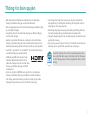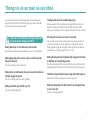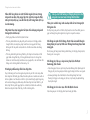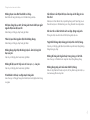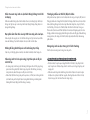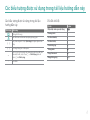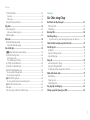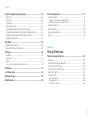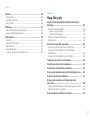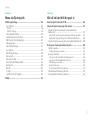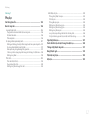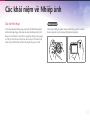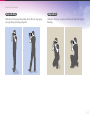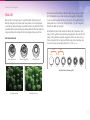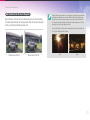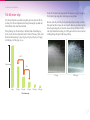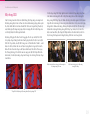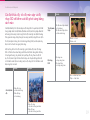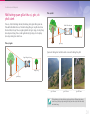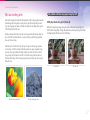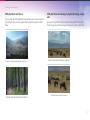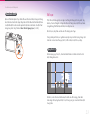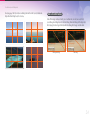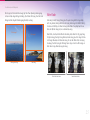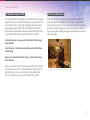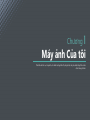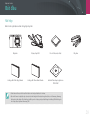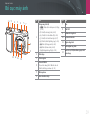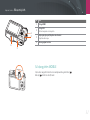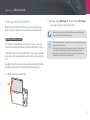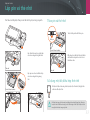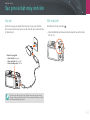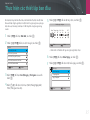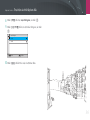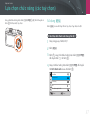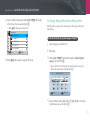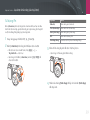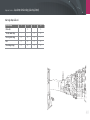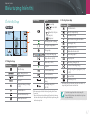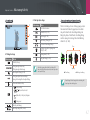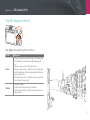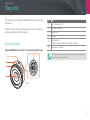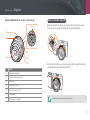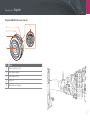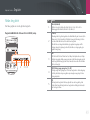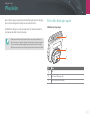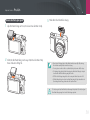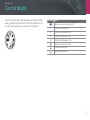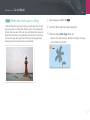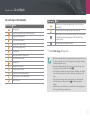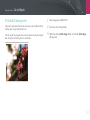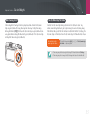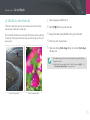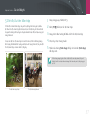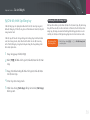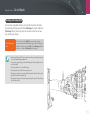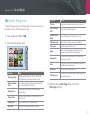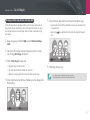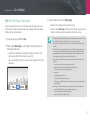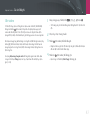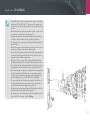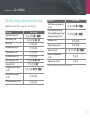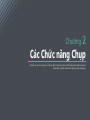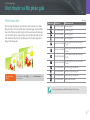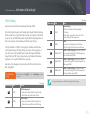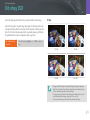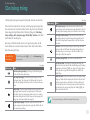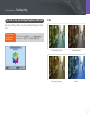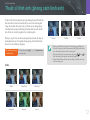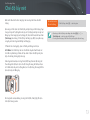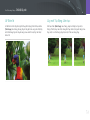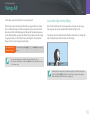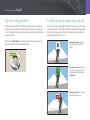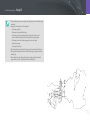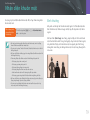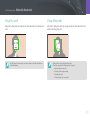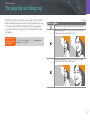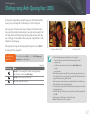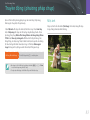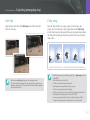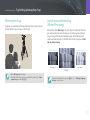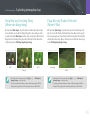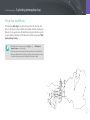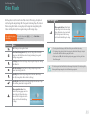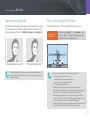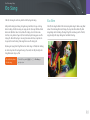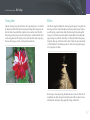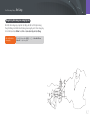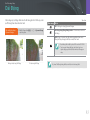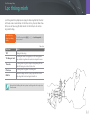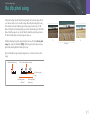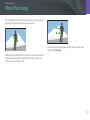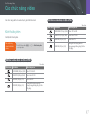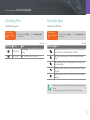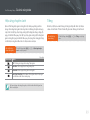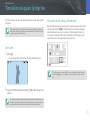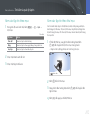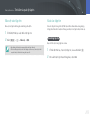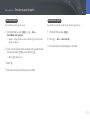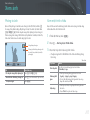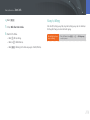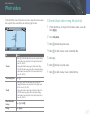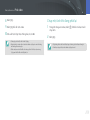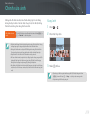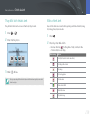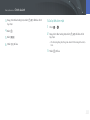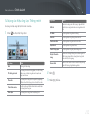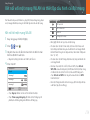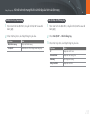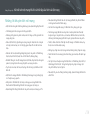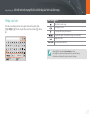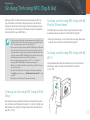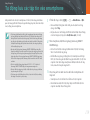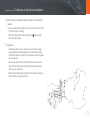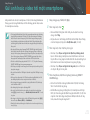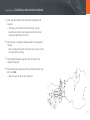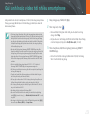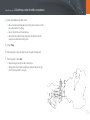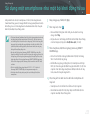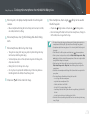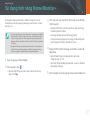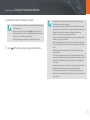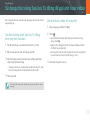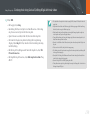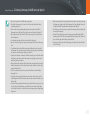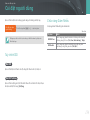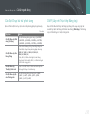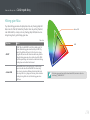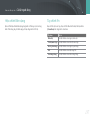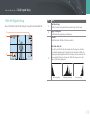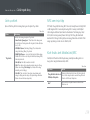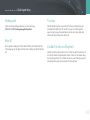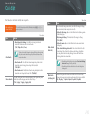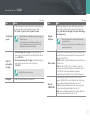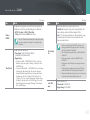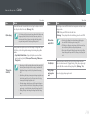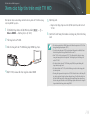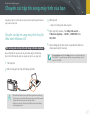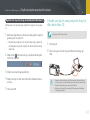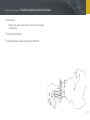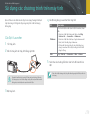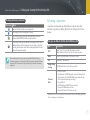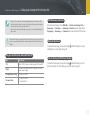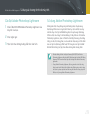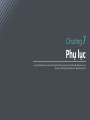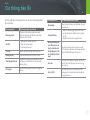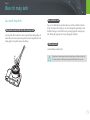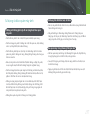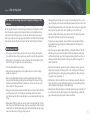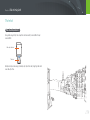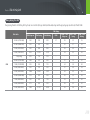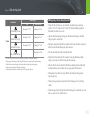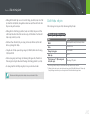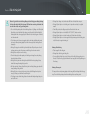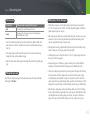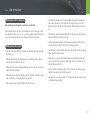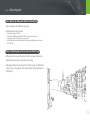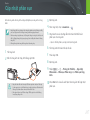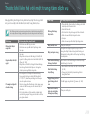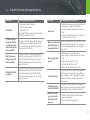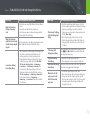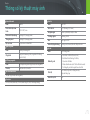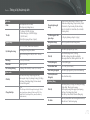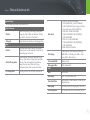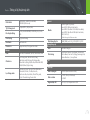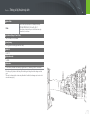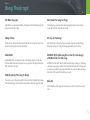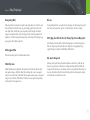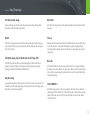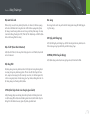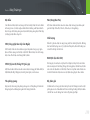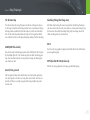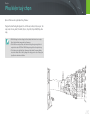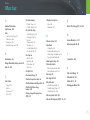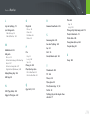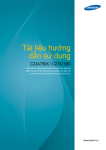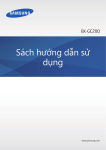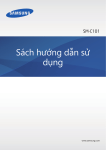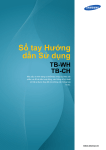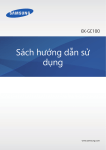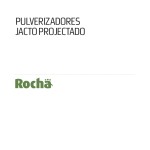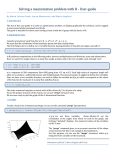Download Samsung NX3000 Hướng dẫn sử dụng
Transcript
Tài liệu hướng dẫn sử dụng VIE Tài liệu hướng dẫn sử dụng này bao gồm các hướng dẫn sử dụng chi tiết dành cho máy ảnh của bạn. Hãy đọc kỹ tài liệu hướng dẫn này. Thông tin bản quyền • Biểu tượng Microsoft Windows và Windows là các nhãn hiệu thương mại đã được đăng ký của tập đoàn Microsoft. • Mac và Apple App Store là các nhãn hiệu thương mại đã được đăng ký của Tập đoàn Apple. • Google Play Store là một nhãn hiệu thương mại đã được đăng ký của Tập đoàn Google. • Adobe, lô-gô Adobe, Photoshop và Lightroom là các nhãn hiệu thương mại đã được đăng ký hoặc các nhãn hiệu thương mại của Adobe Systems Incorporated tại Hoa Kỳ và/hoặc các quốc gia khác. • microSD™, microSDHC™ và microSDXC™ là các nhãn hiệu thương mại đã được đăng ký của Hiệp hội SD. • HDMI, lô-gô HDMI và thuật ngữ “High Definition Multimedia Interface” là các nhãn hiệu thương mại hoặc các nhãn hiệu thương mại đã được đăng ký của HDMI Licensing LLC. • Các thông số kỹ thuật hoặc nội dung về máy ảnh trong tài liệu hướng dẫn này có thể thay đổi mà không cần thông báo trước do nâng cấp các chức năng máy ảnh. • Bạn không được phép sử dụng lại hoặc phân phối bất kỳ phần nào của tài liệu hướng dẫn này mà không được cho phép trước. • Chúng tôi khuyến nghị bạn nên sử dụng máy ảnh của mình tại quốc gia bạn đã mua máy. • Hãy sử dụng máy ảnh này một cách có trách nhiệm và tuân thủ mọi luật pháp và các quy định liên quan đến việc sử dụng nó. PlanetFirst đại diện cho cam kết của Samsung Electronics về sự phát triển bền vững và trách nhiệm xã hội thông qua các hoạt động quản lý và doanh nghiệp thân thiện với môi trường. • Wi-Fi®, lô-gô Wi-Fi CERTIFIED và lô-gô Wi-Fi là các nhãn hiệu thương mại đã được đăng ký của Khối liên minh Wi-Fi Alliance. • Các thương hiệu và tên thương mại được sử dụng trong tài liệu hướng dẫn này là tài sản của các chủ sở hữu tương ứng. 1 Thông tin về an toàn và sức khỏe Hãy luôn tuân theo các chỉ dẫn phòng ngừa và các lời khuyên sử dụng dưới đây để tránh các tình huống gây nguy hiểm và bảo đảm hiệu năng tối đa của máy ảnh của bạn. Cảnh báo—các tình huống có thể gây thương tích cho chính mình và những người khác Tránh gây hại cho mắt của đối tượng chụp. Không dùng đèn flash trong khoảng cách gần (gần hơn 1 mét) với người hoặc động vật. Nếu bạn dùng đèn flash quá gần mắt đối tượng, việc này sẽ gây ra tổn thương tạm thời hoặc vĩnh viễn cho mắt. Giữ máy ảnh của bạn xa trẻ nhỏ và vật nuôi. Bạn có thể làm hỏng máy ảnh và khiến bạn có nguy cơ bị giật điện. Giữ máy ảnh của bạn và tất cả các phụ kiện máy ảnh ngoài tầm với của trẻ nhỏ và động vật. Các bộ phận nhỏ có thể gây hóc hoặc bị thương nghiêm trọng nếu nuốt phải. Việc di chuyển các bộ phận và phụ kiện cũng có thể gây nguy hiểm cho cơ thể. Không dùng máy ảnh của bạn ở gần các chất lỏng hoặc khí ga dễ cháy nổ. Không để máy ảnh trực tiếp dưới ánh nắng mặt trời hoặc ở nhiệt độ cao trong thời gian dài. Không tháo hoặc cố sửa chữa máy ảnh của bạn. Việc này có thể gây nổ hoặc hỏa hoạn. Phơi dưới ánh nắng mặt trời hoặc nhiệt độ cao trong thời gian dài có thể gây hỏng hóc vĩnh viễn cho các bộ phận bên trong của máy ảnh. Không chèn các vật liệu dễ cháy vào máy ảnh hoặc để các vật liệu này gần máy ảnh. Tránh bọc máy ảnh hoặc bộ sạc trong chăn hoặc quần áo. Việc này có thể gây hỏa hoạn hoặc giật điện. Máy ảnh có thể bị quá nóng và bị méo hoặc gây cháy. Không vận hành máy ảnh khi tay ướt. Không sử dụng dây cắm điện hoặc bộ sạc trong khi mưa to và có sấm sét. Việc này có thể gây giật điện. Việc này có thể gây giật điện. 2 Thông tin về an toàn và sức khỏe Nếu chất lỏng hoặc các vật thể bên ngoài lọt vào trong máy ảnh của bạn, hãy ngay lập tức ngắt mọi nguồn điện, như pin hoặc bộ sạc, sau đó liên hệ với trung tâm dịch vụ của Samsung. Hãy tuân theo mọi nguyên tắc hạn chế sử dụng máy ảnh trong một số khu vực. • Tránh gây nhiễu các thiết bị điện tử khác. • Tắt máy ảnh khi lên máy bay. Máy ảnh của bạn có thể gây nhiễu trang thiết bị của máy bay. Hãy tuân theo các nguyên tắc hàng không và tắt máy ảnh của bạn khi có chỉ dẫn của nhân viên hàng không. • Tắt máy ảnh khi ở gần trang thiết bị y tế. Máy ảnh của bạn có thể gây nhiễu trang thiết bị y tế trong bệnh viện hoặc các trung tâm chăm sóc sức khỏe. Hãy tuân theo mọi nguyên tắc, các cảnh báo đã đăng và các hướng dẫn từ nhân viên y tế. Tránh gây nhiễu máy điều hòa nhịp tim. Duy trì khoảng cách an toàn giữa máy ảnh này và tất cả các máy điều hòa nhịp tim để tránh gây nhiễu, theo khuyến cáo của nhà sản xuất và nhóm nghiên cứu. Nếu bạn có bất cứ lý do nào để nghi ngờ rằng máy ảnh của bạn đang gây nhiễu máy điều hòa nhịp tim hoặc thiết bị y tế khác, hãy tắt máy ảnh ngay lập tức và liên hệ với nhà sản xuất máy điều hòa nhịp tim hoặc thiết bị y tế để có hướng dẫn. Lưu ý—các tình huống có thể gây hỏng hóc cho máy ảnh của bạn hoặc những thiết bị khác Tháo pin ra khỏi máy ảnh của bạn khi cất nó trong một thời gian dài. Pin lắp trong máy ảnh có thể bị chảy hoặc ăn mòn theo thời gian và gây ra những hỏng hóc nghiêm trọng cho máy ảnh của bạn. Chỉ dùng các pin chính hãng, được nhà sản xuất khuyên dùng hoặc pin sạc lại lithi-ion. Không làm hỏng hoặc làm nóng pin. Pin bị nóng, bị hỏng hoặc không chính hãng có thể gây cháy hoặc bị thương cho con người. Chỉ dùng pin, bộ sạc, cáp và các phụ kiện đã được Samsung phê chuẩn. • Việc dùng pin, bộ sạc, cáp hoặc phụ kiện không được phê duyệt có thể gây nổ pin, hỏng máy ảnh hoặc gây thương tích cho con người. • Samsung không chịu trách nhiệm cho những hỏng hóc hoặc thương tích gây ra do dùng pin, bộ sạc, cáp hoặc phụ kiện không được phê duyệt. Chỉ dùng pin cho các mục đích đã định cho nó. Việc dùng sai pin có thể gây hỏa hoạn hoặc giật điện. 3 Thông tin về an toàn và sức khỏe Không chạm vào đèn flash khi nó nháy. Đèn flash rất nóng khi nháy và có thể làm bỏng da bạn. Khi bạn dùng bộ sạc AC, tắt máy ảnh trước khi bạn ngắt nguồn điện vào bộ sạc AC. Nếu không có thể gây cháy hoặc giật điện. Tháo bộ sạc khỏi nguồn điện khi không dùng. Nếu không có thể gây cháy hoặc giật điện. Không dùng dây điện đã hỏng hoặc ổ cắm bị lỏng khi bạn sạc pin. Việc này có thể gây hỏa hoạn hoặc giật điện. Không để bộ sạc AC tiếp xúc với các cực +/- của pin. Việc này có thể gây hỏa hoạn hoặc giật điện. Tránh đánh rơi hoặc va đập mạnh máy ảnh. Cần hết sức cẩn thận khi bạn cắm cáp và khi lắp pin và thẻ nhớ. Nếu bạn cố cắm đầu kết nối, cáp không đúng cách hoặc lắp pin và thẻ nhớ sai, bạn có thể làm hỏng các cổng, đầu kết nối và phụ kiện. Giữ các thẻ có dải từ tính cách xa hộp đựng máy ảnh. Thông tin được lưu trên thẻ có thể bị hỏng hoặc bị xóa. Tuyệt đối không được dùng pin hoặc thẻ nhớ bị hỏng. Việc này có thể gây giật điện hoặc khiến máy ảnh hoạt động không đúng hoặc gây cháy. Không để máy ảnh ở gần hoặc trong vùng có từ tính. Làm như vậy có thể khiến cho máy ảnh hoạt động không đúng. Không dùng máy ảnh nếu màn hình bị hỏng. Nếu các bộ phận kính hoặc acrylic bị vỡ, hãy đến trung tâm dịch vụ của Samsung để sửa máy ảnh. Làm như vậy có thể gây hỏng màn hình hoặc các bộ phận bên trong và ngoài. 4 Thông tin về an toàn và sức khỏe Kiểm tra xem máy ảnh có vận hành đúng không trước khi sử dụng. Nhà sản xuất không chịu trách nhiệm cho mọi trường hợp mất hoặc hỏng các tập tin xảy ra do máy ảnh hoạt động không đúng hoặc sử dụng không đúng. Bạn phải cắm đầu nhỏ của cáp USB vào máy ảnh của bạn. Nếu cáp bị cắm ngược, nó có thể làm hỏng các tập tin của bạn. Nhà sản xuất không chịu trách nhiệm cho mọi mất mát dữ liệu. Không để ống kính tiếp xúc với ánh nắng trực tiếp. Việc này có thể gây phai màu bộ cảm biến ảnh hoặc làm hỏng nó. Nếu máy ảnh trở nên quá nóng, hãy tháo pin và để pin mát trở lại. • Sử dụng máy ảnh trong một khoảng thời gian dài có thể gây nóng pin và làm tăng nhiệt độ bên trong máy ảnh. Khi không sử dụng máy ảnh nữa, nên tháo pin và để pin mát trở lại. • Nếu nhiệt độ bên trong máy ảnh quá cao, có thể tạo ra tiếng ồn khi vận hành máy ảnh. Đây là hiện tượng bình thường và không ảnh hưởng đến hoạt động bình thường của máy. Tránh gây nhiễu các thiết bị điện tử khác. Máy ảnh của bạn phát ra các tín hiệu tần số sóng vô tuyến (RF) mà có thể gây nhiễu các trang thiết bị điện tử không được bảo vệ hoặc được bảo vệ không đúng cách, như máy điều hòa nhịp tim, máy trợ thính, các thiết bị y tế hoặc các thiết bị điện tử khác ở nhà hoặc trong xe. Tham vấn nhà sản xuất thiết bị điện tử của bạn để giải quyết các vấn đề gây nhiễu mà bạn gặp phải. Để ngăn chặn vấn đề gây nhiễu không mong muốn, chỉ dùng các thiết bị hoặc phụ kiện đã được Samsung phê chuẩn. Dùng máy ảnh của bạn trong vị trí bình thường. Tránh chạm vào ăng-ten trong của máy ảnh. Việc truyền dữ liệu và trách nhiệm của bạn • Dữ liệu được truyền qua mạng WLAN có thể bị lộ, vậy hãy tránh việc truyền các dữ liệu nhạy cảm ở các khu vực công cộng hay các mạng mở. • Nhà sản xuất máy ảnh sẽ không chịu trách nhiệm cho việc truyền dữ liệu mà vi phạm luật bản quyền, thương hiệu và sở hữu trí tuệ hoặc các quy tắc về tuân thủ nơi công cộng. 5 Các biểu tượng được sử dụng trong tài liệu hướng dẫn này Các biểu tượng được sử dụng trong tài liệu hướng dẫn này Chỉ dẫn chế độ Chế độ Chỉ dẫn Chức năng Nhận diện cảnh quan tự động t Thông tin bổ sung Chương trình P Các cảnh báo an toàn và biện pháp phòng ngừa Ưu tiên khẩu độ A [ ] Các phím máy ảnh. Ví dụ: [Nút chụp] chỉ phím phím màn trập. Ưu tiên tốc độ S Số trang thông tin có liên quan Chỉnh bằng tay ( ) M Thông minh s Chụp Toàn cảnh R Mạng Không dây B Biểu tượng → * Thứ tự các tuỳ chọn hoặc các menu bạn phải chọn để thực hiện một bước; ví dụ: Chọn b → Chất lượng (miêu tả chọn b và Chất lượng). Chú thích 6 Nội dung Lời khuyên Chương 1 Các tư thế chụp............................................................................. 13 Bắt đầu........................................................................................... 28 Mở hộp................................................................................................................... 28 Bố cục máy ảnh............................................................................. 29 Sử dụng phím MOBILE...................................................................................... 31 Sử dụng màn hình hiển thị.............................................................................. 32 Các khái niệm về Nhiếp ảnh Cầm máy ảnh........................................................................................................... 13 Chụp ảnh đứng........................................................................................................ 14 Chụp ảnh cúi............................................................................................................. 14 Khẩu độ.......................................................................................... 15 Giá trị khẩu độ và độ sâu trường ảnh............................................................. 16 Tốc độ màn trập............................................................................ 17 Độ nhạy ISO................................................................................... 18 Cài đặt khẩu độ, tốc độ màn sập và độ nhạy ISO sẽ kiểm soát độ phơi sáng bằng cách nào............................................................. 19 Mối tương quan giữa tiêu cự, góc, và phối cảnh..................... 20 Độ sâu trường ảnh........................................................................ 21 Cái gì kiểm soát hiệu ứng ngoài vùng lấy nét?........................................... 21 Xem trước DOF........................................................................................................ 23 Bố cục............................................................................................. 23 Quy tắc 1/3................................................................................................................ 23 Ảnh có hai đối tượng............................................................................................ 24 Đèn flash........................................................................................ 25 Số hiệu dẫn hướng đèn flash............................................................................. 26 Thuật chụp ảnh phản xạ...................................................................................... 26 Máy ảnh Của tôi Sử dụng chế độ Tự chụp.................................................................................... 32 Lắp pin và thẻ nhớ........................................................................ 33 Tháo pin và thẻ nhớ........................................................................................... 33 Sử dụng một bộ điều hợp thẻ nhớ.............................................................. 33 Sạc pin và bật máy ảnh lên.......................................................... 34 Sạc pin..................................................................................................................... 34 Bật máy ảnh.......................................................................................................... 34 Thực hiện các thiết lập ban đầu.................................................. 35 Lựa chọn chức năng (các tuỳ chọn)............................................ 37 Sử dụng m...................................................................................................... 37 Ví dụ: Chọn kích thước ảnh trong chế độ P............................................... 37 Sử dụng Bảng điều khiển thông minh....................................................... 38 Ví dụ: Điều chỉnh giá trị phơi sáng ở chế độ P.......................................... 38 Sử dụng iFn........................................................................................................... 39 Biểu tượng hiển thị....................................................................... 41 Ở chế độ Chụp..................................................................................................... 41 Chụp ảnh................................................................................................................... 41 Ghi video................................................................................................................... 42 Giới thiệu về thước cân bằng............................................................................ 42 7 Nội dung Ở chế độ Phát lại................................................................................................. 43 Xem ảnh.................................................................................................................... 43 Phát video................................................................................................................. 43 Thay đổi thông tin hiển thị.............................................................................. 44 Ống kính........................................................................................ 45 Bố cục ống kính................................................................................................... 45 Khoá và mở khoá ống kính................................................................................ 46 Nhãn ống kính..................................................................................................... 48 Phụ kiện......................................................................................... 49 Bố trí đèn flash gắn ngoài............................................................................... 49 Kế nối đèn flash gắn ngoài................................................................................ 50 Các chế độ ghi............................................................................... 51 t Nhận diện cảnh quan tự động.......................................................... 52 P Chế độ Chương trình.................................................................................... 54 Đổi Chương trình................................................................................................... 55 Tốc độ Màn trập Tối thiểu................................................................................. 55 A Chế độ Ưu tiên khẩu độ.............................................................................. 56 S Chế độ Ưu tiên Màn trập............................................................................. 57 M Chế độ thiết lập Bằng tay.......................................................................... 58 Sử dụng Chế độ Khung hình............................................................................. 58 Sử dụng chức năng Bulb.................................................................................... 59 s Chế độ Thông minh.................................................................................... 60 Sử dụng chế độ chụp Khuôn mặt Đẹp nhất............................................... 61 R Chế độ chụp Toàn cảnh............................................................................. 62 Ghi video................................................................................................................ 63 Các chức năng có sẵn theo chế độ chụp................................................... 65 Chương 2 Các Chức năng Chụp Kích thước và Độ phân giải......................................................... 67 Kích thước ảnh..................................................................................................... 67 Chất lượng............................................................................................................. 68 Độ nhạy ISO................................................................................... 69 Cân bằng trắng.............................................................................. 70 Tùy chỉnh các tùy chọn Cân bằng Trắng được cài đặt trước................. 71 Thuật sĩ Hình ảnh (phong cách hình ảnh)................................. 72 Chế độ lấy nét............................................................................... 73 AF Đơn lẻ................................................................................................................ 74 Lấy nét Tự động Liên tục................................................................................. 74 Lấy nét bằng tay.................................................................................................. 75 Vùng AF.......................................................................................... 76 Lựa chọn lấy nét tự động................................................................................. 76 Lấy nét Tự động Đa điểm................................................................................ 77 Tự động lấy nét di chuyển theo chủ thể.................................................... 77 Nhận diện khuôn mặt.................................................................. 79 Bình thường.......................................................................................................... 79 Chụp Nụ cười....................................................................................................... 80 Chụp Nháy mắt.................................................................................................... 80 Trợ giúp lấy nét bằng tay............................................................. 81 Chống rung Ảnh Quang học (OIS).............................................. 82 8 Nội dung Truyền động (phương pháp chụp)............................................. 83 Một ảnh.................................................................................................................. 83 Liên tiếp.................................................................................................................. 84 Chớp sáng.............................................................................................................. 84 Đếm ngược chụp................................................................................................ 85 Auto Exposure Bracketing (Nhóm Phơi sáng)......................................... 85 Chụp Bủa vây Cân bằng Trắng (Nhóm cân bằng trắng)...................... 86 Chụp Bủa vây Thuật sĩ Hình ảnh (Nhóm P Wiz)...................................... 86 Chụp Bủa vây Độ sâu......................................................................................... 87 Đèn Flash........................................................................................ 88 Giảm hiệu ứng mắt đỏ...................................................................................... 89 Điều chỉnh cường độ đèn flash..................................................................... 89 Đo Sáng.......................................................................................... 90 Đa điểm................................................................................................................... 90 Trung tâm............................................................................................................... 91 Điểm......................................................................................................................... 91 Đo giá trị phơi sáng của vùng lấy nét ........................................................ 92 Dải Động........................................................................................ 93 Lọc thông minh............................................................................. 94 Bù độ phơi sáng............................................................................ 95 Khoá Phơi sáng............................................................................. 96 Các chức năng video..................................................................... 97 Kích thước phim.................................................................................................. 97 Khi Đầu ra video được cài đặt về NTSC........................................................ 97 Khi Đầu ra video được cài đặt về PAL............................................................ 97 Chất lượng Phim................................................................................................. Đa chuyển động.................................................................................................. Hiệu ứng chuyển cảnh...................................................................................... Tiếng........................................................................................................................ 98 98 99 99 Chương 3 Phát lại/Chỉnh sửa Tìm kiếm và quản lý tập tin....................................................... 101 Xem ảnh............................................................................................................... 101 Xem ảnh dưới dạng thumbnails................................................................. 101 Xem các tập tin theo mục............................................................................. 102 Xem các tập tin theo thư mục.................................................................... 102 Bảo vệ các tập tin............................................................................................. 103 Xoá các tập tin................................................................................................... 103 Xoá từng tập tin.................................................................................................. 103 Xoá nhiều tập tin................................................................................................ 104 Xoá toàn bộ tập tin............................................................................................ 104 9 Nội dung Xem ảnh....................................................................................... 105 Phóng to ảnh..................................................................................................... 105 Xem một trình chiếu....................................................................................... 105 Xoay tự động..................................................................................................... 106 Phát video.................................................................................... 107 Cắt một đoạn video trong khi phát lại.................................................... 107 Chụp một ảnh khi đang phát lại................................................................ 108 Chỉnh sửa ảnh.............................................................................. 109 Xoay ảnh.............................................................................................................. 109 Thay đổi kích thước ảnh................................................................................ 110 Điều chỉnh ảnh.................................................................................................. 110 Sửa lại khuôn mặt............................................................................................ 111 Sử dụng các hiệu ứng Lọc Thông minh.................................................. 112 Chương 4 Mạng Không dây Kết nối với một mạng WLAN và thiết lập cấu hình cài đặt mạng...................................................................................... 114 Kết nối tới một mạng WLAN....................................................................... 114 Cài đặt các tuỳ chọn mạng............................................................................. 115 Cài đặt địa chỉ IP bằng tay.............................................................................. 115 Những lời khuyên kết nối mạng................................................................ 116 Nhập văn bản.................................................................................................... 117 Sử dụng Tính năng NFC (Tag & Go)......................................... 118 Sử dụng các tính năng NFC trong chế độ Chụp.................................. 118 Sử dụng các tính năng NFC trong chế độ Phát lại (Photo Beam)..................................................................................................... 118 Sử dụng các tính năng NFC trong chế độ Wi-Fi.................................. 118 Tự động lưu các tập tin vào smartphone................................ 119 Gửi ảnh hoặc video tới một smartphone................................. 121 Gửi ảnh hoặc video tới nhiều smartphone.............................. 123 Sử dụng một smartphone như một bộ khởi động từ xa....... 125 Sử dụng tính năng Home Monitor+........................................ 127 Sử dụng chức năng Sao lưu Tự động để gửi ảnh hoặc video................................................................................... 129 Cài đặt chương trình Sao lưu Tự động trên máy tính của bạn...... 129 Gửi ảnh hoặc video tới máy tính................................................................ 129 Sử dụng Samsung Link để xem các tập tin............................. 131 10 Nội dung Chương 5 Chương 6 Cài đặt người dùng..................................................................... 134 Tuỳ chỉnh ISO..................................................................................................... 134 Xem các tập tin trên một TV HD............................................... 146 Menu cài đặt máy ảnh Kết nối với các thiết bị ngoại vi Nấc ISO................................................................................................................... 134 Dải ISO Tự động.................................................................................................. 134 Chức năng Giảm Nhiễu................................................................................. Cài đặt Chụp bù trừ phơi sáng................................................................... DMF (Lấy nét Trực tiếp Bằng tay)............................................................... Không gian Màu............................................................................................... Hiệu chỉnh Biến dạng..................................................................................... Tùy chỉnh iFn...................................................................................................... Hiển thị Người dùng....................................................................................... Ánh xạ chính...................................................................................................... NFC xem trực tiếp............................................................................................ Kích thước ảnh MobileLink/NFC ............................................................... Đường Lưới......................................................................................................... Đèn AF.................................................................................................................. Tự chụp................................................................................................................ Cài đặt Tốc độ nút Ống kính....................................................................... 134 135 135 136 137 137 138 139 139 139 140 140 140 140 Chuyển các tập tin sang máy tính của bạn.............................. 147 Chuyển các tập tin sang máy tính chạy hệ điều hành Window OS......................................................................................................... 147 Kết nối máy ảnh với máy tính dưới dạng ổ đĩa tháo lắp được......... 147 Ngắt kết nối máy ảnh (dùng cho hệ điều hành Windows 7)............ 148 Chuyển các tập tin sang máy tính chạy hệ điều hành Mac OS...... 148 Sử dụng các chương trình trên máy tính................................. 150 Cài đặt i-Launcher............................................................................................ 150 Sử dụng Samsung i-Launcher........................................................................ Sử dụng i-Launcher......................................................................................... Các yêu cầu đối với hệ điều hành Windows OS..................................... Các yêu cầu đối với hệ điều hành Mac OS............................................... Mở Samsung i-Launcher.................................................................................. Đang tải phần sụn.............................................................................................. Tải về chương trình PC Auto Backup.......................................................... Cài đặt Adobe Photoshop Lightroom .................................................... Sử dụng Adobe Photoshop Lightroom................................................... 151 151 151 152 152 152 152 153 153 Cài đặt.......................................................................................... 141 11 Nội dung Chương 7 Phụ lục Các thông báo lỗi........................................................................ 155 Bảo trì máy ảnh........................................................................... 156 Lau sạch máy ảnh............................................................................................ 156 Ống kính và màn hình hiển thị của máy ảnh........................................... 156 Bộ cảm biến ảnh................................................................................................. 156 Thân máy ảnh....................................................................................................... 156 Sử dụng và bảo quản máy ảnh................................................................... 157 Những nơi không phù hợp để sử dụng hoặc bảo quản máy ảnh....157 Sử dụng trên bãi biển hoặc bờ biển........................................................... 157 Bảo quản máy trong khoảng thời gian dài.............................................. 157 Cần lưu ý khi sử dụng máy ảnh trong môi trường có độ ẩm cao.....158 Những lưu ý khác............................................................................................... 158 Thẻ nhớ................................................................................................................ 159 Thẻ nhớ được hỗ trợ......................................................................................... 159 Dung lượng thẻ nhớ.......................................................................................... 160 Những lưu ý khi sử dụng thẻ nhớ................................................................ 161 Giới thiệu về pin............................................................................................... Thông số kỹ thuật của pin.............................................................................. Tuổi thọ pin........................................................................................................... Thông báo pin yếu............................................................................................. Những lưu ý khi sử dụng pin......................................................................... Những lưu ý khi sử dụng pin......................................................................... Những lưu ý khi sạc pin................................................................................... Lưu ý khi sạc pin bằng cách kết nối với máy tính.................................. Xử lý và tiêu hủy pin và bộ sạc một cách thận trọng........................... 162 162 164 164 164 165 165 166 166 Cập nhật phần sụn...................................................................... 167 Trước khi liên hệ với một trung tâm dịch vụ.......................... 168 Thông số kỹ thuật máy ảnh....................................................... 171 Bảng Thuật ngữ.......................................................................... 176 Phụ kiện tuỳ chọn....................................................................... 182 Mục lục......................................................................................... 183 12 Các khái niệm về Nhiếp ảnh Các tư thế chụp Tư thế chụp đúng để chống rung máy là rất cần thiết để chụp được một bức ảnh đẹp. Ngay cả khi bạn cầm máy ảnh đúng cách, tư thế đứng sai có thể làm cho máy ảnh bị rung. Đứng thẳng và giữ nguyên vị trí để giữ cố định máy ảnh của bạn. Khi chụp với tốc độ màn trập chậm, hãy nín thở để hạn chế tối thiểu chuyển động của cơ thể. Cầm máy ảnh Cầm máy ảnh bằng tay phải của bạn và đặt thẳng ngón trỏ của bạn lên nút chụp. Đặt tay trái của bạn đỡ phía dưới ống kính. 13 Các khái niệm về Nhiếp ảnh Chụp ảnh đứng Chuẩn bị tư thế chụp; hãy đứng thẳng với hai chân mở rộng ngang vai, và giữ khuỷu tay hướng xuống dưới. Chụp ảnh cúi Chuẩn bị tư thế chụp, cúi người với một đầu gối chạm đất và giữ tư thế thẳng. 14 Các khái niệm về Nhiếp ảnh Khẩu độ Khẩu độ là một trong ba yếu tố quyết định đến độ phơi sáng. Vỏ khẩu độ bao gồm các tấm kim loại mỏng nhằm có chức năng đóng và mở để cho phép ánh sáng đi qua khẩu độ vào máy ảnh. Kích thước của khẩu độ liên quan đến lượng ánh sáng: khẩu độ lớn cho phép ánh sáng vào nhiều hơn và khẩu độ nhỏ cho phép ánh sáng vào ít hơn. Kích thước khẩu độ Kích thước của khẩu độ được thể hiện bằng một giá trị gọi là “số-F.” Số-f thể nghĩa là tiêu cự được chia theo đường kính của ống kính. Ví dụ, nếu một ống kính với tiêu cự 50 mm có số f của khẩu độ F2, đường kính tiêu cự là 25 mm. (50 mm/25 mm = F2) Số f càng nhỏ, khích thước khẩu độ càng lớn. Độ mở khẩu độ được hiểu là Giá trị khẩu độ (EV). Tăng Giá trị Phơi sáng (+1 EV) nghĩa là lượng ánh sáng tăng gấp đôi. Giảm Giá trị Phơi sáng(-1 EV) nghĩa là lượng ánh sáng giảm đi một nửa. Bạn cũng có thể sử dụng đặc tính bù sáng tinh chỉnh lượng ánh sáng bằng cách chia nhỏ các giá trị phơi sáng thành 1/2, 1/3 EV, và v.v.v. +1 EV Khẩu độ tối thiểu Khẩu độ trung bình -1 EV Khẩu độ tối đa F1.4 F2 F2.8 F4 F5.6 F8 Các Bước Giá trị Phơi sáng (EV) Khẩu độ mở nhỏ Khẩu độ mở rộng 15 Các khái niệm về Nhiếp ảnh Giá trị khẩu độ và độ sâu trường ảnh Bạn có thể làm mờ hoặc làm sắc nét ảnh nền của một bức ảnh bằng cách kiểm soát khẩu độ. Nó liên quan mật thiết với độ sâu trường ảnh (DOF), có thể được thể hiện nhỏ hoặc lớn. Vỏ khẩu độ bao gồm nhiều lớp. Các lớp này di chuyển cùng nhau và kiểm soát lượng ánh sáng đi qua trung tâm khẩu độ. Số lớp cũng ảnh hưởng đến độ sắc nét của ánh sáng khi chụp các cảnh đêm. Nếu một khẩu độ có số lớp là số chẵn, ánh sáng sẽ chia thành các phần bằng nhau. Nếu số lượng lớp là số lẻ, số phần gấp đôi số lớp. Ví dụ, một khẩu độ có 8 lớp chia ánh sáng thành 8 phần và một khẩu độ có 7 lớp chia khẩu độ thành 14 phần. Một tấm ảnh có DOF lớn Một tấm ảnh có DOF nhỏ 7 lớp 8 lớp 16 Các khái niệm về Nhiếp ảnh Tốc độ màn trập Tốc độ màn trập liên quan đến lượng thời gian màn trập cần để mở và đóng. Tốc độ màn trập kiểm soát lượng ánh sáng đi qua khẩu độ trước khi đến được cảm biến hình ảnh. Thông thường, tốc độ màn chập có thể được điều chỉnh bằng tay. Số đo của tốc độ màn chập được hiểu là “Giá trị Phơi sáng” (EV), được đánh dấu khoảng dừng 1 giây, 1/2 giây, 1/4 giây, 1/8 giây, 1/15 giây, 1/1.000 giây, 1/2.000 giây, và v.v.v. Do đó, tốc độ màn trập càng nhanh, ánh sáng vào càng ít. Tương tự, tốc độ màn trập càng chậm, ánh sáng vào càng nhiều. Bức ảnh dưới đây cho thấy tốc độ màn trập thấp cho phép có nhiều thời gian hơn để ánh sáng đi vào máy ảnh. Điều này tạo hiệu ứng làm nhòe chuyển động đối với chủ thể chuyern động. Mặt khác, tốc độ màn trập nhanh làm ánh sáng có ít thời gian hơn để lọt vào và ảnh sẽ dễ đóng băng những chủ thể đang di động. +1 EV Độ phơi sáng -1 EV 0,8 giây 1 giây 1/2 giây 1/4 giây 1/8 giây 1/15 giây 0,004 giây 1/30 giây Tốc độ màn trập 17 Các khái niệm về Nhiếp ảnh Độ nhạy ISO Việc lộ sáng của ảnh được xác định bằng độ nhạy sáng của máy ảnh. Độ nhạy sáng được căn cứ theo các tiêu chuẩn màng chụp phim quốc tế, được biết đến là các tiêu chuẩn ISO. Trên các máy ảnh kỹ thuật số, việc đánh giá độ nhạy sáng này được sử dụng để mô tả độ nhạy của cơ chế kỹ thuật số để chụp hình ảnh. Độ nhạy ISO gấp đôi khi chỉ số tăng gấp đôi. Ví dụ, cài đặt ISO 200 cho phép chụp những hình ảnh nhanh gấp hai lần tốc độ của cài đặt ISO 100. Tuy nhiên, cài đặt ISO càng cao có thể dẫn đến “nhiễu” - xuất hiện các đốm, chấm nhỏ và các hiện tượng khác trong một bức ảnh điều đó làm cho ảnh chụp xuất hiện nhiễu hoặc lốm đốm. Theo quy tắc thông thường, tốt nhất là nên sử dụng cài đặt ISO thấp để tránh nhiễu ảnh, trừ khi bạn đang chụp ảnh trong môi trường tối hoặc chụp cảnh đêm. Vì độ nhạy sáng ISO thấp nghĩa là máy ảnh sẽ ít nhạy sáng hơn, bạn cần nhiều ánh sáng hơn để có độ phơi sáng tối ưu. Khi sử dụng độ nhạy sáng ISO thấp, hãy mở khẩu độ rộng hơn hoặc giảm tốc độ màn trập để cho ánh sáng lọt vào máy ảnh nhiều hơn. Ví dụ, vào một ngày nắng khi có nhiều ánh sáng, không cần phải cài đặt tốc độ màn trập chậm khi sử dụng độ nhạy sáng ISO thấp. Tuy nhiên, ở một nơi tối hoặc vào ban đêm, độ nhạy ISO thấp sẽ làm cho bức ảnh bị mờ. Do đó, chúng tôi khuyên nên tăng độ nhạy ISO lên mức trung bình. Một bức ảnh được chụp với chân máy và độ nhạy sáng ISO cao Một bức ảnh bị mờ với độ nhạy sáng ISO thấp Thay đổi chất lượng và độ sáng theo độ nhạy sáng ISO 18 Các khái niệm về Nhiếp ảnh Cài đặt khẩu độ, tốc độ màn sập và độ nhạy ISO sẽ kiểm soát độ phơi sáng bằng cách nào Cài đặt khẩu độ, tốc độ màn sập và độ nhạy ISO có quan hệ mật thiết trong nhiếp ảnh. Cài đặt khẩu độ kiểm soát độ mở cho phép điều tiết ánh sáng đi vào máy ảnh, trong khi tốc độ màn trập xác định khoảng thời gian ánh sáng được phép lọt vào máy ảnh. Độ nhạy ISO xác định tốc độ mà phim tương tác với ánh sáng. Đồng thời, ba khía cạnh này được mô tả như là tam giác phơi sáng. Một sự thay đổi về tốc độ màn trập, giá trị khẩu độ, hoặc độ nhạy ISO có thể bù cho nhau bằng cách điều chỉnh tính năng khác để duy trì lượng ánh sáng. Tuy nhiên, kết quả thay đổi tùy theo cài đặt. Ví dụ, tốc độ màn trập rất hữu ích khi chụp các chuyển động, khẩu độ có thể kiểm soát độ sâu trường ảnh, và độ nhạy ISO có thể kiểm soát hiệu ứng hạt của ảnh. Cài đặt Cài đặt Tốc độ màn trập Kết quả Tốc độ màn trập nhanh = ít ánh sáng Tốc độ màn trập chậm = nhiều ánh sáng Nhanh = rõ nét Chậm = mờ Độ nhạy ISO Độ nhạy cao = nhạy sáng hơn Độ nhạy thấp = ít nhạy sáng hơn Kết quả Cao = nhiều hạt hơn Thấp = ít hạt hơn Giá trị khẩu độ Khẩu độ rộng = nhiều ánh sáng Khẩu độ hẹp = ít ánh sáng Khẩu độ rộng = độ sâu trường ảnh nhỏ Khẩu độ hẹp = độ sâu trường ảnh lớn 19 Các khái niệm về Nhiếp ảnh Mối tương quan giữa tiêu cự, góc, và phối cảnh Tiêu cự dài Tiêu cự, được tính bằng milimét, là khoảng cách giữa điểm giữa của thấu kính đến điểm tiêu cự. Nó ảnh hưởng đến góc và phối cảnh của tấm ảnh được chụp. Tiêu cự ngắn nghĩa là một góc rộng, nó cho phép bạn chụp ảnh rộng. Tiêu cự dài nghĩa là một góc hẹp, nó cho phép bạn chụp những bức ảnh từ xa. thấu kính chụp xa chụp ảnh từ xa Tiêu cự ngắn góc hẹp Quan sát những bức ảnh bên dưới và so sánh những thay đổi. ống kính góc rộng chụp rộng góc rộng góc 16 mm góc 50 mm góc 200 mm Thông thường, một ống kính có góc rộng phù hợp để chụp ảnh phong cảnh và ống kính góc hẹp thường để chụp ảnh các sự kiện thể thao hoặc ảnh chân dung. 20 Các khái niệm về Nhiếp ảnh Độ sâu trường ảnh Cái gì kiểm soát hiệu ứng ngoài vùng lấy nét? Ảnh chân dung hoặc ảnh tĩnh đời sống hầu hết là chụp người mà ảnh nền không nằm trong khu vực lấy nét vì vậy đối tượng trông rõ nét. Tuỳ vào vùng lấy nét, ảnh có thể bị mờ hoặc sắc nét. Đây được gọi là 'DOF thấp' hoặc 'DOF cao'. Độ sâu trường ảnh là khu vực lấy nét xung quanh đối tượng chụp. Do đó, một DOF nhỏ biểu thị khu vực lấy nét hẹp và DOF rộng nghĩa là khu vực lấy nét rộng. DOF phụ thuộc vào giá trị khẩu độ Khẩu độ càng rộng (cũng giống như giá trị khẩu độ càng thấp), thì DOF trở lên càng thấp. Trong điều kiện tiêu cự bằng nhau, giá trị khẩu độ thấp sẽ dẫn đến tấm ảnh có DOF thấp. Một tấm ảnh có DOF nhỏ mà cần tập trung vào đối tượng và phần còn lại mờ, có thể thực hiện được bằng cách sử dụng ống kính chụp xa hoặc chọn giá trị khẩu độ thấp. Ngược lại, một tấm ảnh có DOF rộng trong đó cần hiện rõ nét tất cả các đối tượng trên tấm ảnh có thể đạt được bằng cách sử dụng ống kính góc rộng hoặc chọn giá trị khẩu độ cao. 50 mm F5.7 Độ sâu Trường ảnh Nhỏ 50 mm F22 Độ sâu Trường ảnh Lớn 21 Các khái niệm về Nhiếp ảnh DOF phụ thuộc vào tiêu cự Tiêu cự càng dài, DOF càng thấp. Ống kính chụp xa có tiêu cự dài hơn ống kính góc rộng có tiêu cự ngắn rất lý tưởng để chụp ảnh có DOF thấp. Ảnh được chụp bằng ống kính góc rộng 16 mm Ảnh được chụp bằng ống kính chụp xa 100 mm DOF phụ thuộc vào khoảng cách giữa đối tượng và máy ảnh Khoảng cách giữa đối tượng và máy ảnh càng gần, DOF càng thấp. Do đó, chụp cận cảnh đối tượng có thể tạo ra bức ảnh có DOF thấp. Ảnh được chụp bằng ống kính chụp xa 100 mm Ảnh được chụp cận cảnh đối tượng 22 Các khái niệm về Nhiếp ảnh Xem trước DOF Bạn có thể bấm phím Tuỳ chỉnh để xem tấm ảnh được chụp sẽ trông như thế nào trước khi chụp. Máy ảnh có thể điều chỉnh khẩu độ theo cài đặt đã định trước và kết quả hiển thị trên màn hình. Cài đặt chức năng của phím Tuỳ chỉnh về Xem Trước Quang học. (tr. 139) Bố cục Thật thú vị để lưu giữ lại vẻ đẹp của thế giới bằng một máy ảnh. Tuy nhiên, cho dù thế giới có đẹp đến đâu đi chăng nữa, một bố cục kém cũng không thể thể hiện hết được vẻ đẹp của nó. Khi bố cục, cần phải ưu tiên các đối tượng cần chụp. Trong nhiếp ảnh bố cục nghĩa là việc sắp xếp các đối tượng trong một bức ảnh. Luôn tuân thủ quy tắc 1/3 để có được một bố cục đẹp. Quy tắc 1/3 Để sử dụng quy tắc 1/3, chia hình ảnh thành mô hình các hình chữ nhật bằng nhau 3x3. Để bố cục các tấm ảnh nhấn mạnh nhất vào đối tượng, phải đảm bảo rằng đối tượng được đặt ở một trong các góc của hình chữ nhật trung tâm. 23 Các khái niệm về Nhiếp ảnh Sử dụng quy tắc 1/3 sẽ tạo ra những tấm ảnh có bố cục tự nhiên và hấp dẫn. Dưới đây là một số ví dụ. Ảnh có hai đối tượng Nếu đối tượng của bạn ở một góc của tấm ảnh, nó sẽ tạo ra một bố cục không cân bằng. Bạn có thể cân bằng tấm ảnh bằng cách chụp một đối tượng thứ hai ở góc đối diện để cân bằng đối trọng của tấm ảnh. Đối tượng 2 Đối tượng 1 Không cân bằng Đối tượng 2 Đối tượng 1 Cân bằng 24 Các khái niệm về Nhiếp ảnh Khi chụp các tấm ảnh chân dung, lấy tâm theo phương nằm ngang sẽ tạo ra hiệu ứng không cân bằng. Tạo thêm đối trọng cho tấm ảnh bằng cách di chuyển thanh ngang lên hoặc xuống. Đối tượng 1 Đối tượng 1 Đèn flash Ánh sáng là một trong những yếu tố quan trọng nhất trong nhiếp ảnh. Tuy nhiên, không dễ để có đủ lượng ánh sáng cần thiết ở bất kỳ lúc nào và ở bất kỳ nơi đâu. Sử dụng đèn flash cho phép bạn tối ưu hóa cài đặt ánh sáng và tạo ra nhiều hiệu ứng. Đèn flash, còn được biết đến là đèn nháy hoặc đèn tốc độ, giúp tăng độ phơi sáng phù hợp trong điều kiện ánh sáng yếu. Nó cũng rất hữu ích trong điều kiện dư thừa ánh sáng. Ví dụ: đèn flash được sử dụng bù sáng cho đối tượng bị đổ bóng hoặc chụp rõ nét cả đối tượng và hình nền trong điều kiện ngược sáng. Đối tượng 2 Đối tượng 2 Không cân bằng Cân bằng Trước khi chỉnh sửa Sau khi chỉnh sửa 25 Các khái niệm về Nhiếp ảnh Số hiệu dẫn hướng đèn flash Số mẫu của đèn flash liên quan đến công suất đèn flash và lượng ánh sáng tối đa được tạo ra được thể hiện bằng một giá trị được biết như là “số hiệu dẫn hướng.” Số hiệu dẫn hướng càng lớn, càng có nhiều ánh sáng được phát ra từ đèn flash. Số hiệu dẫn hướng đạt được bằng cách tăng lên nhiều lần khoảng cách từ đèn flash tới đối tượng và giá trị khẩu độ khi độ nhạy sáng ISO được đặt ở mức 100. Thuật chụp ảnh phản xạ Thuật chụp ảnh phản xạ nghĩa là phương pháp phản xạ ánh sáng xuống trần nhà hoặc tường để làm ánh sáng phát ra đồng đều lên đối tượng. Thông thường, ảnh được chụp với đèn flash thường không tự nhiên và có vết bóng sáng. Đối tượng trong những bức ảnh được chụp với thuật phản xạ không có bóng và trông đẹp hơn do ánh sáng phát ra đồng đều. Số hiệu dẫn hướng = Khoảng cách từ Đèn flash tới Đối tượng X Giá trị khẩu độ Giá trị khẩu độ = Số hiệu dẫn hướng/Khoảng cách từ Đèn flash tới Đối tượng Khoảng cách từ Đèn flash tới Đối tượng = Số hiệu dẫn hướng/ Giá trị khẩu độ Do đó, nếu bạn biết số hiệu dẫn hướng của đèn flash, bạn có thể ước tính được khoảng cách tối ưu từ đèn flash đến đối tượng khi cài đặt đèn flash bằng tay. Ví dụ, nếu đèn flash có số hiệu dẫn hướng là GN 20 và cách đối tượng 4 m, thì giá trị khẩu độ tối ưu là F5.0. 26 Chương 1 Máy ảnh Của tôi Tìm hiểu về bố cục máy ảnh, các biểu tượng hiển thị, ống kính, các phụ kiện thay thế và các chức năng cơ bản. Máy ảnh Của tôi Bắt đầu Mở hộp Kiểm tra các phụ kiện sau bên trong hộp máy ảnh. Máy ảnh Bộ sạc/cáp USB Pin có thể sạc lại được Hướng dẫn Khởi động Nhanh Hướng dẫn Tham khảo Nhanh Adobe Photoshop Lightroom DVD-ROM Dây đeo • Hình ảnh minh hoạ có thể có sự khác biệt so với các phụ kiện thực tế của bạn. • Bạn có thể mua các phụ kiện tùy chọn tại một cửa hàng bán lẻ hoặc tại trung tâm dịch vụ của Samsung. Samsung không chịu trách nhiệm đối với những vấn đề xảy ra do sử dụng các phụ kiện không chính hãng. Để biết thông tin về các phụ kiện, hãy tham khảo trang 182. 28 Máy ảnh Của tôi Bố cục máy ảnh 1 2 3 4 5 6 Số. 5 7 1 8 9 13 12 11 10 Tên Số. Tên Vòng xoay chế độ • t: Nhận diện cảnh quan tự động 7 Loa 8 Thẻ NFC 9 Phím nhả ống kính 10 Bộ cảm biến ảnh 11 Ngàm ống kính 12 Kiểu ngàm ống kính 13 Đèn hỗ trợ AF/Đèn đếm ngược thời gian chụp (tr. 52) • P: Chế độ chương trình (tr. 54) • A: Chế độ Ưu tiên khẩu độ (tr. 56) • S: Chế độ Ưu tiên Màn trập (tr. 57) • M: Chế độ thiết lập Bằng tay (tr. 58) • s: Chế độ thông minh (tr. 60) • R: Chế độ toàn cảnh (tr. 62) • B: Mạng không Dây (tr. 113) 2 Nút chụp 3 Phím nguồn 4 Phím MOBILE Chọn chức năng Wi-Fi để kết nối với thiết bị di động của bạn. (tr. 31) 5 Microphone 6 Khe cắm đèn chớp 29 Máy ảnh Của tôi > Bố cục máy ảnh Số. 1 2 3 4 5 6 11 Tên 1 Phím quay video 2 Lỗ cắm dây đeo máy ảnh 3 4 10 9 8 7 Số. Phím điều hướng (Vòng quay thông minh) • Ở chế độ Chụp: -- D: Thay đổi thông tin trên màn Bắt đầu ghi video. hình hiển thị. Ăng-ten -- I: Chọn tốc độ màn trập, giá trị * Tránh tiếp xúc với ăng-ten trong khi đang sử dụng mạng không dây. Phím f Truy cập Bảng điều khiển thông minh và tinh chỉnh một số cài đặt. 8 Phím o • Trong màn hình Thực đơn: Lưu các 5 tuỳ chọn đã được chọn. chuyển lên, xuống, sang trái, sang phải tương ứng. (Bạn cũng có thể xoay phím điều hướng.) vùng lấy nét bằng tay ở một số chế độ chụp. 6 7 9 được chỉ định. (tr. 139) • Ở chế độ Phát lại: Xoá các tập tin. Phím m Các tùy chọn hoặc menu truy cập. Đèn báo trạng thái Phím phát lại Nhập Chế độ phát lại để xem hình ảnh hoặc video. khẩu độ, độ bù phơi sáng hoặc độ nhạy sáng ISO. -- C: Chọn phương pháp chụp hoặc cài đặt chế độ đếm ngược chụp. -- F: Lựa chọn chế độ Lấy nét tự động. • Ở chế độ Phát lại: -- I: Xem ảnh dưới dạng ảnh nhỏ. • Trong các tình huống khác: Di • Ở chế độ Chụp: Cho phép bạn chọn Phím Tuỳ chỉnh/Xoá • Ở chế độ Chụp: Thực hiện chức năng Tên 10 Cho biết trạng thái của máy ảnh. • Blinking: Khi đang lưu ảnh, đang ghi video, đang truyền dữ liệu vào máy tính, đang kết nối với mạng WLAN, hoặc đang gửi ảnh. • Steady: Khi không truyền dữ liệu hoặc đang sạc pin. Màn hình hiển thị 11 Để tự chụp chân dung trong khi vẫn nhìn thấy hình ảnh của mình trên màn hình, hãy lật màn hình lên. (tr. 32) 30 Máy ảnh Của tôi > Bố cục máy ảnh 1 2 4 Số. Tên 1 Cổng HDMI 2 Cổng USB 3 Nắp ngăn gắn pin/Nắp khe cắm thẻ nhớ 4 Khung ngàm ba chân Kết nối máy ảnh với máy tính. Lắp thẻ nhớ và pin. 3 Sử dụng phím MOBILE Chọn chức năng Wi-Fi kết nối với smartphone bằng cách bấm [ Bấm lại [ ] để trở về chế độ trước. ]. 31 Máy ảnh Của tôi > Bố cục máy ảnh Sử dụng màn hình hiển thị Bằng cách lật màn hình hiển thị lên bạn có thể tự chụp chân dung đồng thời vẫn nhìn thấy hình ảnh của mình trên màn hình hiển thị. 2 Bấm nửa chừng [Nút chụp] để lấy nét và bấm [Nút chụp]. • Sau 3 giây, máy ảnh tự động nhả màn trập. • Khi máy ảnh tắt, máy ảnh tự động bật khi lật màn hình hiển thị lên trên. • Đóng màn hình máy ảnh khi không sử dụng. Sử dụng chế độ Tự chụp Khi máy ảnh tắt và bạn đã kích hoạt tuỳ chọn Tự chụp (tr. 140), máy ảnh sẽ được bật khi lật màn hình lên trên và bắt đầu chế độ Tự chụp. Ở chế độ Tự chụp, các chức năng đếm ngược chụp (3 giây), nhận diện khuôn mặt và chức năng nhận diện khuôn mặt đẹp tự động được kích hoạt. • Chỉ lật màn hình máy ảnh trong phạm vi góc cho phép. Nếu không có thể làm hỏng máy ảnh của bạn. • Khi máy ảnh không được giữ trên tay và màn hình được lật lên trên, hãy sử dụng chân máy. Nếu không, có thể làm hỏng máy ảnh của bạn. • Không được lật màn hình lên trên khi máy ảnh có gắn đèn flash ngoài. Nếu không, có thể làm hỏng máy ảnh của bạn. Bấm [o] để thay đổi chức năng nhận diện khuôn mặt. Bấm [n] để bỏ kích hoạt hoặc kích hoạt chức năng nhận diện khuôn mặt đẹp. 1 Lật màn hình hiển thị lên trên. 180˚ 32 Máy ảnh Của tôi Lắp pin và thẻ nhớ Tìm hiểu cách lắp hoặc tháo pin và thẻ nhớ tùy chọn trong máy ảnh. Tháo pin và thẻ nhớ Trượt chốt pin lên để tháo pin. Chốt pin Pin có thể sạc lại được Lắp thẻ nhớ sao cho phần tiếp xúc màu vàng hướng lên trên. Thẻ nhớ Thẻ nhớ Lắp pin sao cho các điểm tiếp xúc màu vàng hướng sang trái. Pin có thể sạc lại được Đẩy nhẹ cho đến khi thẻ nhớ được nhả ra khỏi máy ảnh và rút nó ra khỏi khe cắm. Sử dụng một bộ điều hợp thẻ nhớ Để đọc dữ liệu trên máy tính hoặc bộ đọc thẻ nhớ, hãy lắp thẻ nhớ vào đầu đọc thẻ. Khi đèn báo trạng thái của máy ảnh đang nhấp nháy, không được tháo pin hoặc thẻ nhớ. Nếu làm như vậy có thể làm hỏng các dữ liệu đã được lưu trữ trong thẻ nhớ hoặc trong máy ảnh. 33 Máy ảnh Của tôi Sạc pin và bật máy ảnh lên Sạc pin Bật máy ảnh Trước khi sử dụng máy ảnh lần đầu tiên, bạn cần sạc pin. Cắm đầu nhỏ của cáp USB vào máy ảnh, và sau đó cắm đầu kia của cáp USB vào bộ điều hợp AC. Để bật hoặc tắt máy ảnh, bấm [ ]. • Màn hình thiết lập ban đầu xuất hiện khi bạn bật máy ảnh lần đầu tiên. (tr. 35) Đèn báo trạng thái • Đèn đỏ bật: Đang sạc • Đèn xanh bật: Đã sạc đầy • Đèn đỏ nhấp nháy: Lỗi sạc Chỉ sử dụng bộ điều hợp AC và cáp USB dành riêng cho máy ảnh của bạn. Nếu bạn sử dụng một bộ điều hợp AC khác, pin máy ảnh sẽ không sạc được hoặc không hoạt động đúng cách. 34 Máy ảnh Của tôi Thực hiện các thiết lập ban đầu Khi bạn bật máy ảnh lần đầu tiên, màn hình hiển thị được cài đặt ban đầu xuất hiện. Ngôn ngữ được cài đặt trước là ngôn ngữ của quốc gia hoặc khu vực bán máy ảnh. Bạn có thể thay đổi về ngôn ngữ mong muốn. 1 5 Nhấn [D/I] để cài đặt tuỳ chọn, và nhấn [o]. Cài đặt ngày / thời gian Năm Tháng Ngày Giờ Phút DST Nhấn [I] để chọn Múi Giờ, và nhấn [o]. 2 Nhấn [D/I] để chọn một múi giờ, và nhấn [o]. Trở về Múi Giờ Cài đặt • Màn hình có thể khác đi tùy vào ngôn ngữ được chọn. [GMT +00:00] Luân đôn [GMT -01:00] Cape Verde 6 Nhấn [I] để chọn Kiểu Ngày, và nhấn [o]. [GMT -02:00] Trung Đại Tây Dương [GMT -03:00] Buenos Aires, Sao Paulo 7 [GMT -03:30] Newfoundland Trở về Cài đặt Nhấn [D/I] để chọn một kiểu ngày, và nhấn [o]. Kiểu Ngày Năm/Tháng/Ngày 3 Bấm [I] để chọn Cài đặt ngày / thời gian và sau đó bấm [o]. 4 Bấm [C/F] để chọn một mục (Năm/Tháng/Ngày/Giờ/ Phút/Thời gian mùa hè). Tháng/Ngày/Năm Ngày/Tháng/Năm Trở về Cài đặt 35 Máy ảnh Của tôi > Thực hiện các thiết lập ban đầu 8 Nhấn [I] để chọn Loại thời gian, và nhấn [o]. 9 Nhấn [D/I] để chọn một kiểu thời gian, và nhấn [o]. Loại thời gian 12 Giờ 24 Giờ Trở về Cài đặt 10Nhấn [m] để kết thúc việc cài đặt ban đầu. 36 Máy ảnh Của tôi Lựa chọn chức năng (các tuỳ chọn) Xoay phím điều hướng hoặc bấm [D/I/C/F] để di chuyển và bấm [o] để chọn một tùy chọn. Sử dụng m Bấm [m] và sau đó thay đổi các tùy chọn chụp hoặc cài đặt. Ví dụ: Chọn kích thước ảnh trong chế độ P 1 Xoay vòng quay chế độ tới P. 2 Bấm [m]. 3 Bấm [C], xoay phím điều hướng hoặc bấm [D/I] để chuyển đến b, rối bấm [o]. 4 Xoay nút điều hướng hoặc bấm [D/I] để chuyển tới Kích thước ảnh và sau đó bấm [o]. AutoShare Kích thước ảnh Chất lượng ISO Tốc độ màn trập tối thiểu Trở về Chọn 37 Máy ảnh Của tôi > Lựa chọn chức năng (các tuỳ chọn) 5 Xoay nút điều hướng hoặc bấm [D/I] để chuyển tới một tùy chọn và sau đó bấm [o]. • Bấm [m] để quay lại menu trước. Sử dụng Bảng điều khiển thông minh Bấm [f] để truy cập một số chức năng như Phơi sáng, ISO và Cân bằng Trắng. Kích thước ảnh (3:2) (5472x3648) Ví dụ: Điều chỉnh giá trị phơi sáng ở chế độ P (3:2) (3888x2592) (3:2) (2976x1984) 1 (3:2) (1728x1152) Xoay vòng quay chế độ tới P. (16:9) (5472x3080) Trở về Cài đặt 6 Bấm [m] để chuyển sang chế độ Chụp. 2 Bấm [f]. 3 Nhấn [D/I/C/F] để di chuyển tới Giá trị phơi sáng và sau đó nhấn[o]. • Bạn có thể chọn trực tiếp một tùy chọn bằng cách xoay nút điều hướng mà không cần phải bấm [o]. Giá trị phơi sáng : 0 Trở về Điều Chỉnh 4 Xoay nút điều hướng hoặc bấm [C/F] để điều chỉnh giá trị phơi sáng và sau đó bấm [o]. 38 Máy ảnh Của tôi > Lựa chọn chức năng (các tuỳ chọn) Sử dụng iFn Bấm [i-Function] trên một ống kính i-Function để lựa chọn và điều chỉnh tốc độ màn trập, giá trị khẩu độ, giá trị phơi sáng, độ nhạy ISO và độ Cân bằng Trắng bằng tay trên ống kính. 1 Xoay vòng quay chế độ tới P, A, S hoặc M. 2 Bấm [i-Function] trên ống kính để lựa chọn cài đặt. • Để chọn các mục sẽ xuất hiện, chọn [m] → d → Tùy chỉnh iFn → một mục. Tùy chọn Mô tả Khẩu độ Điều chỉnh giá trị khẩu độ. Tốc độ màn trập Điều chỉnh tốc độ màn trập. Giá trị phơi sáng Điều chỉnh giá trị phơi sáng. ISO Điều chỉnh độ nhạy ISO. Cân bằng trắng Lựa chọn một tuỳ chọn Cân bằng Trắng. 3 Điều chỉnh vòng lấy nét để chọn một tuỳ chọn. • Bạn cũng có thể xoay phím điều hướng. • Bạn cũng có thể bấm [i-Function] và bấm [D/I] để chọn một cài đặt. 4 Nhấn nửa chừng [Nút chụp] để lấy nét và bấm [Nút chụp] để chụp ảnh. 39 Máy ảnh Của tôi > Lựa chọn chức năng (các tuỳ chọn) Các tuỳ chọn sẵn có Chế độ chụp P A S M Khẩu độ - O - O Tốc độ màn trập - - O O Giá trị phơi sáng O O O - ISO O O O O Cân bằng trắng O O O O 40 Máy ảnh Của tôi Biểu tượng hiển thị Ở chế độ Chụp Biểu tượng Mô tả • • Chụp ảnh 1 2 : Đã sạc đầy : Đã sạc được một phần • (Màu đỏ): Hết pin (hãy sạc pin) • : Đang sạc Khung lấy nét tự động Vùng đo sáng điểm 1. Thông tin chụp Biểu tượng Mô tả Chế độ chụp Ngày tháng hiện tại Giờ hiện tại Chế độ truyền động Đèn flash (tr. 88) Điều chỉnh cường độ đèn flash Đo sáng (tr. 90) Chế độ AF (tr. 73) Tỷ lệ lấy nét bằng tay Chân dung đẹp*** Máy đo mức (tr. 42) Vùng lấy nét Biểu đồ (tr. 138) Cân bằng Trắng (tr. 70) Lấy nét Vi chỉnh Cân bằng Trắng Tốc độ màn trập Chống rung Ảnh Quang học (OIS) (tr. 82) Giá trị khẩu độ Khoá phơi sáng tự động (tr. 96) Độ nhạy sáng ISO (tr. 69) Chưa lắp thẻ nhớ** Kích thước ảnh Nhận diện khuôn mặt Tiêu cự* Thẻ nhớ đã được lắp Biểu tượng Mô tả Rung máy Điều chỉnh giá trị phơi sáng Số ảnh hiện có 2. Các tùy chọn chụp * Biểu tượng này xuất hiện khi bạn gắn ống kính Power Zoom vào. ** Bạn có thể chụp ảnh mà không cần lắp thẻ nhớ, nhưng bức ảnh được chụp đó không thể được chuyển sang thẻ nhớ hoặc máy tính. Tập tin RAW Dải Động (tr. 93) *** Biểu tượng này xuất hiện khi máy ảnh vào chế độ Tự chụp bằng cách lật màn hình lên trên. Các biểu tượng được hiển thị sẽ thay đổi theo chế độ mà bạn chọn hoặc theo tuỳ chọn mà bạn thiết lập. 41 Máy ảnh Của tôi > Biểu tượng hiển thị Ghi video 2. Các tùy chọn chụp 1 2 Biểu tượng Mô tả Kích thước video Chế độ AF (tr. 73) Đo sáng (tr. 90) Cân bằng Trắng (tr. 70) Giới thiệu về thước cân bằng Thước cân bằng với các đường ngang và dọc trên màn hình hiển thị giúp bạn căn chỉnh máy ảnh. Nếu thước cân bằng không cân bằng, hãy hiệu chỉnh thước cân bằng bằng cách sử dụng chức năng Cân chỉnh Đường chân trời. (tr. 141) Vi chỉnh Cân bằng Trắng Dọc Chống rung Ảnh Quang học (OIS) (tr. 82) 1. Thông tin chụp Biểu tượng Mô tả Tiệm giảm (tr. 99) Tắt ghi tiếng (tr. 99) Chế độ chụp Thời gian ghi hiện tại/ Thời gian ghi khả dụng Đa chuyển động (tr. 98) Thời gian phát lại sau khi áp dụng tính năng Đa chuyển Động Thẻ nhớ đã được lắp Các biểu tượng được hiển thị sẽ thay đổi theo chế độ mà bạn chọn hoặc theo tuỳ chọn mà bạn thiết lập. Ngang ▲ Cân bằng ▲ Không cân bằng Bạn không thể sử dụng thước cân bằng khi bạn chụp theo hướng dọc. • • : Đã sạc đầy : Đã sạc được một phần • (Màu đỏ): Hết pin (hãy sạc pin) • : Đang sạc Giá trị phơi sáng Độ nhạy sáng ISO (tr. 69) 42 Máy ảnh Của tôi > Biểu tượng hiển thị Ở chế độ Phát lại Xem ảnh 1 Chế độ F No Màn trập ISO Đo Sáng Đèn Flash Tiêu cự Cân bằng trắng Giá trị phơi sáng Kích thước ảnh Ngày 2 Thông tin Biểu tượng Mô tả Tập tin hiện tại/Tổng số tập tin Số Thư mục-Số Tập tin 3 Các ảnh được chụp liên tiếp (chúng sẽ xuất hiện dưới dạng một thư mục) (tr. 102) Dừng Phát Số. Mô tả 1 2 Ảnh đã được chụp Tập tin hiện tại/Tổng số tập tin Biểu đồ RGB (tr. 138) Tốc độ phát lại Tập tin RAW Tập tin được bảo vệ Phát video 3 Chế độ chụp, Đo Sáng, Đèn flash, Cân bằng Trắng, Giá trị khẩu độ, Tốc độ màn trập, ISO, Tiêu cự, Giá trị phơi sáng, Kích thước ảnh, Ngày tháng Biểu tượng Mô tả Số Thư mục-Số Tập tin Đa Chuyển động Thời gian phát lại hiện tại Độ dài video 43 Máy ảnh Của tôi > Biểu tượng hiển thị Thay đổi thông tin hiển thị Nhấn [D] nhiều lần để thay đổi kiểu hiển thị. Chế độ Display type • Thông tin chụp cơ bản (Chế độ chụp, Tốc độ màn trập, Chụp Phát lại Giá trị khẩu độ, Giá trị phơi sáng, Độ nhạy sáng ISO, v.v.) • Thông tin chụp cơ bản + Đồng hồ đo mức • Thông tin chụp cơ bản + Thông tin tùy chọn chụp hiện tại (Kích thước ảnh, Chế độ truyền động, Đèn flash, Đo Sáng, Chế độ AF, v.v.) • Thông tin chụp cơ bản + Thông tin tùy chọn chụp hiện tại + Biểu đồ + Ngày và giờ • Thông tin cơ bản • Hiển thị tất cả thông tin về tập tin hiện tại. • Hiển thị tất cả thông tin về tập tin hiện tại bao gồm cả biểu đồ RGB. 44 Máy ảnh Của tôi Ống kính Bạn có thể mua các ống kính thay thế dành riêng cho dòng máy ảnh NX của bạn. Nhận biết về chức năng của mỗi loại ống kính và chọn một ống kính phù hợp với nhu cầu và sở thích của bạn. Bố cục ống kính Ống kính SAMSUNG 16-50 mm F3.5-5.6 Power Zoom ED OIS (ví dụ) 1 6 Số. Mô tả 1 2 3 4 Phím i-Function (tr. 39) 5 Nút thu phóng • Bấm nút thu phóng để điều chỉnh tỷ lệ thu phóng. 6 Điểm tiếp xúc ống kính Kiểu ngàm ống kính Vòng lấy nét Ống kính Khi không sử dụng ống kính, gắn nắp ống kính và nắp giá gắn ống kính để bảo vệ ống kính khỏi bụi và bị xước. 2 3 4 5 45 Máy ảnh Của tôi > Ống kính Ống kính SAMSUNG 20-50 mm F3.5-5.6 ED II (ví dụ) 7 Khoá và mở khoá ống kính Để khoá ống kính, hãy đẩy và giữ công tắc khoá thu phóng cách xa thân máy và xoay vòng thu phóng như trong hình minh hoạ. 1 2 6 3 5 4 Số. Mô tả 1 2 Kiểu ngàm ống kính 3 Ống kính 4 Vòng lấy nét (tr. 81) 5 Phím i-Function (tr. 39) 6 Vòng Zoom 7 Điểm tiếp xúc ống kính Để mở khoá ống kính, xoay vòng thu phóng như trong hình minh hoạ cho đến khi bạn nghe thấy tiếng lách cách. Công tắc khoá thu phóng Bạn không thể chụp ảnh khi ống kính bị khoá. 46 Máy ảnh Của tôi > Ống kính Ống kính SAMSUNG 16 mm F2.4 (ví dụ) 5 1 2 3 4 Số. Mô tả 1 2 3 Phím i-Function (tr. 39) 4 Ống kính 5 Điểm tiếp xúc ống kính Kiểu ngàm ống kính Vòng lấy nét (tr. 81) 47 Máy ảnh Của tôi > Ống kính Nhãn ống kính Số. Tìm hiểu ý nghĩa các con số ghi trên ống kính. 1 Ống kính SAMSUNG 18-200 mm F3.5-6.3 ED OIS (ví dụ) Mô tả Giá trị khẩu độ Một số các giá trị khẩu độ được hỗ trợ. Ví dụ: 1:3.5–6.3 là khoảng giá trị khẩu độ tối đa từ 3,5 đến 6,3. Tiêu cự 2 Khoảng cách từ giữa ống kính cho đến điểm lấy nét của nó (tính theo mm). Chỉ số này được thể hiện trong một khoảng: từ tiêu cự nhỏ nhất đến tiêu cự lớn nhất của ống kính. Độ dài tiêu cự càng dài sẽ khiến góc ngắm càng hẹp và đối tượng chụp sẽ bị phóng to lên. Độ dài tiêu cự càng ngắn, góc ngắm càng rộng. ED 3 1 2 3 4 5 ED là từ viết tắt cho Phân tán Cực thấp. Kính phân tán cực thấp là hiệu ứng giảm thiểu quang sai màu (một biến dạng xảy ra khi một ống kính không lấy nét được toàn bộ màu sắc với các điểm hội tụ tương tự). OIS (Chống rung quang học) (tr. 82) 4 Chống rung Ảnh Quang học. Các loại ống kính có tính năng này có thể phát hiện máy rung hiệu quả và ngăn rung máy từ bên trong máy ảnh. Ø 5 Đường kính ống kính. Khi bạn gắn bộ lọc vào ống kính, phải chắc chắn rằng đường kính của ống kính và đường kính của bộ lọc tương tự nhau. 48 Máy ảnh Của tôi Phụ kiện Bạn có thể sử dụng các phụ kiện như đèn flash gắn ngoài có thể giúp bạn có được những bức ảnh đẹp hơn và thuận tiện hơn. Để biết thêm thông tin về các phụ kiện thay thế, hãy tham khảo tài liệu hướng dẫn dành cho mỗi phụ kiện. Bố trí đèn flash gắn ngoài SEF8A (ví dụ) (tùy chọn) 1 • Hình ảnh minh hoạ có thể có sự khác biệt so với các phụ kiện thực tế. • Bạn có thể mua các phụ kiện tại một cửa hàng bán lẻ hoặc tại trung tâm dịch vụ của Samsung. Samsung không chịu trách nhiệm đối với bất kỳ hỏng hóc nào xảy ra do việc sử dụng các phụ kiện của nhà sản xuất khác. 2 3 Số. Mô tả 1 Đèn 2 Hot-shoe fastening dial 3 Kết nối rãnh lắp đèn flash 49 Máy ảnh Của tôi > Phụ kiện Kế nối đèn flash gắn ngoài 1 3 Nhấc đèn flash lên để sử dụng. Lắp đèn flash bằng cách trượt nó vào khe cắm đèn chớp. 2 Cố định đèn flash bằng cách xoay chặt khe cắm đèn chớp theo chiều kim đồng hồ. • Bạn vẫn có thể chụp ảnh với đèn flash chưa được sạc đầy điện, nhưng tốt nhất nên sạc đầy điện trước khi sử dụng. • Các tuỳ chọn có sẵn có thể có sự khác biệt tùy thuộc vào chế độ chụp. • Có khoảng dừng giữa hai lần chớp sáng của đèn flash. Không di chuyển cho đến khi đèn flash đã nháy sáng đủ hai lần. • SEF8A có thể không tương thích với các máy ảnh khác thuộc sê-ri NX. • Để biết thêm thông tin về các loại đèn flash thay thế, hãy tham khảo tài liệu hướng dẫn sử dụng dành cho mỗi loại đèn flash. Chỉ sử dụng các loại đèn flash được Samsung chấp thuận. Việc sử dụng loại đèn flash không tương thích có thể làm hỏng máy ảnh. 50 Máy ảnh Của tôi Các chế độ ghi Hai chế độ chụp đơn giản—Nhận diện cảnh quan tự động và Thông minh —giúp bạn chụp ảnh với nhiều cài đặt tự động khác nhau. Các chế độ bổ sung cho phép bạn có nhiều cài đặt tuỳ chỉnh hơn. Biểu tượng Mô tả t Nhận diện cảnh quan tự động (tr. 52) P Chế độ Chương trình (tr. 54) A Chế độ Ưu tiên Khẩu độ (tr. 56) S Chế độ Ưu tiên Màn trập (tr. 57) M Chế độ thiết lập Bằng tay (tr. 58) s Thông minh thông minh (tr. 60) R Chế độ toàn cảnh (tr. 62) B Mạng không Dây (tr. 113) 51 Máy ảnh Của tôi > Các chế độ ghi t Nhận diện cảnh quan tự động 1 Ở chế độ Nhận diện cảnh quan tự động, máy ảnh nhận diện các điều kiện xung quanh và tự động điều chỉnh các yếu tố có ảnh hưởng đến độ phơi sáng, bao gồm tốc độ màn trập, giá trị khẩu độ, đo sáng, Cân bằng Trắng và bù sáng. Vì máy ảnh kiểm soát hầu hết các chức năng, một số chức năng chụp bị giới hạn. Chế độ này hữu dụng khi chụp những bức ảnh cần chụp nhanh cần ít sự điều chỉnh. 2 Căn chỉnh đối tượng chụp trong khung hình. Xoay vòng quay chế độ tới t. 3 Nhấn nửa chừng [Nút chụp] để lấy nét. • Máy ảnh chọn một cảnh chụp. Một biểu tượng cảnh chụp phù hợp xuất hiện trên màn hình. 52 Máy ảnh Của tôi > Các chế độ ghi Các cảnh chụp có thể nhận diện Biểu tượng Mô tả Phong cảnh Chế độ chụp cảnh có ảnh nền trắng sáng Biểu tượng Mô tả Các khu vực có rừng thường bao gồm các đối tượng có màu xanh lá Ảnh cận cảnh các đối tượng chụp nhiều màu sắc Chân dung chụp đêm Máy ảnh được cố định trên chân máy và đối tượng không di chuyển trong khoảng thời gian nhất định (khi chụp trong bóng tối). Phong cảnh ngược sáng Các đối tượng di chuyển linh hoạt Phong cảnh chụp đêm Chân dung ngược sáng Chân dung 4 Nhấn [Nút chụp] để chụp ảnh. Ảnh cận cảnh đối tượng chụp Ảnh cận cảnh văn bản Hoàng hôn Trong nhà, bóng tối Chiếu sáng một phần Cận cảnh với chiếu sáng điểm Chân dung với chiếu sáng điểm Bầu trời xanh • Máy ảnh có thể nhận diện các cảnh chụp khác nhau, ngay cả khi có cùng đối tượng, tuỳ thuộc vào các yếu tố bên ngoài như: rung máy, ánh sáng, khoảng cách đến đối tượng. • Nếu máy ảnh không nhận diện được chế độ chụp cảnh phù hợp, nó sẽ sử dụng các cài đặt mặc định cho chế độ t. • Dù có phát hiện ra khuôn mặt, máy ảnh cũng có thể không chọn chế độ chụp chân dung tuỳ thuộc vào vị trí của đối tượng chụp hoặc sự chiếu sáng. • Ngay cả khi bạn sử dụng chân máy, máy ảnh cũng có thể không thể nhận diện được có sử dụng chân máy ( ) nếu đối tượng đang di chuyển. • Máy ảnh tiêu thụ pin nhiều hơn vì nó thay đổi các cài đặt thường xuyên để chọn các chế độ chụp cảnh phù hợp. 53 Máy ảnh Của tôi > Các chế độ ghi P Chế độ Chương trình 1 Máy ảnh tự động điều chỉnh tốc độ màn trập và giá trị khẩu độ để có thể đạt được một giá trị khẩu độ tối ưu. 2 Chọn tùy chọn mong muốn. Chế độ này rất hữu dụng khi bạn muốn chụp ảnh với độ phơi sáng ổn định đồng thời có thể thay đổi các cài đặt khác. 3 Nhấn nửa chừng [Nút chụp] để lấy nét và bấm [Nút chụp] Xoay vòng quay chế độ tới P. để chụp ảnh. 54 Máy ảnh Của tôi > Các chế độ ghi Đổi Chương trình Chức năng Đổi Chương trình cho phép bạn điều chỉnh tốc độ màn trập và giá trị khẩu độ trong khi máy ảnh vẫn duy trì độ phơi sáng không đổi. Bấm [I] để chọn tốc độ màn trập và giá trị khẩu độ và xoay phím điều hướng để điều chỉnh giá trị khẩu độ. Tốc độ màn trập sẽ thay đổi theo như giá trị khẩu độ. Tốc độ Màn trập Tối thiểu Cài đặt tốc độ màn trập không chậm hơn tốc độ được chọn. Tuy nhiên, nếu không đạt được giá trị phơi sáng tối ưu do độ nhạy sáng ISO đã đạt đến giá trị ISO tối đa được cài đặt bởi Dải ISO Tự động, tốc độ màn trập có thể chậm hơn tốc độ màn trập tối thiểu đã được chọn. Để cài đặt tốc độ màn trập tối thiểu, Ở chế độ Chụp, nhấn [m] → b → Tốc độ màn trập tối thiểu → một tuỳ chọn. • Tính năng này chỉ hữu dụng khi độ nhạy ISO được đặt thành Tự động. • Tính năng này chỉ có trong chế độ Chương trình hoặc Ưu tiên khẩu độ. 55 Máy ảnh Của tôi > Các chế độ ghi A Chế độ Ưu tiên khẩu độ 1 Ở chế độ Ưu tiên Khẩu độ, máy ảnh tự động tính toán tốc độ màn trập theo giá trị khẩu độ mà bạn chọn. 2 Bấm [I] để chọn giá trị khẩu độ. Bạn có thể điều chỉnh độ sâu trường ảnh (DOF) bằng cách thay đổi giá trị khẩu độ. Chế độ này hữu ích khi chụp ảnh chân dung, ảnh hoa, ảnh phong cảnh. 3 Xoay phím điều hướng để điều chỉnh giá trị khẩu độ. Xoay vòng quay chế độ tới A. 4 Chọn tùy chọn mong muốn. 5 Nhấn nửa chừng [Nút chụp] để lấy nét và bấm [Nút chụp] để chụp ảnh. • Ở cài đặt ánh sáng yếu, bạn có thể cần tăng độ nhạy sáng ISO để ngăn không làm mờ ảnh. • Để cài đặt tốc độ màn trập tối thiểu, ở Chế độ Chụp, nhấn [m] → b → Tốc độ màn trập tối thiểu → một tuỳ chọn. Độ sâu Trường ảnh Lớn Độ sâu Trường ảnh Nhỏ 56 Máy ảnh Của tôi > Các chế độ ghi S Chế độ Ưu tiên Màn trập 1 Ở chế độ Ưu tiên Màn trập, máy ảnh tự động tính toán giá trị khẩu độ theo tốc độ màn trập độ mà bạn chọn. Chế độ này rất hữu ích khi chụp ảnh những đối tượng di chuyển nhanh hoặc để tạo hiệu ứng vệt sáng trên ảnh. 2 Bấm [I] để chọn tốc độ màn trập. Ví dụ: cài đặt tốc độ màn trập ở mức lớn hơn 1/500 s để đóng băng đối tượng. Để khiến đối tượng xuất hiện với trạng thái mờ, hãy cài đặt tốc độ màn trập về mức dưới 1/30 giây. 4 Chọn tùy chọn mong muốn. Xoay vòng quay chế độ tới S. 3 Xoay phím điều hướng để điều chỉnh tốc độ màn trập. 5 Nhấn nửa chừng [Nút chụp] để lấy nét và bấm [Nút chụp] để chụp ảnh. Để bù lượng sáng bị giảm đi do cài đặt tốc độ màn trập nhanh, hãy mở khẩu độ và để nó nhận thêm ánh sáng. Nếu ảnh vẫn quá tối, hãy tăng giá trị ISO. Tốc độ Màn trập Chậm Tốc độ Màn trập Nhanh 57 Máy ảnh Của tôi > Các chế độ ghi M Chế độ thiết lập Bằng tay Chế độ bằng tay cho phép bạn điều chỉnh tốc độ màn trập và giá trị khẩu độ bằng tay. Ở chế độ này, bạn có thể kiểm soát toàn bộ độ phơi sáng của bức ảnh. Chế độ này rất hữu ích trong những môi trường chụp ảnh được kiểm soát, như trong studio, hoặc khi cần tinh chỉnh các cài đặt của máy ảnh. Chế độ bằng tay cũng được khuyên dùng khi chụp những cảnh đêm hoặc pháo hoa. 1 Sử dụng Chế độ Khung hình Khi bạn điều chỉnh giá trị khẩu độ hoặc tốc độ màn trập, độ phơi sáng thay đổi theo cài đặt, do đó màn hình có thể sẽ bị tối đi. Khi bật chức năng này, độ sáng của màn hình không đổi không phụ thuộc và các cài đặt, do đó bạn có thể lập khung đẹp hơn cho bức ảnh của mình. Để sử dụng Chế độ Khung hình, Ở chế độ Chụp, nhấn [m] → b → Chế độ khung hình → một tuỳ chọn. Xoay vòng quay chế độ tới M. 2 Bấm [I] để điều chỉnh giá trị khẩu độ hoặc tốc độ màn trập. 3 Xoay phím điều hướng để điều chỉnh giá trị khẩu độ hoặc tốc độ màn trập. 4 Chọn tùy chọn mong muốn. 5 Nhấn nửa chừng [Nút chụp] để lấy nét và bấm [Nút chụp] để chụp ảnh. 58 Máy ảnh Của tôi > Các chế độ ghi Sử dụng chức năng Bulb Sử dụng chức năng Bulb để chụp các cảnh đêm hoặc bầu trời đêm. Trong khoảng thời gian giữa lần bấm [Nút chụp] thứ nhất và lần bấm [Nút chụp] thứ hai, màn trập được mở nên bạn có thể tạo các hiệu ứng ánh sáng di chuyển. Để sử dụng một đèn, Ở chế độ Chụp, bấm [I] để chọn tốc độ màn trập → Xoay hoàn toàn phím điều hướng ngược chiều kim đồng hồ để đặt tốc độ màn trập cho Bulb → Bấm [Nút chụp] để bắt đầu chụp → Bấm lại [Nút chụp] để dừng chụp. • Nếu bạn cài đặt giá trị ISO cao hoặc mở màn trập trong khoảng thời gian dài, có thể tăng khả năng nhiễu ảnh. • Các tùy chọn truyền động và đèn flash không thể sử dụng đồng thời với chức năng Bulb. • Chức năng Bulb chỉ có ở chế độ Bằng tay. • Sử dụng chân máy để tránh làm rung máy ảnh. • Màn trập mở càng lâu, càng mất nhiều thời gian để lưu ảnh. Không được tắt máy khi máy ảnh đang lưu ảnh. • Nếu bạn sử dụng chức năng này trong khoảng thời gian dài, hãy sử dụng pin đã được sạc đầy. 59 Máy ảnh Của tôi > Các chế độ ghi s Chế độ Thông minh Ở chế độ Thông minh, bạn có thể chụp ảnh với các tùy chọn được cài đặt trước cho một chế độ chụp cảnh cụ thể. 1 Xoay vòng quay chế độ tới s. 2 Chọn một chế độ chụp cảnh. Tùy chọn Mô tả Chân dung đẹp Chụp ảnh chân dung với các tùy chọn để ẩn các điểm không hoàn hảo trên khuôn mặt. Khuôn mặt đẹp nhất Chụp nhiều ảnh và thay thế các khuôn mặt để tạo ra bức ảnh đẹp nhất có thể. Chụp liên tục Chụp nhiều ảnh của một đối tượng đang chuyển động. Chụp Trẻ Em Chụp ảnh với âm thanh vui vẻ để thu hút sự chú ý của trẻ. Phong cảnh Chụp cảnh thực, tĩnh và phong cảnh. Cận cảnh Chụp các đối tượng nhỏ hoặc cận cảnh. Tùy chọn Mô tả Thức ăn Chụp ảnh các loại thức ăn với nhiều màu sắc. Tiệc và Trong Nhà Chụp các bức ảnh trong nhà. Cố định hành động Chụp đối tượng di chuyển ở tốc độ cao. Màu tươi sáng Chụp ảnh với những màu sắc sống động. Thác nước Chế độ chụp cảnh thác nước. Bóng Chụp các đối tượng khi bề mặt tối của đối tượng tương phản với hình nền sáng. Hoàng hôn Chế độ chụp cảnh hoàn hôn, với màu đỏ và màu vàng tự nhiên. Đêm Chụp ảnh ít bị mờ và ít bị nhiễu hạt hơn trong các điều kiện ánh sáng yếu. Pháo hoa Chế độ chụp cảnh pháo hoa. Vết ánh sáng Chế độ chụp cảnh tạo vệt ánh sáng trong điều kiện ánh sáng yếu. 3 Nhấn nửa chừng [Nút chụp] để lấy nét và nhấn [Nút chụp] để chụp. 60 Máy ảnh Của tôi > Các chế độ ghi Sử dụng chế độ chụp Khuôn mặt Đẹp nhất Ở chế độ chụp Khuôn mặt Đẹp nhất, bạn có thể chụp nhiều ảnh và thay thế các khuôn mặt để tạo ra bức ảnh đẹp nhất có thể. Sử dụng chế độ này để chọn ra bức ảnh đẹp nhất cho mỗi cá nhân khi chụp ảnh nhóm. 1 5 Chọn hình ảnh đẹp nhất trong 5 khuôn mặt được chụp. • Lặp lại bước 4 và 5 để thay thế phần còn lại của các khuôn mặt trong bức ảnh. • Biểu tượng cáo. sẽ xuất hiện trên hỉnh ảnh mà máy ảnh khuyến Xoay vòng quay chế độ tới s và chọn Khuôn mặt đẹp nhất. 2 Căn chỉnh đối tượng của bạn trong khung hình và nhấn nửa chừng [Nút chụp] để lấy nét. 3 Nhấn [Nút chụp] để chụp ảnh. • Máy ảnh chụp 5 ảnh liên tiếp. • Bức ảnh đầu tiên được cài đặt như ảnh nền. • Máy ảnh tự động phát hiện các khuôn mặt sau khi chụp. 4 Chọn một khuôn mặt để thay thế bằng cách sử dụng phím Trở về Cài đặt 6 Nhấn [f] để lưu ảnh. • Sử dụng chân máy để tránh làm rung máy ảnh. • Độ phân giải được cài đặt về 5.9M hoặc nhỏ hơn. điều hướng. Hủy Lưu 61 Máy ảnh Của tôi > Các chế độ ghi R Chế độ chụp Toàn cảnh Ở chế độ chụp Toàn cảnh, bạn có thể chụp toàn cảnh rộng chỉ trong một bức ảnh. Chế độ chụp toàn cảnh chụp và ghép nhiều ảnh để tạo thành một tấm ảnh toàn cảnh. 1 Xoay vòng quay chế độ tới R. 2 Bấm và giữ [Nút chụp] và di chuyển từ từ máy ảnh theo hướng bạn đã chọn. • Hiển thị một mũi tên theo hướng di chuyển, và toàn bộ hình ảnh chụp sẽ được hiển thị trong ô xem trước. • Khi các cảnh được căn chỉnh, máy ảnh sẽ tự động chụp bức ảnh tiếp theo. 3 Khi bạn đã hoàn tất, nhả [Nút chụp]. • Máy ảnh sẽ tự động lưu ảnh vừa được chụp. • Nếu bạn nhả [Nút chụp] khi đang chụp, chế độ chụp toàn cảnh dừng lại và những bức ảnh vừa được chụp được lưu lại. • Độ phân giải thay đổi tuỳ thuộc vào bức ảnh toàn cảnh mà bạn đã chụp. • Ở chế độ Toàn cảnh, có thể không có một số tuỳ chọn chụp. • Máy ảnh có thể dừng chụp do bố cục ảnh chụp hoặc đối tượng chụp di chuyển. • Ở chế độ Toàn cảnh, máy ảnh của bạn có thể sẽ không chụp được toàn bộ cảnh chụp cuối nếu bạn dừng di chuyển máy ảnh để cải thiện chất lượng hình ảnh. Để chụp được toàn bộ cảnh, phải di chuyển máy ảnh nhẹ nhàng dưới điểm mà bạn muốn kết thúc cảnh. • Để có kết quả tốt nhất khi chụp các bức ảnh toàn cảnh, nên tránh các điều sau: -- di chuyển máy ảnh quá nhanh hoặc quá chậm -- di chuyển máy ảnh quá ít để chụp bức ảnh tiếp theo -- di chuyển máy ảnh với tốc độ không đều -- rung máy -- chụp tại những khu vực tối -- chụp các đối tượng di chuyển gần -- chụp trong các điều kiện mà trong đó độ sáng hoặc màu sắc của ánh sáng thay đổi • Ảnh chụp sẽ tự động được lưu, và dừng chụp trong các điều kiện sau: -- nếu bạn thay đổi hướng chụp trong khi đang chụp -- nếu bạn di chuyển máy ảnh quá nhanh -- nếu bạn không di chuyển máy ảnh 62 Máy ảnh Của tôi > Các chế độ ghi Ghi video Ở chế độ Chụp, bạn có thể ghi các đoạn video Full HD (1920X1080) bằng cách nhấn (Ghi video). Máy ảnh cho phép bạn quay một video dài đến 20 phút ở tốc độ 30 fps và lưu các tập tin theo định dạng MP4 (H.264). Âm thanh được ghi thông qua mi-crô của máy ảnh. 1 Xoay vòng quay chế độ tới t, P, A, S, M hoặc s. • Tính năng này có thể sẽ không hoạt động được ở một số chế độ. 2 Chọn tùy chọn mong muốn. Khi bạn sử dụng ống kính không có công tắc AF/MF khi ghi video, hãy nhấn [F] để bỏ kích hoạt hoặc kích hoạt chức năng AF. Khi bạn sử dụng ống kính có công tắc AF/MF, chức năng AF hoạt động theo cài đặt công tắc. 3 Nhấn Sử dụng Hiệu ứng chuyển cảnh để tăng hoặc giảm màn hình. Bạn cũng có thể chọn Tiếng hoặc các tuỳ chọn khác để cài đặt tùy chọn ghi. (tr. 99) 4 Nhấn lại (Ghi video) để bắt đầu ghi. • Máy ảnh sẽ lưu giữ tốc độ màn trập và giá trị khẩu độ mà bạn đã cài đặt trước khi bắt đầu chụp. (Ghi video) để dừng ghi. • Bạn cũng có thể bấm [Nút chụp] để dừng ghi. 63 Máy ảnh Của tôi > Các chế độ ghi • H.264 (MPEG-4 part10/AVC) là định dạng mã hoá video mới nhất được tạo lập năm 2003 do ISO-IEC và ITU-T cùng tạo ra. Vì định dạng này sử dụng tỷ lệ nén cao, nhiều dữ liệu hơn được lưu trong ít khoảng trống bộ nhớ hơn. • Nếu bạn bật chức năng chống rung ảnh khi quay phim, máy ảnh có thể sẽ ghi lại được cả âm thanh của bộ chống rung ảnh. • Âm thanh thu phóng hoặc những âm thanh khác của ống kính cũng có thể được ghi lại nếu bạn điều chỉnh ống kính khi đang ghi video. • Khi sử dụng ống kính video tùy chọn, máy ảnh có thể ghi lại tiếng động lấy nét tự động. • Nếu bạn tháo ống kính máy ảnh khi đang quay phim, quá trình quay sẽ bị gián đoạn. Không thay ống kính khi đang quay phim. • Nếu bạn thay đổi góc chụp của máy ảnh đột ngột khi đang quay phim, máy ảnh có thể sẽ không ghi lại được hình ảnh một cách chính xác. Sử dụng chân máy để tránh làm rung máy ảnh. • Máy ảnh chỉ hỗ trợ chức năng Lấy nét tự động đa điểm khi ghi video. Bạn không thể sử dụng bất kỳ chức năng cài đặt vùng lấy nét nào khác. • Khi kích thước của một tập tin phim vượt quá 4 GB, máy ảnh sẽ tự động dừng ghi hình dù vẫn chưa đạt đến thời lượng quay tối đa (20 phút). • Nếu bạn sử dụng thẻ nhớ ghi chậm, việc quay phim có thể bị gián đoạn do thẻ nhớ không thể xử lý dữ liệu ở mức mà video đang được quay. Nếu điều này xảy ra, hãy thay thẻ nhớ bằng một thẻ nhanh hơn hoặc giảm kích thước video (ví dụ: từ 1280X720 xuống còn 640X480). • Khi đang xoá hết thẻ nhớ, phải luôn sử dụng máy ảnh để xoá. Nếu xoá trên máy ảnh khác hoặc trên máy tính, bạn có thể làm mất các tập tin trên thẻ nhớ hoặc làm thay đổi dung lượng của thẻ nhớ. • Khi đang ghi video trong cùng độ nhạy sáng ISO, màn hình có thể bị tối đi hơn so với khi chụp ảnh. Điều chỉnh độ nhạy ISO. • Khi bạn ghi một video ở Chương trình, chế độ Ưu tiên khẩu độ hoặc Ưu tiên tốc độ, ISO được tự động cài đặt về Tự động. 64 Máy ảnh Của tôi > Các chế độ ghi Các chức năng có sẵn theo chế độ chụp Để biết thêm chi tiết về chức năng chụp, xem Chương 2. Chức năng Kích thước ảnh (tr. 67) Chất lượng (tr. 68) ISO (tr. 69) Cân bằng trắng (tr. 70) Picture wizard (tr. 72) Lọc thông minh (tr. 94) Chế độ lấy nét (tr. 73) Vùng AF (tr. 76) Sẵn có trong P/A/S/M/s*/t P/A/S/M/s*/R P/A/S/M P/A/S/M P/A/S/M P/A/S/M P/A/S/M/s*/R P/A/S/M/s* Trợ giúp lấy nét bằng tay (tr. 81) P/A/S/M/s/R/t Liên kết AE vào điểm AF (tr. 92) P/A/S/M Chế độ khung hình (tr. 58) P/A/S/M Chức năng Sẵn có trong OIS (Chống rung quang học) (tr. 82) P/A/S/M/s*/t Drive (Một ảnh/Liên tiếp/ Chớp sáng/Đếm ngược chụp/ Dự phòng lộ sáng) (tr. 83) P/A/S/M/s*/t* Đo Sáng (tr. 90) P/A/S/M Dynamic Range (tr. 93) P/A/S/M Đèn Flash (tr. 88) P*/A*/S*/M*/s*/t* Exposure compensation (tr. 95) P/A/S Exposure lock (tr. 96) P/A/S * Một số chức năng bị giới hạn trong những chế độ này. 65 Chương 2 Các Chức năng Chụp Tìm hiểu về các chức năng bạn có thể cài đặt ở Chế độ chụp. Bạn có thể thưởng thức nhiều bức ảnh và video được tùy chỉnh hơn nhờ sử dụng các chức năng chụp. Các Chức năng Chụp Kích thước và Độ phân giải Kích thước ảnh Khi bạn tăng độ phân giải, bức ảnh hoặc video của bạn sẽ có nhiều điểm ảnh hơn, do đó nó có thể được in trên khổ giấy rộng hơn hoặc được hiển thị trên màn hình rộng hơn. Khi bạn sử dụng độ phân giải cao, kích thước tập tin cũng sẽ tăng. Chọn độ phân giải thấp cho các hình ảnh được hiển thị trên một khung hình kỹ thuật số hoặc được đăng tải lên trang web. Để cài đặt kích thước, Ở chế độ Chụp, nhấn [m] → b → Kích thước ảnh → một tùy chọn. * Mặc định Biểu tượng Kích thước Mức khuyến cáo (3:2) 5472x3648* In trên giấy A1. (3:2) 3888x2592 In trên giấy A2. (3:2) 2976x1984 In trên giấy A3. (3:2) 1728x1152 In trên giấy A5. (16:9) 5472x3080 In trên giấy A1 hoặc xem trên một TV HD. (16:9) 3712x2088 In trên giấy A3 hoặc xem trên một TV HD. (16:9) 2944x1656 In trên giấy A4 hoặc xem trên một TV HD. (16:9) 1920x1080 In trên giấy A5 hoặc xem trên một TV HD. (1:1) 3648x3648 In ảnh vuông trên giấy A1. (1:1) 2640x2640 In ảnh vuông trên giấy A3. (1:1) 2000x2000 In ảnh vuông trên giấy A4. (1:1) 1024x1024 Đính kèm vào email. Các tùy chọn khả dụng có thể khác đi tùy vào điều kiện chụp. 67 Các Chức năng Chụp > Kích thước và Độ phân giải Chất lượng * Mặc định Biểu tượng Xoá Mô tả JPEG Bình thường: • Được nén để tạo chất lượng bình thường. • Nên được dùng để in các ảnh cỡ nhỏ hoặc đăng tải lên trang web. RAW RAW: • Lưu ảnh mà không làm mất dữ liệu. • Được dùng để chỉnh sửa sau khi chụp. RAW+JPEG RAW + Chất lượng cao: Lưu một bức ảnh ở cả hai định dạng JPEG (Chất lượng Siêu Nét) và định dạng RAW. RAW+JPEG RAW + Chất lượng: Lưu một bức ảnh ở cả hai định dạng JPEG (Chất lượng Nét) và định dạng RAW. RAW+JPEG RAW + Bình thường: Lưu một bức ảnh ở cả hai định dạng JPEG (Chất lượng Bình thường) và định dạng RAW. Máy ảnh lưu hình ảnh theo định dạng JPEG hoặc RAW. Ảnh được chụp bằng máy ảnh thường được chuyển thành định dạng JPEG và được lưu trong bộ nhớ theo cài đặt của máy ảnh ở thời điểm chụp. Các tập tin RAW không được chuyển thành định dạng JPEG và được lưu trong bộ nhớ mà không cần bất kỳ thay đổi nào. Các tập tin RAW có “SRW” mở rộng tập tin. Để điều chỉnh và hiệu chỉnh độ phơi sáng, Cân bằng Trắng, tông màu, độ tương phản, và màu sắc của các tập tin RAW, hoặc chuyển đổi chúng thành định dạng JPEG hoặc TIFF, hãy sử dụng chương trình Adobe Photoshop Lightroom có trong DVD-ROM được cung cấp. Đảm bảo có đủ khoảng trống trong thẻ nhớ để lưu hình ảnh theo định dạng RAW. Để cài đặt Chất lượng, Ở chế độ Chụp, nhấn [m] → b → Chất lượng → một tùy chọn. * Mặc định Biểu tượng Xoá Mô tả JPEG Chất lượng cao*: • Được nén để tạo chất lượng tốt nhất. • Nên được dùng để in ảnh cỡ lớn. JPEG Chất lượng: • Được nén để tạo chất lượng tốt hơn. • Nên được dùng để in ảnh cỡ thường. Các tùy chọn khả dụng có thể khác đi tùy vào điều kiện chụp. 68 Các Chức năng Chụp Độ nhạy ISO Giá trị độ nhạy sáng ISO là độ nhạy của máy ảnh đối với ánh sáng. Ví dụ: Giá trị ISO càng lớn, máy ảnh càng nhạy sáng. Do đó, bằng cách chọn một giá trị độ nhạy ISO cao hơn, bạn có thể chụp ảnh ở những nơi mờ hoặc tối ở tốc độ màn trập nhanh hơn. Tuy nhiên, điều này có thể làm tăng nhiễu điện tử và tạo ra những bức ảnh có gợn hạt. Để cài đặt độ nhạy sáng ISO, Ở chế độ Chụp, bấm [m] → b → ISO → một tuỳ chọn. ISO 100 ISO 400 ISO 800 ISO 3200 • Tăng giá trị ISO ở những nơi chụp ảnh không được phép sử dụng đèn flash. Bạn có thể chụp được bức ảnh sáng bằng cách cài đặt một giá trị ISO cao mà không cần phải có thêm ánh sáng. • Sử dụng chức năng Giảm Độ nhiễu để làm giảm nhiễu hình ảnh có thể xuất hiện trên ảnh được chụp với giá trị ISO cao. (tr. 134) • Các tùy chọn khả dụng có thể khác đi tùy vào điều kiện chụp. 69 Các Chức năng Chụp Cân bằng trắng Cân bằng trắng là nguồn sáng ảnh hưởng đến màu sắc của bức ảnh. Màu của bức ảnh phụ thuộc vào loại và chất lượng nguồn sáng. Nếu bạn muốn màu sắc của bức ảnh thực tế hơn, hãy chọn một điều kiện chiếu sáng phù hợp để hiệu chỉnh Cân bằng Trắng, như: Cân bằng trắng tự động, Ánh sáng ban ngày, Nhiều Mây, Vonfam, hoặc điều chỉnh nhiệt độ màu bằng tay. Bạn cũng có thể điều chỉnh màu cho các nguồn sáng được cài đặt trước để màu sắc của bức ảnh phù hợp với cảnh thực tế dưới điều kiện chiếu sáng hỗn hợp. Ở chế độ Chụp, nhấn [m] → b → Cân bằng trắng → một tùy chọn. Để cài đặt Cân bằng trắng, * Mặc định Biểu tượng Mô tả Cân bằng trắng tự động*: Sử dụng cài đặt tự động tùy thuộc vào điều kiện chiếu sáng. Ánh sáng ban ngày: Chọn khi chụp ảnh ngoài trời vào một ngày nắng. Tùy chọn này có thể đem lại bức ảnh có màu sắc gần giống nhất với màu sắc tự nhiên của khung cảnh. Nhiều Mây: Chọn khi chụp những bức ảnh ngoài trời vào một ngày nhiều mây hoặc trong bóng râm. Những bức ảnh được chụp vào những ngày nhiều mây có xu hướng xanh hơn những bức ảnh được chụp vào nhưng ngày trời nắng. Tùy chọn này bù đắp hiệu ứng đó. Trắng huỳnh quang: Chọn khi chụp ảnh dưới ánh đèn huỳnh quang trong ánh sáng ban ngày, đặc biệt là đối với đèn huỳnh quang trắng. * Mặc định Biểu tượng Mô tả N NW huỳnh quang: Chọn khi chụp ảnh dưới ánh đèn huỳnh quang trong ánh sáng ban ngày, đặc biệt là đối với ánh sáng huỳnh quang trắng có các sắc độ màu rất trắng. D Ban ngày huỳnh quang: Chọn khi chụp ảnh dưới ánh đèn huỳnh quang trong ánh sáng ban ngày, đặc biệt là đối với ánh sáng huỳnh quang trắng có các sắc độ màu hơi xanh. Vonfam: Chọn khi chụp những bức ảnh trong nhà dưới các bóng đèn sợi đốt hoặc đèn halogen. Bóng đèn sợi đốt sáng nóng có xu hướng có sắc màu đỏ đậm. Tùy chọn này bù đắp hiệu ứng đó. Cân bằng trắng flash: Chọn khi sử dụng đèn flash. Cài đặt tùy biến: Sử dụng chức năng cài đặt được xác định trước của bạn. Bạn có thể cài đặt bằng tay Cân bằng Trắng bằng cách nhấn [D], và chụp một tờ giấy trắng. Để tờ giấy vào vòng tròn đo sáng điểm và cài đặt Cân bằng Trắng. Nhiệt độ màu: Điều chỉnh nhiệt độ màu của nguồn sáng bằng tay. Nhiệt độ Màu là phép đo độ Kelvin (K) cho biết một loại nguồn sáng cụ thể. Bạn có thể chụp được một tấm ảnh ấm áp hơn với dung lượng cao hơn và một tấm ảnh lạnh hơn với dung lượng thấp hơn. Nhấn [D], và điều chỉnh nhiệt độ màu. Các tùy chọn khả dụng có thể khác đi tùy vào điều kiện chụp. 70 Các Chức năng Chụp > Cân bằng trắng Tùy chỉnh các tùy chọn Cân bằng Trắng được cài đặt trước Ví dụ: Bạn cũng có thể tùy chỉnh các tùy chọn Cân bằng Trắng được cài đặt trước. Để tùy chỉnh các tùy chọn được cài đặt trước, Ở chế độ Chụp, bấm [m] → b → Cân bằng trắng → một tùy chọn → [D] → Bấm [D/I/C/F]. Cân bằng trắng : Ánh sáng ban ngày Trở về Cân bằng trắng tự động Ánh sáng ban ngày Ban ngày huỳnh quang Vonfam Cài đặt lại 71 Các Chức năng Chụp Thuật sĩ Hình ảnh (phong cách hình ảnh) Thuật sĩ Hình ảnh cho phép bạn áp dụng những phong cách hình ảnh khác nhau đối với bức ảnh của bạn để tạo ra cái nhìn và những tâm trạng cảm xúc khác nhau. Bạn cũng có thể tạo và lưu những phong cách hình ảnh của riêng mình bằng cách điều chỉnh màu sắc, độ bão hoà, độ sắc nét, và độ tương phản cho mỗi phong cách. Không có quy tắc cho việc nên áp dụng phong cách nào phù hợp với những điều kiện nào. Thử nghiệm những phong cách hình ảnh khác nhau và tìm ra cài đặt của riêng bạn. Để cài đặt một phong cách hình ảnh, Ở chế độ Chụp, nhấn [m] → b → Picture wizard → một tùy chọn. Ví dụ: Chuẩn Sống động Chân dung Phong cảnh Rừng cây Hoài cổ Mát mẻ Êm Đềm Cổ điển • Bạn cũng có thể điều chỉnh giá trị của cài đặt phong cách đã được cài đặt trước. Chọn một tùy chọn Picture wizard, bấm [D] và điều chỉnh màu, độ bão hoà, độ sắc nét, hoặc độ tương phản. • Để tùy chỉnh Thuật sĩ Hình ảnh của riêng mình, chọn , hoặc và điều chỉnh màu, độ bão hoà, độ sắc nét và độ tương phản. • Không thể cài đặt đồng thời các tùy chọn Thuật sĩ Hình ảnh với các tùy chọn Lọc thông minh. 72 Các Chức năng Chụp Chế độ lấy nét Biết cách điều chỉnh chức năng lấy nét của máy ảnh theo như đối tượng. Bạn cũng có thể chọn một chế độ lấy nét phù hợp với đối tượng chụp trong số Lấy nét Tự động Đơn lẻ, Lấy nét Tự động Liên tiếp và Lấy nét Bằng tay. Chức năng lấy nét tự động (AF) được kích hoạt khi bạn nhấn [Nút chụp] nửa chừng. Ở chế độ lấy nét bằng tay (MF), bạn phải xoay vòng lấy nét trên ống kính để lấy nét bằng tay. Để cài đặt chế độ lấy nét tự động, Ở chế độ Chụp, nhấn [F] → một tùy chọn. • Bạn cũng có thể cài đặt tùy chọn bằng cách nhấn [m] → b → Chế độ lấy nét → một tùy chọn ở Chế độ chụp. • Các tùy chọn khả dụng có thể khác đi tùy vào ống kính được sử dụng. Ở hầu hết các trường hợp, bạn có thể lấy nét bằng cách chọn AF 1 điểm. Sẽ rất khó lấy nét các chủ thể di chuyển nhanh hoặc các chủ thể có phần bóng ít khác với hậu cảnh. Chọn chế độ lấy nét phù hợp cho những trường hợp như vậy. Nếu ống kính của bạn có công tắc AF/MF, bạn phải cài đặt công tắc theo đúng chế độ được chọn. Cài đặt công tắc sang AF khi bạn chọn AF 1 điểm hoặc Lấy nét tự động liên tục. Cài đặt công tắc sang MF khi bạn chọn Lấy nét Bằng tay. Khi ống kính của bạn không có công tắc AF/MF, nhấn [F] để chọn chế độ AF mong muốn. 73 Các Chức năng Chụp > Chế độ lấy nét AF Đơn lẻ Lấy nét Tự động Liên tục AF Đơn lẻ là chế độ phù hợp để chụp đối tượng tĩnh. Khi bạn nhấn [Nút chụp] nửa chừng, khung lấy nét sẽ gắn trên vùng cần được lấy nét. Khi khung lấy nét chuyển sang màu xanh thì việc lấy nét được hoàn tất. Khi bạn nhấn [Nút chụp] nửa chừng, máy ảnh tiếp tục lấy nét tự động. Chế độ này nên được dùng để chụp ảnh một người đang đi xe đạp, một con chó đang chạy hoặc một chiếc xe đang chạy. 74 Các Chức năng Chụp > Chế độ lấy nét Lấy nét bằng tay Bạn cũng có thể lấy nét bằng tay bằng cách xoay vòng lấy nét trên ống kính. Chức năng Trợ giúp lấy nét bằng tay giúp bạn dễ dàng lấy nét. Khi bạn xoay vòng lấy nét, vùng lấy nét được mở rộng. Nên dùng chế độ này để chụp đối tượng có màu sắc giống với màu của cảnh nền, cảnh chụp đêm hoặc cảnh pháo hoa. • Nếu bạn sử dụng chức năng này, bạn không thể cài đặt các tùy chọn Nhận diện khuôn mặt, Vùng AF và Liên kết AE vào điểm AF. • Trong khi bạn đang điều chỉnh giá trị lấy nét, xuất hiện thước chia độ lấy nét bằng tay ( ). 75 Các Chức năng Chụp Vùng AF Chức năng vùng AF thay đổi vị trí của vùng lấy nét. Lựa chọn lấy nét tự động Nhìn chung, máy ảnh sẽ lấy nét trên đối tượng gần nhất. Tuy nhiên, khi có nhiều đối tượng, các đối tượng không mong muốn lại có thể được lấy nét. Để tránh không lấy nét những đối tượng không mong muốn, phải thay đổi vùng lấy nét để đối tượng cần lấy nét nằm trong vùng lấy nét. Bạn có thể có được bức ảnh sáng hơn và sắc nét hơn bằng cách chọn một vùng lấy nét phù hợp. Bạn có thể cài đặt lấy nét trên vùng mà bạn mong muốn. Áp dụng hiệu ứng lấy nét ngoài vùng để nhận diện đối tượng rõ hơn. Để cài đặt vùng lấy nét tự động, Việc lấy nét trên bức hình bên dưới đã được thay đổi vị trí và thay đổi kích cỡ để phù hợp với khuôn mặt của đối tượng. Ở chế độ Chụp, bấm [m] → b → Vùng AF → một tùy chọn. • Các tùy chọn khả dụng có thể khác đi tùy vào điều kiện chụp. • Khi công tắc AF/MF được cài đặt sang MF, bạn không thể thay đổi vùng AF từ menu chụp. Kích thước AF Chuyển Để thay đổi kích thước hoặc di chuyển vùng lấy nét, ở Chế độ chụp, nhấn [o]. Bấm [D/I/C/F] để di chuyển đến vùng lấy nét. Xoay phím điều hướng để thay đổi kích thước vùng lấy nét. 76 Các Chức năng Chụp > Vùng AF Lấy nét Tự động Đa điểm Tự động lấy nét di chuyển theo chủ thể Máy ảnh hiển thị một hình chữ nhật màu xanh tại các vị trí được lấy nét đúng. Bức ảnh được chia thành hai hoặc nhiều vùng, và máy ảnh có các điểm lấy nét tại mỗi vùng đó. Nên dùng tính năng này để chụp ảnh phong cảnh. Bố cục ảnh của bạn và bấm [o] để lấy nét trên đối tượng. Chức năng Tự động lấy nét di chuyển theo chủ thể cho phép bạn tự động lấy nét đối tượng cần chụp, ngay cả khi đối tượng đó đang di chuyển hoặc khi bạn thay đổi bố cục bức ảnh. Khi bạn nhấn [Nút chụp] nửa chừng, máy ảnh hiển thị vùng lấy nét như được thể hiện trong hình ảnh bên dưới. Khung màu trắng: Máy ảnh của bạn đang theo dõi đối tượng. Khung màu xanh: Đối tượng của bạn trong vùng được lấy nét khi bạn nhấn nửa chừng [Nút chụp]. Khung màu đỏ: Máy ảnh lấy nét không thành công. 77 Các Chức năng Chụp > Vùng AF • Nếu bạn không chọn một vùng lấy nét, khung lấy nét sẽ xuất hiện ở giữa màn hình. • Không thể di chuyển theo đối tượng khi: -- đối tượng quá nhỏ -- đối tượng di chuyển thất thường -- đối tượng ngược sáng hoặc bạn đang chụp ảnh tại khu vực tối -- màu sắc hoặc hoa văn trên đối tượng và hình nền giống nhau -- đối tượng có các vật thể nằm ngang, như tấm chắn sáng -- máy ảnh quá rung -- bạn chụp ảnh liên tục • Khi không thể di chuyển theo đối tượng, tính năng sẽ được thiết lập lại. • Nếu máy ảnh không thể theo dõi được đối tượng, vùng lấy nét sẽ được thiết lập lại. • Nếu máy ảnh của bạn không lấy nét được, khung lấy nét sẽ thay đổi sang màu đỏ và chức năng lấy nét sẽ được thiết lập lại. 78 Các Chức năng Chụp Nhận diện khuôn mặt Sử dụng tuỳ chọn Nhận diện Khuôn mặt để tự chụp chân dung hoặc khuôn mặt cười. Để sử dụng tính năng nhận diện khuôn mặt, Ở chế độ chụp, bấm [m] → b → Nhận diện khuôn mặt → một tùy chọn. • Khi máy ảnh của bạn nhận diện được một khuôn mặt, nó sẽ tự động theo dõi khuôn mặt đã được nhận diện. • Tùy vào các tùy chọn Thuật sĩ Hình ảnh, Nhận diện Khuôn mặt có thể sẽ không hiệu quả. Bình thường Máy ảnh ưu tiên lấy nét trên khuôn mặt người. Có thể nhận diện lên đến 10 khuôn mặt. Nên sử dụng cài đặt này để chụp ảnh một nhóm người. Khi bạn nhấn [Nút chụp] nửa chừng, máy ảnh lấy nét trên các khuôn mặt như hình bên dưới. Trong trường hợp chụp ảnh một nhóm người, máy ảnh hiển thị lấy nét trên khuôn mặt của người gần nhất trong khung hình màu trắng và những khuôn mặt còn lại trong khung hình màu xám. • Khi bạn cài đặt lấy nét bằng tay, chức năng Nhận diện Khuôn mặt có thể sẽ không khả dụng. • Chức năng Nhận diện Khuôn mặt có thể sẽ không hiệu quả khi: -- đối tượng chụp cách xa máy ảnh -- đối tượng quá sáng hoặc quá tối -- đối tượng không đứng trước máy ảnh -- đối tượng đang đeo kính râm hoặc đeo mặt nạ -- biểu cảm khuôn mặt của đối tượng thay đổi quá nhanh -- đối tượng ngược sáng hoặc điều kiện chiếu sáng không ổn định • Khi bạn cài đặt tuỳ chọn Nhận diện Khuôn mặt, vùng lấy nét tự động tự động chuyển sang Lấy nét tự động đa điểm. • Tuỳ vào tuỳ chọn Nhận diện Khuôn mặt mà bạn đã chọn, một số tuỳ chọn chụp có thể sẽ không khả dụng. 79 Các Chức năng Chụp > Nhận diện khuôn mặt Chụp Nụ cười Chụp Nháy mắt Máy ảnh tự động nhả màn trập khi nó nhận diện được một khuôn mặt cười. Máy ảnh tự động nhả màn trập 2 giây sau khi nó nhận diện được một khuôn mặt đang nháy mắt. Khi đối tượng của bạn cười to, máy ảnh của bạn có thể nhận diện được nụ cười dễ dàng hơn. • Nháy mắt hơn 1 giây để phát hiện tốt hơn. • Phát hiện nháy mắt có thể không thành công khi: -- máy ảnh thấp hơn tầm mắt -- đối tượng bị tối do ngược sáng -- đối tượng đeo kính -- đối tượng chụp cách xa máy ảnh 80 Các Chức năng Chụp Trợ giúp lấy nét bằng tay Ở chế độ lấy nét bằng tay, bạn phải xoay vòng lấy nét trên ống kính để lấy nét. Khi bạn sử dụng chức năng Trợ giúp lấy nét bằng tay, bạn có thể mở rộng cảnh chụp và dễ dàng điều chỉnh vùng lấy nét khi xoay vòng lấy nét. Chức năng này chỉ có trên ống kính có hỗ trợ lấy nét bằng tay. Để cài đặt chức năng trợ giúp lấy nét bằng tay, * Mặc định Biểu tượng Mô tả Tắt: Không sử dụng chức năng Trợ giúp lấy nét bằng tay. Phóng to gấp 5 lần*: Vùng lấy nét được phóng to gấp 5 lần khi bạn điều chỉnh chế độ lấy nét. Ở chế độ Chụp, nhấn [m] → b → Trợ giúp lấy nét bằng tay → một tùy chọn. Phóng to gấp 8 lần: Vùng lấy nét được phóng to gấp 8 lần khi bạn điều chỉnh chế độ lấy nét. 81 Các Chức năng Chụp Chống rung Ảnh Quang học (OIS) Sử dụng chức năng Chống rung Ảnh Quang học (OIS) để giảm thiểu sự rung máy. Tính năng OIS có thể không có ở một số ống kính. Việc rung máy có thể xảy ra khi chụp ở những nơi tối hoặc khi chụp trong nhà. Trong những trường hợp như vậy, máy ảnh sử dụng tốc độ màn trập chậm hơn để tăng lượng ánh sáng nhận vào máy ảnh, điều này có thể gây mờ ảnh. Bằng cách sử dụng chức năng OIS bạn có thể tránh được tình trạng này. Nếu ống kính có công tắc OIS, bạn phải đặt công tắc về vị trí ON để sử dụng được chức năng OIS. Ở chế độ Chụp, bấm [m] → b → OIS (Chống rung quang học) → một tùy chọn. Để cài đặt tuỳ chọn OIS, * Mặc định Biểu tượng Mô tả Chế độ 1*: Chức năng OIS chỉ được sử dụng khi bạn nhấn hết hoặc nửa chừng [Nút chụp]. Chế độ 2: Chức năng OIS được bật. Tắt: Chức năng OIS được tắt. Không có điều chỉnh OIS Có điều chỉnh OIS • OIS có thể sẽ không thực hiện đầy đủ các chức năng khi: -- bạn di chuyển máy ảnh theo một đối tượng đang di chuyển -- máy quá rung -- tốc độ màn trập chậm (ví dụ: khi bạn chọn Đêm ở s chế độ) -- pin yếu -- chụp cận cảnh • Nếu bạn sử dụng chức năng OIS có gắn chân máy, những bức ảnh của bạn có thể sẽ bị mờ do rung bộ phận cảm biến OIS. Dừng kích hoạt chức năng OIS khi bạn sử dụng chân máy ảnh. • Nếu máy ảnh bị va đập hoặc bị rơi, màn hình hiển thị sẽ mờ. Nếu xảy ra điều này, hãy tắt máy ảnh, và khởi động lại. • Chỉ sử dụng chức năng OIS khi cần thiết vì chức năng này tiêu hao nhiều năng lượng pin hơn. • Để cài đặt tùy chọn OIS trên menu, cài đặt công tắc OIS trên ống kính về vị trí ON. • Tùy chọn này có thể không có ở một số ống kính. • Tắt có thể không có ở một số ống kính. 82 Các Chức năng Chụp Truyền động (phương pháp chụp) Bạn có thể cài đặt phương pháp chụp, như: Liên tiếp, Chớp sáng, Đếm ngược chụp hoặc Chụp bủa vây. Chọn Một ảnh để chụp mỗi ảnh một lần bấm máy. Chọn Liên tiếp hoặc Chớp sáng để chụp các đối tượng chuyển động nhanh. Chọn phương pháp chụp Nhóm Phơi sáng, Nhóm cân bằng trắng, Nhóm P Wiz hoặc Bủa vây trường ảnh để điều chỉnh độ phơi sáng, Cân bằng Trắng, các hiệu ứng Thuật sĩ Hình ảnh hoặc chụp ảnh với những độ sâu trường ảnh khác nhau. Bạn cũng có thể chọn Đếm ngược chụp để chụp ảnh tự động sau khi đã xác định thời gian chụp. Để thay đổi cách chụp, Một ảnh Chụp một ảnh mỗi lần nhấn [Nút chụp]. Nên được dùng để chụp trong những điều kiện bình thường. Ở chế độ Chụp, nhấn [C] → một tùy chọn. • Bạn cũng có thể cài đặt tuỳ chọn bằng cách bấm [m] → b → Drive → một cách chụp trong chế độ Chụp. • Các tùy chọn khả dụng có thể khác đi tùy vào điều kiện chụp. 83 Các Chức năng Chụp > Truyền động (phương pháp chụp) Liên tiếp Chớp sáng Chụp ảnh liên tục khi bạn nhấn [Nút chụp]. Bạn có thể chụp đến 5 bức ảnh một giây. Chụp liên tiếp 10 ảnh trong 1 giây (3 giây), 15 ảnh trong 1 giây (2 giây), hoặc 30 ảnh trong 1 giây (1 giây) khi bạn nhấn [Nút chụp] một lần. Nên dùng chức năng này để chụp những chuyển động nhanh của những đối tượng đang chuyển động nhanh như chụp ảnh nhưng chiếc xe đua. • Để cài đặt số lần chụp, ở chế độ Chụp, bấm [C] → Chớp sáng và sau đó • Nếu bạn chọn Liên tiếp, sẽ không có chức năng giảm nhiễu. • Tốc độ chụp tối đa là 5 khung hình trên giây. Tốc độ này giảm dần sau khoảng 13 lần chụp JPEG, 5 lần chụp RAW. (Có thể thay đổi tùy theo đặc điểm kỹ thuật thẻ nhớ.) bấm [D]. • Kích thức ảnh được cài đặt về 5M. • Có thể mất nhiều thời gian hơn để lưu ảnh. • Bạn không thể sử dụng đèn flash với tùy chọn này. • Tốc độ màn trập phải nhanh hơn 1/30 giây. • Ảnh được chụp với tùy chọn này có thể được phóng đại một chút khi lưu. • Bạn không thể cài đặt tùy chọn ISO cao hơn ISO 3200. • Tùy chọn này không thể được sử dụng với định dạng tập tin RAW và không thể sử dụng được khi chất lượng ảnh được cài đặt về RAW. 84 Các Chức năng Chụp > Truyền động (phương pháp chụp) Đếm ngược chụp Chụp ảnh sau một khoảng thời gian định trước. Bạn cũng có thể cài đặt chế độ Đếm ngược chụp từ 2 đến 30 giây. Auto Exposure Bracketing (Nhóm Phơi sáng) Khi bạn bấm nhấn [Nút chụp], máy ảnh chụp 3 ảnh liên tiếp: một ảnh gốc, một ảnh tối hơn một bước sáng và một ảnh sáng hơn một bước sáng. Sử dụng chân máy để tránh hiện tượng mờ ảnh khi máy ảnh chụp ba ảnh liên tiếp. Bạn có thể điều chỉnh cài đặt trong menu Thiết lập dự phòng lộ sáng. Phơi sáng +2 Phơi sáng -2 Ảnh gốc • Nhấn [Nút chụp] để dừng chụp. • Để cài đặt chi tiết Đếm ngược chụp, ở chế độ Chụp, bấm [C] → Đếm ngược chụp và sau đó bấm [D]. Để cài đặt chi tiết chụp bủa vây, bấm [m] → d → Thiết lập dự phòng lộ sáng → một tùy chọn. 85 Các Chức năng Chụp > Truyền động (phương pháp chụp) Chụp Bủa vây Cân bằng Trắng (Nhóm cân bằng trắng) Chụp Bủa vây Thuật sĩ Hình ảnh (Nhóm P Wiz) Khi bạn nhấn [Nút chụp], máy ảnh chụp 3 ảnh liên tiếp: một ảnh gốc và hai ảnh khác có cài đặt Cân bằng Trắng khác nhau. Ảnh gốc được chụp khi bạn nhấn [Nút chụp]. Hai bức ảnh còn lại được điều chỉnh tự động theo độ Cân bằng Trắng bạn đã cài đặt. Bạn có thể điều chỉnh cài đặt trong menu Thiết lập dự phòng lộ sáng. Khi bạn nhấn [Nút chụp], máy ảnh sẽ chụp 3 bức ảnh liên tiếp, mỗi ảnh có một cài đặt Thuật sĩ Hình ảnh khác nhau. Máy ảnh chụp một ảnh và áp dụng ba tùy chọn Thuật sĩ Hình ảnh mà bạn đã cài đặt đối với hình ảnh được chụp. Bạn có thể chọn ba cài đặt khác nhau trong menu Thiết lập dự phòng lộ sáng. WB+2 WB-2 Ảnh gốc • Để cài đặt chi tiết chụp bủa vây, bấm [m] → d → Thiết lập dự phòng lộ sáng → một tùy chọn. • Tùy chọn này không thể được sử dụng với định dạng tập tin RAW và không thể sử dụng được khi chất lượng ảnh được cài đặt về RAW. Hoài cổ Sống động Chuẩn • Để cài đặt chi tiết chụp bủa vây, bấm [m] → d → Thiết lập dự phòng lộ sáng → một tùy chọn. • Tùy chọn này không thể được sử dụng với định dạng tập tin RAW và không thể sử dụng được khi chất lượng ảnh được cài đặt về RAW. 86 Các Chức năng Chụp > Truyền động (phương pháp chụp) Chụp Bủa vây Độ sâu Khi bạn nhấn [Nút chụp], máy ảnh sẽ chụp 3 bức ảnh liên tiếp, mỗi ảnh có một độ sâu trường ảnh khác nhau bằng cách điều chỉnh giá trị khẩu độ. Sử dụng chân máy để tránh hiện tượng mờ ảnh khi máy ảnh chụp ba ảnh liên tiếp. Bạn có thể điều chỉnh cài đặt trong menu Thiết lập dự phòng lộ sáng. • Để cài đặt chi tiết chụp bủa vây, bấm [m] → d → Thiết lập dự phòng lộ sáng → một tùy chọn. • Tính năng này chỉ có trong chế độ Chương trình hoặc Ưu tiên khẩu độ. • Nếu giá trị khẩu độ được cài đặt ở giá trị tối đa hoặc tối thiểu của nó, hai bức ảnh sẽ được chụp với giá trị khẩu độ tối đa hoặc tối thiểu. 87 Các Chức năng Chụp Đèn Flash Để chụp được một bức ảnh như thật về một đối tượng, cần phải có một lượng ánh sáng không đổi. Khi nguồn ánh sáng thay đổi, bạn có thể sử dụng đèn flash và cung cấp một lượng ánh sáng không đổi. Chọn cài đặt phù hợp theo nguồn sáng và đối tượng chụp. Để cài đặt tùy chọn đèn flash, Ở chế độ Chụp, bấm [m] → b → Đèn Flash → một tùy chọn. Biểu tượng Mô tả Màn ngăn thứ hai: Đèn flash chớp sáng trước khi màn trập đóng. Máy ảnh chụp ảnh một đối tượng muộn hơn trong một chuỗi hành động rõ ràng. Hướng di chuyển của quả bóng Biểu tượng Mô tả Tắt: Không sử dụng đèn flash. A A Đèn Flash thông minh: Máy ảnh tự động điều chỉnh độ sáng của đèn flash theo như lượng ánh sáng trong môi trường xung quanh. Tự động: Đèn flash tự động chớp sáng khi chụp tại những địa điểm tối. Mắt đỏ tự động: Đèn flash tự động chớp sáng và làm giảm hiện tượng mắt đỏ. • Các tùy chọn khả dụng có thể khác đi tùy vào các điều kiện chụp. • Có khoảng dừng giữa hai lần chớp sáng của đèn flash. Không di chuyển cho đến khi đèn flash đã nháy sáng đủ hai lần. • Nếu bạn chọn Tắt, đèn flash không chớp sáng ngay cả khi có gắn thêm đèn flash ngoài. Chỉ sử dụng các loại đèn flash được Samsung chấp thuận. Việc sử dụng đèn flash ngoài không tương thích có thể làm hỏng máy ảnh. Lấp đầy: Đèn flash chớp sáng bất cứ khi nào bạn chụp ảnh. (Độ sáng được điều chỉnh tự động.) Lấp đầy đỏ: Đèn flash chớp sáng bất kỳ khi nào bạn chụp ảnh và làm giảm hiện tượng mắt đỏ. Màn ngăn đầu tiên: Đèn flash chớp sáng ngay sau khi màn trập mở. Máy ảnh chụp ảnh một đối tượng sớm hơn trong một chuỗi hành động rõ ràng. Hướng di chuyển của quả bóng 88 Các Chức năng Chụp > Đèn Flash Giảm hiệu ứng mắt đỏ Điều chỉnh cường độ đèn flash Nếu đèn flash chớp sáng khi bạn chụp ảnh một người trong bóng tối, một ánh sáng màu đỏ có thể xuất hiện trong mắt người được chụp. Để giảm hiệu ứng mắt đỏ, chọn Mắt đỏ tự động hoặc Lấp đầy đỏ. Khi đèn flash bật, điều chỉnh cường độ đèn flash ở các mức ±2. Để cài đặt cường độ đèn flash, Ở chế độ Chụp, bấm [m] → b → Đèn Flash → một tùy chọn → [D] → Xoay phím điều hướng hoặc bấm [C/F] để điều chỉnh cường độ đèn flash. Đèn Flash : Lấp đầy Không làm giảm hiện tượng mắt đỏ Có làm giảm hiện tượng mắt đỏ Nếu khoảng cách giữa đối tượng và máy ảnh quá xa hoặc đối tượng di chuyển khi đèn flash đầu tiên chớp sáng, có thể sẽ không làm giảm được hiện tượng mắt đỏ. Trở về Cài đặt lại • Điều chỉnh cường độ đèn flash có thể không hiệu quả khi: -- đối tượng chụp quá gần với máy ảnh -- bạn đã thiết lập chức năng nhạy sáng ISO cao -- giá trị phơi sáng quá lớn hoặc quá nhỏ -- đối tượng quá sáng hoặc quá tối • Ở một số chế độ chụp, bạn không thể sử dụng chức năng này. • Nếu bạn gắn một đèn flash ngoài có thể điều chỉnh được cường độ vào máy ảnh, việc cài đặt cường độ của đèn flash sẽ được áp dụng. • Nếu đối tượng quá gần khi bạn sử dụng đèn flash, một số ánh sáng có thể bị chặn, bức ảnh sẽ bị tối. Phải đảm bảo rằng đối tượng ở trong phạm vi được khuyến cáo, mà có thể thay đổi do ống kính. • Khi ống kính được đậy nắp, ánh sáng từ đèn flash có thể bị chặn bởi nắp ống kính này. Tháo nắp ống kính để sử dụng được đèn flash. 89 Các Chức năng Chụp Đo Sáng Chế độ đo sáng là cách máy ảnh đo chất lượng ánh sáng. Đa điểm Máy ảnh đo lượng ánh sáng trong khung cảnh được chụp, và trong nhiều trường chế độ của máy, sử dụng việc đo đạc này để điều chỉnh nhiều cài đặt khác nhau. Ví dụ: Nếu đối tượng có vẻ tối hơn màu sắc thực, máy ảnh sẽ chụp một bức ảnh được phơi sáng quá của đối tượng đó. Nếu đối tượng có vẻ sáng hơn màu sắc thực, máy ảnh sẽ chụp một bức ảnh được phơi sáng thiếu của đối tượng đó. Chế độ đo sáng đa điểm tính toán lượng ánh sáng ở nhiều vùng khác nhau. Khi ánh sáng đủ hoặc không đủ, máy ảnh điều chỉnh độ phơi sáng bằng cách cân bằng độ sáng tổng thể của khung cảnh. Chế độ này phù hợp để chụp những bức ảnh bình thường. Độ sáng và trạng thái tổng thể của bức ảnh cũng có thể bị ảnh hưởng do cách máy ảnh đo lượng ánh sáng. Chọn một cài đặt phù hợp cho từng điều kiện chụp cụ thể. Để cài đặt tùy chọn đo ánh sáng, Ở chế độ Chụp, nhấn [m] → b → Đo Sáng → một tùy chọn. 90 Các Chức năng Chụp > Đo Sáng Trung tâm Điểm Chế độ đo sáng trung tâm tính toán một vùng rộng hơn so với chế độ đo sáng theo Điểm. Nó tính toán lượng ánh sáng phần trung tâm của bức ảnh được chụp (60–80%) và phần còn lại của bức ảnh (20–40%). Nên dùng tùy chọn này trong các tình huống có sự khác biệt đôi chút về độ sáng giữa một đối tượng và một cảnh nền hoặc một vùng rộng lớn của đối tượng so với bố cục tổng thể của bức ảnh. Chế độ đo sáng theo Điểm tính toán lượng ánh sáng ở trung tâm. Khi bạn chụp một bức ảnh ở điều kiện có ánh sáng chiếu ngược từ phía sau đối tượng, máy ảnh điều chỉnh độ phơi sáng để chụp đúng đối tượng. Ví dụ: Khi bạn chọn chế độ Đo sáng Đa điểm trong điều kiện ngược sáng, máy ảnh tính toán thấy có tương đối nhiều lượng sáng tổng thể, điều này có thể làm tối bức ảnh. Chế độ đo sáng theo Điểm có thể tránh được tình huống này khi nó tính toán lượng ánh sáng ở một vùng được chỉ định. Đối tượng có màu sáng trong khi hình nền lại có màu tối. Chế độ đo sáng Điểm nên được dùng cho tình huống như thế này khi mà có sự khác biệt lớn về độ phơi sáng giữa đối tượng và hình nền. 91 Các Chức năng Chụp > Đo Sáng Đo giá trị phơi sáng của vùng lấy nét Khi bật chức năng này, máy ảnh tự động cài đặt một độ phơi sáng thay thế bằng cách tính toán độ sáng của vùng lấy nét. Chức năng này chỉ có khi bạn chọn Điểm hoặc Đa và Lựa chọn lấy nét tự động. Để cài đặt chức năng này, Ở chế độ Chụp, nhấn [m] → b → Liên kết AE vào điểm AF → một tùy chọn. 92 Các Chức năng Chụp Dải Động Chức năng này tự động chỉnh sửa chi tiết sáng bị mất có thể xảy ra do sự đổ bóng khác nhau trên bức ảnh. * Mặc định Biểu tượng Mô tả Tắt*: Không sử dụng Dynamic Range. Để cài đặt tùy chọn Dynamic Range, Ở chế độ Chụp, nhấn [m] → b → Dynamic Range → một tùy chọn. Dải nhạy sáng động thông minh+: Chỉnh sửa sự mất chi tiết sáng. HDR: Chụp 3 ảnh với các độ phơi sáng khác nhau và tự động kết hợp chúng lại để tạo ra một bức ảnh. • Bạn không thể cài đặt tùy chọn ISO cao hơn ISO 3200. • Tuỳ chọn này không thể được cài đặt với tùy chọn truyền động ngoài chế độ Một ảnh hoặc Đếm ngược chụp. Không có hiệu ứng Dải Động Có hiệu ứng Dải Động Tuỳ chọn Dải Động không thể được cài đặt với chức năng Bulb. 93 Các Chức năng Chụp Lọc thông minh Lọc thông minh cho phép bạn sử dụng các hiệu ứng đặc biệt cho bức ảnh hoặc video của mình. Bạn có thể chọn các tùy chọn lọc khác nhau để tạo ra các hiệu ứng đặc biệt mà khó có thể có được với các loại ống kính thường. Để cài đặt tùy chọn Lọc thông minh, Ở chế độ chụp, nhấn [m] → b → Lọc thông minh → một tùy chọn. Tùy chọn Mô tả Tắt* Không có hiệu ứng Tối bốn góc ảnh Sử dụng các màu tương phản, có độ tương phản cao, và hiệu ứng làm mờ mạnh của máy ảnh Lomo. Thu nhỏ Sử dụng hiệu ứng dịch chuyển độ nghiêng để làm cho đối tượng có vẻ như bị thu nhỏ. Phác họa Sử dụng hiệu ứng phác hoạ bằng bút. Mắt Cá Làm biến dạng các đối tượng ở gần để bắt chước hiệu ứng hình ành của ống kính mắt cá. * Mặc định Không thể cài đặt đồng thời các tùy chọn Lọc thông minh với các tùy chọn Picture wizard. 94 Các Chức năng Chụp Bù độ phơi sáng Máy ảnh tự động cài đặt độ phơi sáng bằng cách đo mức sáng từ bố cục của bức ảnh và vị trí của đối tượng. Nếu độ phơi sáng được máy ảnh cài đặt cao hoặc thấp hơn giá trị bạn mong muốn, bạn có thể điều chỉnh giá trị phơi sáng bằng tay. Giá trị độ phơi sáng có thể được điều chỉnh theo gia số ±3. Giá trị hiển thị cảnh báo phơi sáng ở màu đỏ đối với mỗi phạm vi bước sáng vượt quá ±3. Để điều chỉnh giá trị phơi sáng, bấm [f] và sau đó chọn Giá trị phơi sáng. Bạn cũng có thể bấm [I] để chọn giá trị phơi sáng và xoay phím điều hướng để điều chỉnh giá trị này. +2 -2 Ảnh gốc Bạn có thể kiểm tra giá trị phơi sáng theo vị trí của chỉ số mức phơi sáng. Cảnh báo phơi sáng Chỉ số phơi sáng tiêu chuẩn Chỉ số mức phơi sáng Phơi sáng giảm (tối hơn) Phơi sáng tăng (sáng hơn) 95 Các Chức năng Chụp Khoá Phơi sáng Khi bạn không thể đạt được độ phơi sáng phù hợp do tương phản độ sáng quá lớn, hãy khóa phơi sáng và sau đó chụp ảnh. Sau khi khoá độ phơi sáng, hướng ống kính về phía mà bạn muốn chụp và nhấn [Nút chụp]. Để khoá phơi sáng, điều chỉnh bố cục bức ảnh mà bạn muốn tính toán độ phơi sáng và bấm phím Tuỳ chỉnh. (khi chức năng của phím Tuỳ chỉnh được cài đặt về AEL) (tr. 139) 96 Các Chức năng Chụp Các chức năng video Khi Đầu ra video được cài đặt về PAL Các chức năng dành cho video được giải thích bên dưới. * Mặc định Biểu tượng Kích thước Kích thước phim * Cài đặt kích thước phim. Để cài đặt tùy chọn kích thước phim, Ở chế độ Chụp, nhấn [m] → g → Kích thước phim → một tùy chọn. Mức khuyến cáo 1920X1080 (25 fps) (16:9) Xem TV Full HD. 1280X720 (25 fps) (16:9) Xem trên TV HD. 640X480 (25 fps) (4:3) Xem trên TV. 320X240 (25 fps) (4:3) Đăng tải lên trang web sử dụng mạng không dây (tối đa 30 giây). Khi Đầu ra video được cài đặt về NTSC * Mặc định Biểu tượng Kích thước * Mức khuyến cáo 1920X1080 (30 fps) (16:9) Xem TV Full HD. 1280X720 (30 fps) (16:9) Xem trên TV HD. 640X480 (30 fps) (4:3) Xem trên TV. 320X240 (30 fps) (4:3) Đăng tải lên trang web sử dụng mạng không dây (tối đa 30 giây). 97 Các Chức năng Chụp > Các chức năng video Chất lượng Phim Đa chuyển động Cài đặt Chất lượng phim. Cài đặt tốc độ phát video. Để cài đặt tùy chọn chất lượng Phim, Ở chế độ Chụp, nhấn [m] → g → Chất lượng Phim → một tùy chọn. Để cài đặt tuỳ chọn tốc độ phát lại, * Mặc định Biểu tượng Mở rộng Mô tả Ở chế độ Chụp, bấm [m] → g → Đa chuyển động → một tùy chọn. * Mặc định Biểu tượng Mô tả MP4 (H.264) Bình thường: Ghi video ở chất lượng bình thường. x0.25: Quay video để xem ở mức 1/4 tốc độ thông thường khi phát. (Chỉ có với 640x480 hoặc 320x240) MP4 (H.264) HQ*: Ghi video ở chất lượng cao. x1*: Quay video để xem ở mức tốc độ thông thường khi phát. x5: Ghi video để xem ở tốc độ gấp 5X bình thường trong quá trình phát lại. x10: Quay video để xem ở mức 10X tốc độ thông thường khi phát. x20: Quay video để xem ở mức 20X tốc độ thông thường khi phát. • Nếu bạn chọn một tùy chọn ngoài x1, chức năng ghi âm sẽ không được hỗ trợ. • Các tùy chọn khả dụng có thể khác đi tùy vào các điều kiện chụp. 98 Các Chức năng Chụp > Các chức năng video Hiệu ứng chuyển cảnh Tiếng Bạn có thể tăng hoặc giảm cường độ một cảnh quay bằng cách sử dụng chức năng tiệm giảm trên máy ảnh mà không cần phải sử dụng máy tính. Cài đặt tuỳ chọn tăng cường độ thường làm tăng cường độ ngay từ khi bắt đầu quay. Cài đặt tuỳ chọn giảm cường độ thường làm giảm cường độ ngay từ khi bắt đầu quay. Sử dụng chức năng phù hợp và thêm hiệu ứng sân khấu trên các đoạn video của bạn. Đôi khi, một đoạn video không có tiếng lại hấp dẫn hơn một đoạn video có âm thanh. Tắt âm thanh để ghi video không có âm thanh. Để cài đặt tùy chọn tiệm giảm, Để cài đặt tùy chọn tiếng, Ở chế độ Chụp, nhấn [m] → g → Tiếng → một tùy chọn. Ở chế độ Chụp, bấm [m] → g → Hiệu ứng chuyển cảnh → một tùy chọn. * Mặc định Biểu tượng Mô tả Tắt*: Không sử dụng chức năng Tiệm giảm. Lớn dần: Cảnh quay được tăng cường độ. Nhỏ dần: Cảnh quay được giảm cường độ. Lớn Dần-Nhỏ Dần: Chức năng Tiệm giảm được sử dụng ở lúc bắt đầu và kết thúc cảnh quay. Khi bạn sử dụng chức năng tiệm giảm, có thể sẽ mất nhiều thời gian hơn để lưu một tập tin. 99 Chương 3 Phát lại/Chỉnh sửa Tìm hiểu cách phát lại và chỉnh sửa ảnh và video. Tham khảo chương 6 để chỉnh sửa các tập tin trên máy tính. Phát lại/Chỉnh sửa Tìm kiếm và quản lý tập tin Tìm hiểu cách xem ảnh và video dạng thumbnails và cách bảo vệ hoặc xóa tập tin. Nếu bạn không thực hiện bất kỳ thao tác nào trong một khoảng thời gian, thông tin và các biểu tượng trên màn hình sẽ biến mất. Khi bạn sử dụng lại máy ảnh, chúng sẽ xuất hiện trở lại. Xem ảnh dưới dạng thumbnails Để tìm kiếm ảnh và video mà bạn muốn, chuyển sang chế độ xem ảnh nhỏ bằng cách bấm [I] ở chế độ Phát lại. Xem dạng thumbnails hiển thị nhiều ảnh cùng lúc vì vậy bạn có thể dễ dàng tìm được các mục mà bạn muốn tìm. Bạn cũng có thể phân loại hoặc hiển thị các tập tin theo mục như ngày tháng hoặc loại tập tin. Xem ảnh 1 Bấm [y]. • Các tập tin gần đây nhất mà bạn đã chụp sẽ được hiển thị. Xem Hình Thu Nhỏ 7X4 Ở chế độ xem ảnh nhỏ, bấm [f] để chọn chế độ xem ảnh nhỏ. Bạn cũng có thể bấm [m] → z → Xem → một mục để chọn chế độ xem ảnh nhỏ. 2 Xoay phím điều hướng hoặc bấm [C/F] để di chuyển các tập tin. Bạn không thể chỉnh sửa hoặc phát lại những tập tin được chụp bằng máy ảnh khác, do kích thước hoặc mã hóa không được hỗ trợ. Hãy sử dụng máy tính hoặc thiết bị khác để chỉnh sửa hoặc phát lại những tập tin này. 101 Phát lại/Chỉnh sửa > Tìm kiếm và quản lý tập tin Xem các tập tin theo mục 1 Xem các tập tin theo thư mục Trong chế độ xem ảnh nhỏ, bấm [m] → z → Lọc → một mục. * Mặc định Tùy chọn Mô tả Toàn bộ* Xem các tập tin bình thường. Ngày Xem các tập tin theo ngày tháng chúng được lưu. Loại tệp Xem các tập tin theo kiểu tập tin. Các bức ảnh được chụp ở chế độ liên tục hoặc chớp sáng xuất hiện dưới dạng một thư mục. Chọn một thư mục sẽ phát lại tự động toàn bộ ảnh trong thư mục đó. Xóa một thư mục sẽ xóa toàn bộ ảnh trong thư mục đó. 1 Ở chế độ Phát lại, xoay phím điều hướng hoặc Bấm [C/F] để chuyển tới một thư mục mong muốn. • Máy ảnh sẽ tự động phát lại các ảnh trong thư mục. 2 Chọn một danh sách để mở. 3 Chọn một tập tin để xem. Xem 1 chiếc 2 Bấm [o] để mở thư mục. 3 Xoay phím điều hướng hoặc bấm [C/F] để chuyển đến tập tin khác. 4 Bấm [f] để quay lại chế độ Phát lại. 102 Phát lại/Chỉnh sửa > Tìm kiếm và quản lý tập tin Bảo vệ các tập tin Xoá các tập tin Bảo vệ các tập tin không bị xoá không chủ định. Xóa các tập tin trong chế độ Phát lại và đảm bảo nhiều dung lượng trống trên thẻ nhớ của bạn. Không xoá được các tập tin được bảo vệ. 1 Ở chế độ Phát lại, cuộn đến một tập tin. 2 Bấm [m] → z → Bảo vệ → Bật. Xoá từng tập tin Bạn có thể chọn từng tập tin và xóa. • Bạn không thể xoá hoặc xoay một tập tin được bảo vệ. • Đối với những ảnh được lưu dưới dạng một thư mục, bảo vệ một thư mục sẽ bảo vệ tất cả ảnh trong thư mục đó. 1 Ở chế độ Phát lại, chọn một tập tin, và sau đó bấm [n]. 2 Khi xuất hiện hộp thoại thông báo, chọn Có. 103 Phát lại/Chỉnh sửa > Tìm kiếm và quản lý tập tin Xoá nhiều tập tin Bạn có thể chọn nhiều tập tin và xóa. 1 Ở chế độ Phát lại, nhấn [m] → z → Xóa → Xóa Nhiều ảnh cùng lúc. • Ngoài ra, trong chế độ xem ảnh nhỏ, bấm [n], và sau đó chọn các tập tin để xóa. 2 Chọn các tập tin bạn muốn xóa bằng cách xoay phím điều Xoá toàn bộ tập tin Bạn có thể xóa toàn bộ các tập tin trên thẻ nhớ ngay lập tức. 1 Ở chế độ Phát lại, bấm [m]. 2 Chọn z → Xóa → Xóa toàn bộ. 3 Khi xuất hiện hộp thoại thông báo, chọn Có. hướng hoặc bấm [C/F] và sau đó bấm [o]. • Bấm lại [o] để huỷ chọn. 3 Bấm [n]. 4 Khi xuất hiện hộp thoại thông báo, chọn Có. 104 Phát lại/Chỉnh sửa Xem ảnh Phóng to ảnh Xem một trình chiếu Bạn có thể phóng to ảnh khi xem chúng ở chế độ Phát lại. Bấm [o] rồi xoay phím điều hướng để phóng to hoặc thu nhỏ một ảnh. Bấm [D/I/C/F] để di chuyển vùng được phóng to. Bạn cũng có thể sử dụng chức năng Cắt để tách một phần bức ảnh được hiển thị trên màn hình và lưu nó dưới dạng tập tin mới. Bạn có thể xem ảnh dưới dạng trình chiếu và sử dụng các hiệu ứng khác nhau đối với trình chiếu đó. Vùng được phóng to Phóng to (Ảnh được phóng to tối đa có thể có sự khác biệt do độ phân giải.) 1 Ở chế độ Phát lại, bấm [m]. 2 Chọn z → Các tùy chọn Trình chiếu. 3 Chọn một tuỳ chọn hiệu ứng trình chiếu. • Chuyển sang bước 4 để bắt đầu trình chiếu mà không dùng hiệu ứng. * Mặc định Trở về Cắt Để được điều này Di chuyển vùng được phóng to Bấm [D/I/C/F]. Xén bớt ảnh đã được phóng to Bấm [o]. (lưu thành một tập tin mới) Trở lại ảnh gốc Bấm [m]. Tùy chọn Mô tả Chế độ phát Cài đặt có hoặc không lặp lại trình chiếu. (Phát Một*, Lặp) Khoảng thời gian Hiệu ứng • Thiết lập khoảng dừng giữa các bức ảnh. (1 giây*, 3 giây, 5 giây, 10 giây) • Chỉ có thể đặt khoảng thời gian khi hiệu ứng thay đổi cảnh được Tắt. • Thiết lập một hiệu ứng thay đổi cảnh giữa các bức ảnh. • Chọn Tắt để huỷ bỏ các hiệu ứng. 105 Phát lại/Chỉnh sửa > Xem ảnh 4 Bấm [m]. Xoay tự động 5 Chọn Bắt đầu trình chiếu. Với chế độ Tự động xoay bật, máy ảnh tự động xoay dọc các ảnh bạn đã chụp để chúng vừa với màn hình ngang. 6 Xem trình chiếu. • Bấm [o] để tạm dừng. Để cài đặt tùy chọn xoay tự động, Ở chế độ Phát lại, bấm [m] → z → Tự động xoay → một tuỳ chọn. • Bấm lại [o] để bắt đầu lại. • Bấm [m] để dừng trình chiếu và quay lại chế độ Phát lại. 106 Phát lại/Chỉnh sửa Phát video Ở chế độ Phát lại, bạn có thể phát một video, chụp ảnh từ đoạn video, hoặc xén bớt đoạn video để lưu lại dưới dạng tập tin khác. Cắt một đoạn video trong khi phát lại 1 Ở chế độ Phát lại, di chuyển tới một đoạn video, và sau đó bấm [m]. 2 Chọn Cắt phim. 3 Bấm [o] để bắt đầu phát video. Dừng Để Phát Mô tả • Bấm [C]. (Mỗi lần bạn bấm vào nút này khi đang Tua lại Tạm dừng/Phát phát video, bạn thay đổi tốc độ quét theo thứ tự sau: 2X, 4X, 8X.) • Xoay phím điều hướng ngược chiều kim đồng hồ. (Mỗi lần bạn xoay phím điều hướng khi đang phát video, bạn thay đổi tốc độ quét theo thứ tự sau: 2X, 4X, 8X.) 4 Bấm [o] ở điểm mà bạn muốn cắt để bắt đầu. 5 Bấm [f]. 6 Bấm [o] để tiếp tục phát video. 7 Bấm [o] ở điểm mà bạn muốn cắt để kết thúc. Bấm [o]. • Bấm [F]. (Mỗi lần bạn bấm vào nút này khi Tua đi đang phát video, bạn thay đổi tốc độ quét theo thứ tự sau: 2X, 4X, 8X.) • Xoay phím điều hướng theo chiều kim đồng hồ. (Mỗi lần bạn xoay phím điều hướng khi đang phát video, bạn thay đổi tốc độ quét theo thứ tự sau: 2X, 4X, 8X.) Điều khiển âm lượng Bấm [D/I]. Dừng Bấm [m]. 107 Phát lại/Chỉnh sửa > Phát video 8 Bấm [f]. Chụp một ảnh khi đang phát lại 9 Bấm [f] để cắt một video. 1 10Khi xuất hiện hộp thoại thông báo, chọn Có. • Video gốc phải có độ dài ít nhất 10 giây. • Máy ảnh sẽ lưu video được chỉnh sửa thành một tập tin mới và không ảnh hưởng đến video gốc. • Điểm mà bạn muốn bắt đầu chức năng cắt có thể được chọn trong 2 giây sau khi bắt đầu chế độ phát lại. Trong khi đang xem video, bấm [o] ở điểm mà bạn muốn chụp ảnh. 2 Bấm [f]. • Độ phân giải của bức ảnh được chụp sẽ tương tự như đoạn video gốc. • Ảnh được chụp sẽ được lưu thành một tập tin mới. 108 Phát lại/Chỉnh sửa Chỉnh sửa ảnh Những ảnh đã chỉnh sửa được lưu thành những tập tin mới bằng những tên tập tin khác. Các ảnh được chụp ở một số chế độ không thể chỉnh sửa bằng chức năng Chỉnh sửa Ảnh. Để chỉnh sửa các ảnh, Ở chế độ Phát lại, cuộn đến một bức ảnh rồi bấm [m] → z → Sửa ảnh → một tùy chọn. Xoay ảnh 1 Chọn → 2 Chọn một tùy chọn. • Một số ảnh không thể chỉnh sửa bằng chức năng Chỉnh sửa Ảnh. Trong trường hợp này, sử dụng một phần mềm chỉnh sửa ảnh khác. • Không thể chỉnh sửa các tập tin RAW bằng chức năng Chỉnh sửa Ảnh. Trong trường hợp này, sử dụng phần mềm chỉnh sửa ảnh được cấp. • Máy ảnh sẽ lưu các bức ảnh đã sửa thành các tập tin mới. • Khi bạn chỉnh sửa ảnh, máy ảnh sẽ tự động chuyển chúng sang một độ phân giải thấp hơn. Ảnh được xoay hay thay đổi kích thước bằng tay không được tự động chuyển sang độ phân giải thấp hơn. • Bạn không thể chỉnh sửa ảnh trong khi đang xem các tập tin dưới dạng một thư mục. Mở thư mục và chọn một bức ảnh để chỉnh sửa từng ảnh một. . Xoay : Phải 90˚ Hủy Lưu 3 Nhấn [o] để lưu. • Bạn cũng có thể xoay một ảnh trong chế độ Phát lại bằng cách bấm [m], và sau đó chọn z → Xoay → một tùy chọn mong muốn. • Máy ảnh sẽ ghi đè lên tập tin gốc. 109 Phát lại/Chỉnh sửa > Chỉnh sửa ảnh Thay đổi kích thước ảnh Điều chỉnh ảnh Thay đổi kích thước ảnh và lưu nó thành một tập tin mới. Bạn có thể chỉnh sửa các ảnh đã chụp bằng cách điều chỉnh độ sáng, độ tương phản, hoặc màu sắc. 1 Chọn → . 1 2 Chọn một tùy chọn. Chọn . 2 Chọn tùy chọn điều chỉnh. • Nếu bạn đã chọn Tái kích thước : 3888 x 2592 (Tự động điều chỉnh), ảnh được điều chỉnh sẽ được lưu tự động. Biểu tượng Mô tả Gốc (Đặt lại kích thước ban đầu) Hủy 3 Lưu Nhấn [o] để lưu. Các tuỳ chọn thay đổi kích thước hiện có thể khác nhau tuỳ thuộc vào kích thước ảnh gốc. Tự động điều chỉnh Độ sáng Độ tương phản Độ bão hoà Điều chỉnh RGB Nhiệt độ màu Độ phơi sáng 110 Phát lại/Chỉnh sửa > Chỉnh sửa ảnh 3 Xoay phím điều hướng hoặc bấm [C/F] để điều chỉnh tùy chọn. 4 Bấm [o]. 5 Bấm [m]. 6 Nhấn [f] để lưu. Sửa lại khuôn mặt 1 Chọn → . 2 Xoay phím điều hướng hoặc bấm [C/F] để điều chỉnh tùy chọn. • Khi số lượng tăng lên, tông màu da sẽ trở lên sáng hơn và mịn hơn. 3 Nhấn [o] để lưu. 111 Phát lại/Chỉnh sửa > Chỉnh sửa ảnh Sử dụng các hiệu ứng Lọc Thông minh Tùy chọn Mô tả Sử dụng các hiệu ứng đặc biệt cho ảnh của bạn. Mắt cá Làm biến dạng các đối tượng ở gần để bắt chước hiệu ứng hình ành của ống kính mắt cá. Cổ điển Sử dụng hiệu ứng đen và trắng. Hoài cổ Sử dụng hiệu ứng tông màu nâu đỏ. Tranh sơn dầu Sử dụng hiệu ứng vẽ tranh sơn dầu. Hoạt hình Sử dụng hiệu ứng hoạt hoạ. Tranh Thủy mặc Sử dụng hiệu ứng vẽ phác bằng mực. Bộ lọc Tỏa ánh sáng Thêm các đường thẳng toả ra bên ngoài từ đối tượng sáng để sử dụng hiệu ứng hình ảnh của bộ lọc ngang. Zoom Ảnh Làm mờ các cạnh của bức ảnh để tập trung vào đối tượng ở giữa khung hình. 1 Chọn và chọn một tùy chọn. Lọc thông minh : Tối bốn góc ảnh Hủy Cài đặt Tùy chọn Mô tả Gốc Không có hiệu ứng Tối bốn góc ảnh Sử dụng các màu tương phản, có độ tương phản cao, và hiệu ứng làm mờ mạnh của máy ảnh Lomo. 2 Bấm [o]. Thu nhỏ Sử dụng hiệu ứng dịch chuyển độ nghiêng để làm cho đối tượng có vẻ như bị thu nhỏ. 3 Nhấn [f] để lưu. Tiêu điểm mềm Ẩn đi các khuyết điểm trên khuôn mặt hoặc sử dụng hiệu ứng ảo. Phác họa Sử dụng hiệu ứng phác hoạ bằng bút. 112 Chương 4 Mạng Không dây Tìm hiểu cách kết nối với các mạng nội bộ không dây (WLANs) và sử dụng các chức năng. Mạng Không dây Kết nối với một mạng WLAN và thiết lập cấu hình cài đặt mạng Tìm hiểu kết nối qua một điểm truy cập (AP) khi bạn đang trong phạm vi một mạng WLAN. Bạn cũng có thể thiết lập cấu hình cài đặt mạng. Biểu tượng Mô tả AP tạm thời AP có bảo mật Kết nối tới một mạng WLAN 1 Xoay vòng quay chế độ tới B. 2 Chọn , hoặc . 3 Hãy làm theo các chỉ dẫn trên màn hình cho đến khi màn hình Cài đặt Wi-Fi xuất hiện. • Máy ảnh tự động tìm kiếm các thiết bị AP sẵn có. 4 Chọn một AP. Cường độ tín hiệu • Bấm [F] để mở các tùy chọn cài đặt mạng. • Khi bạn chọn một AP có bảo mật, một cửa sổ hội thoại xuất hiện. Nhập mật khẩu theo yêu cầu để kết nối với mạng WLAN. Để biết thêm thông tin về nhập văn bản, tham khảo “Nhập văn bản”. (tr. 117) • Khi bạn chọn một AP không được bảo mật, máy ảnh sẽ kết nối với mạng WLAN. • Nếu bạn chọn một AP có hỗ trợ tiểu sử WPS, chọn Kết nối WPS PIN và sau đó nhập một mã PIN vào thiết bị AP. Bạn cũng có thể kết nối với một AP có hỗ trợ tiểu sử WPS bằng cách chọn Kết nối nút WPS trên máy ảnh và sau đó ấn nút WPS trên thiết bị AP. Cài đặt Wi-Fi Nạp lại Samsung1 Samsung2 • Nếu một thông báo nhắc nhở về các quy định thu thập dữ liệu Samsung3 Trở về WPS AP xuất hiện, hãy đọc và đồng ý. Chỉnh bằng tay • Chọn Nạp lại để làm mới các AP có thể kết nối được. • Chọn Thêm mạng không dây để thêm một AP bằng tay. AP phải được viết bằng tiếng Anh để thêm AP bằng tay. 114 Mạng Không dây > Kết nối với một mạng WLAN và thiết lập cấu hình cài đặt mạng Cài đặt các tuỳ chọn mạng 1 Trên màn hình Cài đặt Wi-Fi, chuyển tới một AP và sau đó bấm [F]. 2 Chọn một tuỳ chọn, và nhập thông tin yêu cầu. Tùy chọn Mô tả Mật khẩu mạng Nhập mật khẩu mạng. Cài đặt IP Cài đặt địa chỉ IP tự động hoặc bằng tay. Cài đặt địa chỉ IP bằng tay 1 Trên màn hình Cài đặt Wi-Fi, chuyển tới một AP và sau đó bấm [F]. 2 Chọn Cài đặt IP → Chỉnh bằng tay. 3 Chọn một tuỳ chọn, và nhập thông tin yêu cầu. Tùy chọn Mô tả IP Nhập địa chỉ IP tĩnh. Subnet Mask Nhập mặt nạ mạng phụ. Gateway Vào cổng vào mạng. Máy chủ DNS Nhập địa chỉ DNS. 115 Mạng Không dây > Kết nối với một mạng WLAN và thiết lập cấu hình cài đặt mạng Những lời khuyên kết nối mạng • Một số tính năng Wi-Fi không khả dụng nếu bạn không lắp thẻ nhớ. • Chất lượng kết nối mạng sẽ do AP quyết định. • Khoảng cách giữa máy ảnh của bạn và AP càng xa, thời gian kết nối mạng càng lâu. • Nếu một thiết bị ở gần đang sử dụng cùng tín hiệu tần số vô tuyến với máy ảnh của bạn, nó có thể gây gián đoạn đối với kết nối của bạn. • Nếu tên AP của bạn không bằng tiếng Anh, máy ảnh có thể không định vị được thiết bị hoặc tên có thể hiển thị không đúng. • Để biết thông tin cài đặt mạng hoặc mật khẩu, hãy liên hệ với người quản trị mạng hoặc nhà cung cấp dịch vụ mạng của bạn. • Tùy thuộc vào loại mã hóa, số lượng chữ số trong mật khẩu có thể khác đi. • Một kết nối mạng WLAN có thể không khả dụng trong trường hợp có che phủ xung quanh. • Nếu bạn không thể kết nối với một mạng WLAN, hãy thử AP khác có trong danh sách AP khả dụng. • Các kết nối mạng khả dụng có thể khác đi tùy từng quốc gia. • Tính năng mạng WLAN của máy ảnh của bạn phải tuân thủ luật truyền sóng vô tuyến ở khu vực của bạn. Để bảo đảm sự tuân thủ, chỉ dùng tính năng mạng WLAN ở quốc gia bạn đã mua máy ảnh. • Trình tự điều chỉnh các thiết lập cài đặt mạng có thể khác nhau, tùy thuộc vào các điều kiện mạng. • Không truy nhập vào một mạng mà bạn không được phép sử dụng. • Trước khi kết nối vào mạng, bảo đảm rằng pin của bạn đã được nạp đầy. • Các tập tin bạn chuyển sang thiết bị khác có thể không được hỗ trợ định dạng ở thiết bị đó. Trong trường hợp này, hãy sử dụng một máy tính để đọc lại các tập tin. • Nếu một AP yêu cầu thông tin đăng nhập, bạn sẽ không thể kết nối với AP đó. • Máy ảnh có thể hiển thị một máy in dùng qua mạng WLAN trên Danh sách AP. Bạn không thể kết nối mạng qua một máy in. • Bạn không thể đồng thời kết nối máy ảnh của bạn với mạng và TV. 116 Mạng Không dây > Kết nối với một mạng WLAN và thiết lập cấu hình cài đặt mạng Nhập văn bản Biểu tượng Mô tả Xoá chữ cái cuối cùng. Tìm hiểu cách nhập văn bản. Xoay phím điều hướng hoặc bấm [D/I/C/F] để di chuyển đến một phím và bấm [o] để vào đó. Di chuyển con trỏ. Ở chế độ ABC, thay đổi loại chữ. Chuyển đổi giữa chế độ Biểu tượng và chế độ ABC. Nhập dấu cách. Hoàn thành Hoàn thành Trở về Lùi Lưu văn bản đã hiển thị. • Bấm [y] để di chuyển đến Hoàn thành trực tiếp. • Số lượng ký tự bạn có thể nhập thay đổi tùy vào tình huống. • Màn hình có thể thay đổi tùy thuộc vào chế độ nhập. 117 Mạng Không dây Sử dụng Tính năng NFC (Tag & Go) Đặt ăng-ten NFC của điện thoại thông minh gần ăng-ten NFC của máy ảnh để đưa ra tính năng tự động lưu ảnh vào một điện thoại thông minh hoặc tính năng sử dụng một điện thoại thông minh làm một nút chụp từ xa. Bạn cũng có thể chuyển các tập tin sang thiết bị đã tích hợp NFC trong chế độ Phát lại. Sử dụng các tính năng NFC trong chế độ Phát lại (Photo Beam) • Tính năng này được hỗ trợ bởi các dòng smartphone tích hợp NFC chạy • Để chuyển nhiều tập tin, chọn các tập tin khi xem dạng thumbnails hệ điều hành Android OS. Chúng tôi đề nghị bạn sử dụng phiên bản mới nhất. Tính năng này không có sẵn cho các thiết bị iOS. • Bạn nên cài đặt ứng dụng Samsung SMART CAMERA App trên điện thoại hoặc thiết bị của mình trước khi sử dụng tính năng này. Bạn có thể tải ứng dụng từ Kho ứng dụng Samsung Apps hoặc Google Play Store. Kho ứng dụng Samsung SMART CAMERA App tương thích với các dòng máy ảnh Samsung được sản xuất từ năm 2013 hoặc mới hơn. • Đối với các thiết bị đang chạy Android OS 2.3.3 – 2.3.7, hãy tải về Samsung SMART CAMERA App từ trang www.samsung.com. • Để đọc một nhãn NFC, đặt thiết bị tích hợp NFC gần nhãn NFC của máy ảnh trong hơn 2 giây. • Bạn có thể cài đặt kích thước cho những bức ảnh được chuyển bằng cách [m] và sau đó chọn d → MobileLink/Kích cỡ ảnh NFC → một tùy chọn. • Không được sửa đổi thẻ gán NFC theo bất cứ cách nào. Ở chế độ Phát lại, máy ảnh tự động chuyển tập tin hiện tại sang smartphone khi bạn đọc nhãn từ một thiết bị tích hợp NFC. và sau đó đọc một nhãn từ một thiết bị tích hợp NFC. Sử dụng các tính năng NFC trong chế độ Wi-Fi Chọn MobileLink hoặc Remote Viewfinder từ cửa sổ hội thoại xuất hiện bằng cách đọc một nhãn từ một thiết bị tích hợp NFC. (tr. 121, 125) Sử dụng các tính năng NFC trong chế độ Chụp Khởi động tính năng AutoShare hoặc Remote Viewfinder bằng cách đọc một nhãn từ một thiết bị tích hợp NFC. (tr. 119, 125) Cài đặt trước để khởi động chức năng Wi-Fi bằng cách đọc nhãn trên thiết bị tích hợp NFC. (tr. 139) 118 Mạng Không dây Tự động lưu các tập tin vào smartphone Máy ảnh kết nối với một smartphone có hỗ trợ tính năng AutoShare qua một mạng WLAN. Khi bạn chụp ảnh bằng máy ảnh, bức ảnh được lưu tự động vào smartphone. • Tính năng AutoShare được hỗ trợ bởi smartphone hoặc máy tính bảng sử dụng hệ điều hành Android OS hoặc iOS. (Một số tính năng có thể không được hỗ trợ bởi một số dòng máy.) Trước khi sử dụng tính năng này, hãy cập nhật phần sụn phiên bản mới nhất cho thiết bị. Nếu phiên bản phần sụn không phải là phiên bản mới nhất, tính năng này không thể hoạt động đúng cách. • Bạn nên cài đặt ứng dụng Samsung SMART CAMERA App trên điện thoại hoặc thiết bị của mình trước khi sử dụng tính năng này. Bạn có thể tải ứng dụng từ Kho ứng dụng Samsung Apps, Google Play Store, hoặc Apple App Store. Kho ứng dụng Samsung SMART CAMERA App tương thích với các dòng máy ảnh Samsung được sản xuất từ năm 2013 hoặc mới hơn. • Đối với các thiết bị đang chạy Android OS 2.3.3 – 2.3.7, hãy tải về Samsung SMART CAMERA App từ trang www.samsung.com. • Nếu cài đặt chức năng này, chế độ cài đặt được duy trì ngay cả khi bạn chuyển sang chế độ Chụp. • Tính năng này có thể không được hỗ trợ ở một số chế độ hoặc không khả dụng với một số tùy chọn chụp. 1 Ở chế độ chụp, chọn [m] → b → AutoShare → Bật. • Nếu xuất hiện thông báo nhắc nhở yêu cầu bạn tải về ứng dụng, chọn Tiếp. • Để yêu cầu xác minh bằng mã PIN khi kết nối điện thoại thông minh với máy ảnh, hãy chọn Cài đặt bảo mật. (tr. 144) 2 Trên smarphone, bật Kho ứng dụng Samsung SMART CAMERA App. • Đối với các thiết bị sử dụng hệ điều hành iOS, bật tính năng Wi-Fi trước khi bật ứng dụng. • Để bắt đầu ứng dụng tự động trên một smartphone tích hợp NFC, bật chức năng và đặt điện thoại gần nhãn NFC (tr. 29) trên máy ảnh. Xác nhận rằng smartphone đã được kết nối với máy ảnh, và sau đó chuyển sang bước 5. 3 Chọn máy ảnh từ danh sách và kết nối smartphone với máy ảnh. • Smartphone chỉ có thể kết nối mỗi lần với một máy ảnh. • Nếu Khóa bảo mật Wi-Fi bật, hãy nhập mã PIN hiển thị trên máy ảnh vào điện thoại thông minh. 119 Mạng Không dây > Tự động lưu các tập tin vào smartphone 4 Trên máy ảnh, cho phép smartphone kết nối với máy ảnh của bạn. • Nếu smartphone đã từng kết nối với máy ảnh của bạn trước đó, nó sẽ được kết nối tự động. • Một biểu tượng hiển thị tình trạng kết nối ( trên màn hình máy ảnh. ) sẽ xuất hiện 5 Chụp ảnh. • Ảnh đã chụp được lưu vào máy ảnh, và sau đó được chuyển qua smartphone. Nếu không gắn thẻ nhớ hoặc thẻ nhớ đầy, ảnh đã chụp sẽ được chuyển sang smartphone chứ không được lưu vào máy ảnh. • Nếu bạn ghi một video, thì video chỉ được lưu trên máy ảnh. • Tập tin hình ảnh được chụp trong khi đang ghi video không được lưu vào smartphone. • Nếu tính năng GPS được kích hoạt trên smartphone, thông tin GPS sẽ được lưu cùng với ảnh chụp. 120 Mạng Không dây Gửi ảnh hoặc video tới một smartphone Máy ảnh kết nối với một smartphone có hỗ trợ tính năng MobileLink thông qua một mạng WLAN. Bạn có thể dễ dàng gửi ảnh hoặc video tới smartphone của bạn. • Tính năng MobileLink được hỗ trợ bởi các smartphone hoặc máy tính bảng chạy hệ điều hành Android OS hoặc iOS. (Một số tính năng có thể không được hỗ trợ bởi một số dòng máy.) Trước khi sử dụng tính năng này, hãy cập nhật phần sụn phiên bản mới nhất cho thiết bị. Nếu phiên bản phần sụn không phải là phiên bản mới nhất, tính năng này không thể hoạt động đúng cách. • Bạn nên cài đặt ứng dụng Samsung SMART CAMERA App trên điện thoại hoặc thiết bị của mình trước khi sử dụng tính năng này. Bạn có thể tải ứng dụng từ Kho ứng dụng Samsung Apps, Google Play Store, hoặc Apple App Store. Kho ứng dụng Samsung SMART CAMERA App tương thích với các dòng máy ảnh Samsung được sản xuất từ năm 2013 hoặc mới hơn. • Đối với các thiết bị đang chạy Android OS 2.3.3 – 2.3.7, hãy tải về Samsung SMART CAMERA App từ trang www.samsung.com. • Khi không có một tập tin nào trong bộ nhớ của máy ảnh, bạn không thể sử dụng tính năng này. • Bạn có thể xem lên đến 1.000 tập tin hiện thời và gửi đến 1.000 tập tin cùng một lúc. • Khi bạn gửi các đoạn video Full HD sử dụng tính năng MobileLink, có thể bạn không thể phát lại được các tập tin trên một số thiết bị. • Khi sử dụng tính năng này trên thiết bị chạy hệ điều hành iOS, thiết bị này có thể mất kết nối Wi-Fi. • Bạn không thể gửi các tập tin định dạng RAW. • Bạn có thể cài đặt kích thước cho những bức ảnh được chuyển bằng cách [m] và sau đó chọn d → MobileLink/Kích cỡ ảnh NFC → một tùy chọn. • Bạn cũng có thể gửi các tập tin ở chế độ Phát lại bằng cách bấm [m] và sau đó chọn Chia sẻ (Wi-Fi) → MobileLink. • Màn hình tắt nếu bạn không thực hiện thao tác nào trên máy ảnh trong vòng 30 giây. 1 Xoay vòng quay chế độ tới B. 2 Trên máy ảnh, chọn . • Nếu xuất hiện thông báo nhắc nhở yêu cầu bạn tải về ứng dụng, chọn Tiếp. • Để yêu cầu xác minh bằng mã PIN khi kết nối điện thoại thông minh với máy ảnh, hãy chọn Cài đặt bảo mật. (tr. 144) 3 Trên máy ảnh, chọn một tùy chọn gửi. • Nếu bạn chọn Chọn các tập tin từ điện thoại thông minh, bạn có thể sử dụng smartphone của mình để xem và chia sẻ tập tin đã lưu trong máy ảnh. Màn hình tắt nếu bạn không thực hiện thao tác nào trên smartphone trong vòng 30 giây. • Nếu bạn chọn Chọn các tập tin từ máy ảnh, bạn có thể chọn các tập tin để gửi từ máy ảnh. 4 Trên smarphone, bật Kho ứng dụng Samsung SMART CAMERA App. • Đối với các thiết bị sử dụng hệ điều hành iOS, bật tính năng Wi-Fi trước khi bật ứng dụng. • Để bắt đầu ứng dụng tự động trên một smartphone tích hợp NFC, bật chức năng và đặt điện thoại gần nhãn NFC (tr. 29) trên máy ảnh. Xác nhận rằng smartphone đã được kết nối với máy ảnh, và sau đó chuyển sang bước 7. 121 Mạng Không dây > Gửi ảnh hoặc video tới một smartphone 5 Chọn máy ảnh từ danh sách và kết nối smartphone với máy ảnh. • Smartphone chỉ có thể kết nối mỗi lần với một máy ảnh. • Nếu Khóa bảo mật Wi-Fi bật, hãy nhập mã PIN hiển thị trên máy ảnh vào điện thoại thông minh. 6 Trên máy ảnh, cho phép smartphone kết nối với máy ảnh của bạn. • Nếu smartphone đã từng kết nối với máy ảnh của bạn trước đó, nó sẽ được kết nối tự động. 7 Trên smartphone hoặc máy ảnh, chọn các tập tin cần chuyển từ máy ảnh. 8 Trên smartphone, chạm vào phím sao chép hoặc trên máy ảnh, chọn Gửi. • Máy ảnh sẽ gửi các tập tin đến smartphone. 122 Mạng Không dây Gửi ảnh hoặc video tới nhiều smartphone Máy ảnh kết nối với một smartphone có hỗ trợ tính năng Group Share thông qua mạng WLAN. Bạn có thể dễ dàng gửi ảnh hoặc video tới nhiều smartphone. • Tính năng Group Share được hỗ trợ bởi các smartphone hoặc máy tính bảng chạy hệ điều hành Android OS hoặc iOS. (Một số tính năng có thể không được hỗ trợ bởi một số dòng máy.) Trước khi sử dụng tính năng này, hãy cập nhật phần sụn phiên bản mới nhất cho thiết bị. Nếu phiên bản phần sụn không phải là phiên bản mới nhất, tính năng này không thể hoạt động đúng cách. • Bạn nên cài đặt ứng dụng Samsung SMART CAMERA App trên điện thoại hoặc thiết bị của mình trước khi sử dụng tính năng này. Bạn có thể tải ứng dụng từ Kho ứng dụng Samsung Apps, Google Play Store hoặc Apple App Store. Kho ứng dụng Samsung SMART CAMERA App tương thích với các dòng máy ảnh Samsung được sản xuất từ năm 2013 hoặc mới hơn. • Đối với các thiết bị đang chạy Android OS 2.3.3 – 2.3.7, hãy tải về Samsung SMART CAMERA App từ trang www.samsung.com. • Khi không có một tập tin nào trong bộ nhớ của máy ảnh, bạn không thể sử dụng tính năng này. • Chuyển các tập tin đến nhiều smartphone có thể mất nhiều thời gian hơn là chuyển các tập tin đến một thiết bị. • Khi bạn gửi các đoạn video Full HD sử dụng tính năng Group Share, có thể bạn không thể phát lại được các tập tin trên một số thiết bị. • Khi sử dụng tính năng này trên thiết bị chạy hệ điều hành iOS, thiết bị này có thể mất kết nối Wi-Fi. • Bạn không thể gửi các tập tin định dạng RAW. • Bạn có thể cài đặt kích thước cho những bức ảnh được chuyển bằng cách [m] và sau đó chọn d → MobileLink/Kích cỡ ảnh NFC → một tùy chọn. • Bạn cũng có thể gửi các tập tin ở chế độ Phát lại bằng cách bấm [m] và sau đó chọn Chia sẻ (Wi-Fi) → Group Share. 1 Xoay vòng quay chế độ tới B. 2 Trên máy ảnh, chọn . • Nếu xuất hiện thông báo nhắc nhở yêu cầu bạn tải về ứng dụng, chọn Tiếp. • Để yêu cầu xác minh bằng mã PIN khi kết nối điện thoại thông minh với máy ảnh, hãy chọn Cài đặt bảo mật. (tr. 144) 3 Trên smarphone, bật Kho ứng dụng Samsung SMART CAMERA App. • Đối với các thiết bị sử dụng hệ điều hành iOS, bật tính năng Wi-Fi trước khi bật ứng dụng. 123 Mạng Không dây > Gửi ảnh hoặc video tới nhiều smartphone 4 Chọn smartphone từ danh sách. • Nếu smartphone đã từng kết nối với máy ảnh của bạn trước đó, nó sẽ được kết nối tự động. • Bạn có thể kết nối với 4 smartphone. • Nếu Khóa bảo mật Wi-Fi bật, hãy nhập mã PIN hiển thị trên máy ảnh vào điện thoại thông minh. 5 Chọn Tiếp. 6 Trên máy ảnh, chọn các tập tin cần chuyển từ máy ảnh. 7 Trên máy ảnh, chọn Gửi. • Máy ảnh sẽ gửi các tập tin đến smartphone. • Khi bạn kết nối với nhiều smartphone, máy ảnh sẽ gửi các tập tin tới tất cả các thiết bị cùng lúc. 124 Mạng Không dây Sử dụng một smartphone như một bộ khởi động từ xa Máy ảnh kết nối với một smartphone có hỗ trợ tính năng Remote Viewfinder thông qua một mạng WLAN. Sử dụng smartphone làm bộ khởi động từ xa có tính năng Remote Viewfinder. Ảnh được chụp sẽ hiển thị trên điện thoại thông minh. • Tính năng Remote Viewfinder được hỗ trợ bởi các smartphone hoặc máy tính bảng chạy hệ điều hành Android OS hoặc iOS. (Một số tính năng có thể không được hỗ trợ bởi một số dòng máy.) Trước khi sử dụng tính năng này, hãy cập nhật phần sụn phiên bản mới nhất cho thiết bị. Nếu phiên bản phần sụn không phải là phiên bản mới nhất, tính năng này không thể hoạt động đúng cách. • Bạn nên cài đặt ứng dụng Samsung SMART CAMERA App trên điện thoại hoặc thiết bị của mình trước khi sử dụng tính năng này. Bạn có thể tải ứng dụng từ Kho ứng dụng Samsung Apps, Google Play Store, hoặc Apple App Store. Kho ứng dụng Samsung SMART CAMERA App tương thích với các dòng máy ảnh Samsung được sản xuất từ năm 2013 hoặc mới hơn. • Đối với các thiết bị đang chạy Android OS 2.3.3 – 2.3.7, hãy tải về Samsung SMART CAMERA App từ trang www.samsung.com. • Ảnh hoặc video đã chụp hoặc quay liên tục sẽ không hiển thị trên smartphone. 1 Xoay vòng quay chế độ tới B. 2 Trên máy ảnh, chọn . • Nếu xuất hiện thông báo nhắc nhở yêu cầu bạn tải về ứng dụng, chọn Tiếp. • Để yêu cầu xác minh bằng mã PIN khi kết nối điện thoại thông minh với máy ảnh, hãy chọn Cài đặt bảo mật. (tr. 144) 3 Trên smarphone, bật Kho ứng dụng Samsung SMART CAMERA App. • Đối với các thiết bị sử dụng hệ điều hành iOS, bật tính năng Wi-Fi trước khi bật ứng dụng. • Để bắt đầu ứng dụng tự động trên một smartphone tích hợp NFC, bật chức năng và đặt điện thoại gần nhãn NFC (tr. 29) trên máy ảnh. Xác nhận rằng smartphone đã được kết nối với máy ảnh, và sau đó chuyển sang bước 6. 4 Chọn máy ảnh từ danh sách và kết nối smartphone với máy ảnh. • Smartphone chỉ có thể kết nối mỗi lần với một máy ảnh. • Nếu Khóa bảo mật Wi-Fi bật, hãy nhập mã PIN hiển thị trên máy ảnh vào điện thoại thông minh. 125 Mạng Không dây > Sử dụng một smartphone như một bộ khởi động từ xa 5 Trên máy ảnh, cho phép smartphone kết nối với máy ảnh của bạn. • Nếu smartphone đã từng kết nối với máy ảnh của bạn trước đó, nó sẽ được kết nối tự động. 6 Trên smartphone, chọn q để mở bảng điều khiển thông minh. 7 9 Trên smartphone, chạm và giữ thả để chụp ảnh. • Chạm vào để lấy nét và sau đó để ghi video và chạm vào để dừng video. • Nếu tính năng GPS được kích hoạt trên smartphone, thông tin GPS sẽ được lưu cùng với ảnh chụp. • Khi bạn sử dụng tính năng này, khoảng cách lý tưởng giữa máy ảnh và smartphone có thể thay đổi, tuỳ thuộc vào môi trường xung quanh. Trên smartphone, đặt các tùy chọn chụp. • Smartphone phải nằm trong phạm vi 7 m của máy ảnh để sử dụng tính • Trong khi sử dụng tính năng này, một số phím không trên máy • Phải mất một lúc để chụp ảnh sau khi nhả nút trên smartphone. • Nếu tuỳ chọn lưu tập tin được cài đặt về Điện thoại thông minh + Máy ảnh của bạn sẽ không khả dụng. • Với smartphone, bạn có thể vận hành máy ảnh chỉ bằng cách chạm vào màn hình. • Không hỗ trợ một số tùy chọn chụp. • Các tùy chọn chụp bạn đã cài đặt sẽ duy trì trên máy ảnh sau khi đã ngắt kết nối với điện thoại thông minh. 8 Chạm vào để trở về màn hình chụp. năng này. ảnh, ảnh sẽ chỉ được chuyển đến smartphone. (Video và các tập tin định dạng RAW sẽ không được chuyển.) • Nếu bạn chụp ảnh liên tục khi tuỳ chọn lưu tập tin được cài đặt về Điện thoại thông minh + Máy ảnh, ảnh sẽ không được chuyển đến smartphone. • Màn hình của smartphone sẽ không hiển thị màn hình của máy ảnh khi quay video. • Chức năng Remote Viewfinder sẽ dừng kích hoạt khi: -- có cuộc gọi đến trên smartphone -- máy ảnh hoặc smartphone bị tắt -- thiết bị mất kết nối với WLAN -- kết nối Wi-Fi yếu hoặc không ổn định -- bạn không thực hiện bất kỳ thao tác nào trong khoảng 3 phút khi đã kết nối -- số của tập tin và thư mục là những giá trị tối đa • Màn hình tắt nếu bạn không thực hiện thao tác nào trên máy ảnh trong vòng 30 giây. 126 Mạng Không dây Sử dụng tính năng Home Monitor+ Sử dụng tính năng Home Monitor+ để kết nối máy ảnh với một smartphone có cài đặt ứng dụng Samsung Home Monitor+ và theo dõi một vị trí. • Tính năng Home Monitor+ được hỗ trợ bởi các smartphone chạy hệ điều hành Android OS hoặc iOS. (Một số tính năng có thể không được hỗ trợ bởi một số dòng máy.) Trước khi sử dụng tính năng này, hãy cập nhật phần sụn phiên bản mới nhất cho thiết bị. Android OS phải từ phiên bản 4.1 trở lên. • Bạn phải cài đặt ứng dụng Samsung Home Monitor+ trên smartphone trước khi sử dụng tính năng này. Bạn có thể tải ứng dụng từ Kho ứng dụng Samsung Apps, Google Play Store hoặc Apple App Store. 1 Xoay vòng quay chế độ tới B. 2 Trên máy ảnh, chọn . • Nếu xuất hiện thông báo nhắc nhở yêu cầu bạn tải về ứng dụng, chọn Tiếp. 3 Trên máy ảnh, chọn một AP từ danh sách, và sau đó điều chỉnh máy ảnh. • Đặt máy ảnh ở một nơi an toàn mà trẻ em và vật nuôi trong nhà không thể với tới được. • Xoay ống kính máy ảnh vào đối tượng giám sát. • Chúng tôi khuyến nghị bạn nên sử dụng pin đã sạc đầy hoặc kết nối máy ảnh với một ổ cắm điện có bộ sạc. 4 Nhập mã ID tài khoản Samsung và mật khẩu của bạn để đăng nhập. • Để biết thêm thông tin về nhập văn bản, tham khảo “Nhập văn bản”. (tr. 117) • Nếu trước đó bạn đã đăng nhập vào dịch vụ, bạn có thể được đăng nhập tự động lại. 5 Trên smartphone, bật ứng dụng Samsung Home Monitor+. 127 Mạng Không dây > Sử dụng tính năng Home Monitor+ 6 Bắt đầu theo dõi trên smartphone của bạn. • Smartphone có thể không kích hoạt báo thức khi nó phát hiện ra âm thanh tùy thuộc vào tình trạng mạng. • Khi giám sát video trực tiếp thông qua điện thoại, video không được • Tính năng Home Monitor+ không phải là một thiết bị bảo mật chuyên • Nếu vị trí được giám sát bị tối, chạm để bật đèn có hỗ trợ AF. • Nếu máy ảnh được kết nối vào cùng mạng không dây với các thiết • Không kết nối nhiều hơn hai máy ảnh sử dụng tính năng Home lưu trên máy ảnh. bị khác, video có thể không phát liền mạch. • Tùy theo tình trạng của mạng, video có thể chậm hoặc dừng. nghiệp. Bạn nên sử dụng các dịch vụ chuyên nghiệp để bảo mật tại nhà. Monitor+ với cùng một mạng. Mạng có thể chậm. • Bạn có thể phải chịu phí bổ sung khi sử dụng ứng dụng Samsung Home Monitor+ trên mạng 3G hoặc LTE. • Nhà sản xuất không chịu trách nhiệm về mọi thiệt hại liên quan đến rò rỉ 7 Chạm để thoát ứng dụng Samsung Home Monitor+. hoặc phát tán thông tin cá nhân, như phát trực tuyến video, đến các bên khác. • Người dùng chịu trách nhiệm quản lý ID và mật khẩu cho tính năng Home Monitor+. • Chỉ sử dụng tính năng này trong nhà. Sử dụng tính năng này ở khu vực công cộng có thể làm chậm tốc độ mạng. Nhà sản xuất không chịu trách nhiệm về mọi thiệt hại liên quan đến việc sử dụng tính năng này ở nơi công cộng. • Không sử dụng tính năng này trong thời lượng mở rộng hơn một tuần. • Không sử dụng tính năng này cho những mục đích phi pháp. • Trễ mạng hoặc hỏng mạng có thể xảy ra tùy theo tình trạng mạng. • Màn hình tắt nếu bạn không thực hiện thao tác nào trên máy ảnh trong vòng 30 giây. 128 Mạng Không dây Sử dụng chức năng Sao lưu Tự động để gửi ảnh hoặc video Bạn có thể gửi ảnh hoặc video đã chụp bằng máy ảnh tới máy tính nối mạng không dây. Gửi ảnh hoặc video tới máy tính 1 Cài đặt chương trình Sao lưu Tự động trên máy tính của bạn 1 Cài đặt ứng dụng i-Launcher trên máy tính. (tr. 150) 2 Kết nối máy ảnh với máy tính bằng cáp USB. 3 Khi biểu tượng chương trình Sao lưu Tự động xuất hiện, nhấp chuột vào biểu tượng. Xoay vòng quay chế độ tới B. 2 Chọn . • Nếu xuất hiện thông báo nhắc nhở yêu cầu bạn tải về ứng dụng, chọn Tiếp. • Máy ảnh sẽ tự động kết nối với một mạng WLAN qua thiết bị AP đã kết nối gần đây nhất. • Nếu máy ảnh trước đó chưa từng kết nối với một mạng WLAN, nó sẽ tìm kiếm các thiết bị AP khả dụng. (tr. 114) 3 Chọn một máy tính sao lưu. • Chương trình Sao lưu Tự động được cài đặt trên máy tính. Tuân theo các hướng dẫn trên màn hình để hoàn tất cài đặt. 4 Tháo cáp USB. Trước khi cài đặt chương trình, hãy đảm bảo rằng máy tính đã được kết nối với mạng. 129 Mạng Không dây > Sử dụng chức năng Sao lưu Tự động để gửi ảnh hoặc video 4 Chọn OK. • Để huỷ gửi, chọn Hủy. • Bạn không thể chọn các tập tin cá nhân để sao lưu. Chức năng này chỉ sao lưu các tập tin mới trên máy ảnh. • Quá trình sao lưu sẽ được hiển thị trên màn hình máy tính. • Khi hoàn tất chuyển, máy ảnh sẽ tự động tắt trong khoảng 30 giây. Chọn Hủy để trở lại màn hình trước và không làm máy ảnh tắt tự động. • Để tắt máy tính tự động sau khi hoàn tất chuyển tin, chọn Tắt PC sau khi sao lưu. • Để thay đổi máy tính sao lưu, chọn Đổi máy tính cá nhân Thay đổi PC. • Khi bạn kết nối máy ảnh với một mạng WLAN, chọn AP được kết nối với máy tính. • Máy ảnh sẽ tìm kiếm các điểm truy cập khả dụng ngay cả khi bạn đang kết nối lại với cùng một điểm truy cập. • Nếu bạn tắt máy ảnh hoặc tháo pin trong khi đang chuyển các tập tin, việc chuyển các tập tin sẽ bị gián đoạn. • Trong khi bạn đang sử dụng tính năng này, kiểm soát màn trập sẽ bị vô hiệu hoá trên máy ảnh của bạn. • Bạn chỉ có thể kết nối mỗi lần một máy ảnh với một máy tính để gửi các tập tin. • Việc sao lưu có thể bị huỷ do tình trạng mạng. • Khi không có một tập tin nào trong bộ nhớ của máy ảnh, bạn không thể sử dụng tính năng này. • Bạn phải tắt Tường Lửa Windows Firewall và các tường lửa bảo vệ khác trước khi sử dụng tính năng này. • Bạn có thể gửi tối đa 1.000 tập tin gần nhất. • Trên phần mềm máy tính, phải nhập tên máy chủ bằng chữ cái La tinh và không dài quá 48 ký tự. 130 Mạng Không dây Sử dụng Samsung Link để xem các tập tin Xem các tập tin trên thiết bị Samsung Link kết nối với cùng một AP. 1 Xoay vòng quay chế độ tới B. 2 Chọn . • Máy ảnh sẽ tự động kết nối với một mạng WLAN qua thiết bị AP đã kết nối gần đây nhất. • Nếu máy ảnh trước đó chưa từng kết nối với một mạng WLAN, nó sẽ tìm kiếm các thiết bị AP khả dụng. (tr. 114) • Bạn có thể cài đặt để chỉ cho phép các thiết bị được chọn hoặc 5 Trên thiết bị Samsung Link, lựa chọn một máy ảnh để kết nối. 6 Trên thiết bị Samsung Link, trình duyệt các ảnh và video đã chia sẻ. • Để biết thông tin về tìm kiếm máy ảnh và trình duyệt hình ảnh hoặc video trên thiết bị Samsung Link, hãy tham khảo sổ tay hướng dẫn sử dụng thiết bị. • Các video có thể không phát mượt phụ thuộc vào loại thiết bị Samsung Link hoặc tình trạng mạng. tất cả các thiết bị kết nối bằng cách nhấn [f] và chọn Kiểm soát truy cập DLNA trên màn hình. • Tạo một danh mục các tập tin được chia sẻ. Đợi cho đến khi các thiết bị khác có thể nhận diện được máy ảnh của bạn. 3 Kết nối thiết bị Samsung Link với một mạng, và sau đó bật tính năng Samsung Link. • Tham khảo sổ tay hướng dẫn sử dụng thiết bị để biết thêm thông tin. 4 Trên máy ảnh, cho phép thiết bị Samsung Link kết nối với máy ảnh của bạn. AP ▲ Máy ảnh được kết nối với TV có hỗ trợ Samsung Link qua WLAN. 131 Mạng Không dây > Sử dụng Samsung Link để xem các tập tin • Bạn có thể chia sẻ tối đa 1.000 tập tin gần nhất. • Trên thiết bị Samsung Link , bạn chỉ có thể xem ảnh hoặc video được chụp bằng máy ảnh. • Phạm vi kết nối mạng không dây giữa máy ảnh của bạn và thiết bị Samsung Link có thể thay đổi tuỳ thuộc vào các thông số kỹ thuật AP. • Nếu máy ảnh được kết nối với 2 thiết bị Samsung Link , việc phát lại có thể sẽ chậm hơn. • Các hình ảnh và video sẽ được chia sẻ với kích thước gốc. • Bạn chỉ có thể sử dụng tính năng này với những thiết bị hỗ trợ Samsung Link. • Các hình ảnh hoặc video đã được chia sẻ sẽ không được lưu trên thiết bị Samsung Link , nhưng chúng có thể được lưu trong máy ảnh phù hợp với các yêu cầu về thông số kỹ thuật của thiết bị. • Chuyển các hình ảnh và video lên thiết bị Samsung Link có thể mất nhiều thời gian do phụ thuộc vào kết nối mạng, số lượng tập tin được chia sẻ, hoặc dung lượng của tập tin. • Nếu bạn tắt nguồn máy ảnh đột ngột khi đang xem ảnh hoặc video trên thiết bị Samsung Link (ví dụ, bằng cách tháo pin), thiết bị vẫn nhận diện máy ảnh được kết nối. • Thứ tự của ảnh và video trên máy ảnh có thể khác so với trên thiết bị Samsung Link. • Tuỳ thuộc vào số lượng hình ảnh hoặc video bạn muốn chia sẻ, có thể mất thời gian để tải hình ảnh hoặc video của bạn và hoàn tất trình tự cài đặt ban đầu. • Trong khi đang xem hình ảnh hoặc video trên thiết bị Samsung Link , việc sử dụng liên tục điều khiển từ xa của thiết bị hoặc việc thực hiện thêm các thao tác lên thiết bị có thể khiến cho tính năng này hoạt động không đúng cách. • Nếu bạn sắp xếp lại thứ tự hoặc phân loại các tập tin trên máy ảnh trong khi đang xem chúng trên thiết bị Samsung Link , bạn phải lặp lại trình tự cài đặt ban đầu để cập nhật danh sách tập tin trên thiết bị. • Khi không có một tập tin nào trong bộ nhớ của máy ảnh, bạn không thể sử dụng tính năng này. • Chúng tôi khuyến nghị bạn nên sử dụng cáp mạng để kết nối thiết bị Samsung Link với AP. Việc này sẽ giảm thiểu hiện tượng "Giật" video mà bạn có thể sẽ gặp phải khi đang chuyển dữ liệu. • Để xem các tập tin trên thiết bị Samsung Link, bật chế độ phát đa điểm trên AP của bạn. 132 Chương 5 Menu cài đặt máy ảnh Tìm hiểu cài đặt người dùng và menu cài đặt chung. Bạn có thể điều chỉnh cài đặt để phù hợp với nhu cầu và sở thích của bạn. Menu cài đặt máy ảnh Cài đặt người dùng Bạn có thể cài đặt môi trường người dùng với những cài đặt này. Cài đặt tùy chọn người dùng, Ở chế độ chụp, bấm [m] → d → một tuỳ chọn. Những mục sẵn có và thứ tự của chúng có thể khác nhau tùy thuộc vào điều kiện chụp. Chức năng Giảm Nhiễu Sử dụng Giảm Nhiễu để giảm nhiễu ảnh. * Mặc định Tùy chọn Mô tả NR ISO Cao Chức năng này giảm độ nhiễu có thể xảy ra khi bạn đặt độ nhạy sáng ISO cao. (Tắt, Cao, Bình thường*, Thấp) NR lâu dài Chức năng này giảm độ nhiễu khi bạn đặt máy ảnh phơi sáng trong thời gian dài. (Tắt, Bật*) Tuỳ chỉnh ISO Nấc ISO Bạn có thể đặt kích thước cho độ nhạy ISO theo bước 1/3 hoặc 1. Dải ISO Tự động Bạn có thể cài đặt giá trị ISO lớn nhất theo đó mỗi bước EV được chọn khi bạn cài đặt ISO sang Tự động. 134 Menu cài đặt máy ảnh > Cài đặt người dùng Cài đặt Chụp bù trừ phơi sáng DMF (Lấy nét Trực tiếp Bằng tay) Bạn có thể cài đặt các tùy chọn cho mỗi phương pháp chụp bủa vây. Bạn có thể điều chỉnh lấy nét bằng tay bằng cách xoay vòng lấy nét sau khi lấy được nét bằng cách bấm nửa chừng [Nút chụp]. Tính năng này có thể không có ở một số ống kính. * Mặc định Tùy chọn Mô tả Cài đặt Bủa vây Phơi sáng Tự động Cài đặt khoảng dừng phơi sáng. (-/+0.3 EV*, -/+0.7 EV, -/+1.0 EV, -/+1.3 EV, -/+1.7 EV, -/+2.0 EV, -/+2.3 EV, -/+2.7 EV, -/+3.0 EV) Cài đặt Bủa vây Cân bằng Trắng Điều chỉnh khoảng dừng Cân bằng trắng của 3 ảnh được chụp theo phương pháp bủa vây. (AB-/+3*, AB-/+2, AB-/+1, MG-/+3, MG-/+2, MG-/+1) Ví dụ, AB-/+3 điều chỉnh giá trị màu Vàng cộng hoặc trừ ba bước. MG-/+3 điều chỉnh giá trị Đỏ tươi cùng giá trị. Cài đặt Bủa vây Thuật sỹ Hình ảnh Chọn 3 cài đặt Thuật sĩ Hình ảnh mà máy ảnh sử dụng để chụp 3 ảnh bủa vây. Cài đặt Bủa vây Độ sâu Trường ảnh Cài đặt khoảng dừng trường ảnh. (-/+0.3, -/+0.7, -/+1.0*, -/+1.3, -/+1.7, -/+2.0, -/+2.3, -/+2.7, -/+3.0) 135 Menu cài đặt máy ảnh > Cài đặt người dùng Không gian Màu Tùy chọn không gian màu cho phép bạn chọn các phương pháp thể hiện màu. Các thiết bị hình ảnh kỹ thuật số như máy ảnh kỹ thuật số, màn hình hiển thị, và máy in có các phương pháp thể hiện màu của riêng chúng, được gọi là không gian màu. Adobe RGB * Mặc định Tùy chọn Mô tả sRGB* sRGB (Tiêu chuẩn RGB) là một tiêu chuẩn quốc tế để xác định không gian màu được lập bở IEC (Ủy Ban Kỹ thuật Điện tử Quốc tế). Nó được sử dụng rộng rãi để tạo màu sắc trên màn hình máy tính và cũng là không gian màu tiêu chuẩn cho Exif. sRGB được khuyên dùng cho hình ảnh và hình ảnh thông thường bạn muốn đưa lên Internet. Adobe RGB Adobe RGB được sử dụng cho việc in ấn thương mại và có dải màu lớn hơn sRGB. Dải màu rộng hơn của nó giúp bạn dễ dàng chỉnh sửa hình ảnh trên máy tính. Lưu ý rằng các chương trình cá nhân thường tương thích với một số không gian màu giới hạn. sRGB Khi không gian màu được cài đặt theo Adobe RGB, các ảnh sẽ được lưu dưới dạng “_SAMXXXX.JPG”. 136 Menu cài đặt máy ảnh > Cài đặt người dùng Hiệu chỉnh Biến dạng Tùy chỉnh iFn Bạn có thể hiệu chỉnh biến dạng ống kính có thể xảy ra từ các ống kính. Tính năng này chỉ khả dụng với loại ống kính có hỗ trợ. Bạn có thể chọn các tùy chọn có thể điều chỉnh được khi bạn bấm [i-Function] trên ống kính i-Function. Tùy chọn Mô tả Khẩu độ Cài đặt để điều chỉnh giá trị khẩu độ. Tốc độ màn trập Cài đặt để điều chỉnh tốc độ màn trập. Giá trị phơi sáng Cài đặt để điều chỉnh giá trị phơi sáng. ISO Cài đặt để điều chỉnh độ nhạy ISO. Cân bằng trắng Cài đặt để điều chỉnh Cân bằng Trắng. 137 Menu cài đặt máy ảnh > Cài đặt người dùng Hiển thị Người dùng Số. Bạn có thể thêm hoặc bỏ bớt thông tin chụp trên màn hình hiển thị. 1 Các biểu tượng 2 Ngày & thời gian 1 2 3 Mô tả Cài đặt các biểu tượng hiển thị bên phải trong Chế độ chụp. Cài đặt hiển thị ngày tháng và thời gian. Biểu đồ Cài đặt bật hoặc tắt biểu đồ trên màn hình. 3 Giới thiệu biểu đồ Biểu đồ là một đồ thị hiển thị sự phân bố độ sáng của một tấm ảnh. Biểu đồ nghiêng bên trái nghĩa là một tấm ảnh tối. Biểu đồ nghiêng bên phải nghĩa là một tấm ảnh sáng. Độ cao của biểu đồ liên quan đến thông tin về màu sắc. Biểu đồ càng cao nếu một màu cụ thể thông dụng hơn. Phơi sáng thiếu Phơi sáng cân bằng Phơi sáng thừa 138 Menu cài đặt máy ảnh > Cài đặt người dùng Ánh xạ chính NFC xem trực tiếp Bạn có thể thay đổi chức năng được gán cho phím Tùy chỉnh. Ở Chế độ chụp, bật tính năng NFC trên một smartphone tích hợp NFC và đặt ăngten NFC của smartphone tag NFC của máy ảnh để phát chức năng AutoShare hoặc Remote Viewfinder. Tính năng này được hỗ trợ bởi các dòng smartphone tích hợp NFC chạy hệ điều hành Android OS. Chúng tôi đề nghị bạn sử dụng phiên bản mới nhất. Tính năng này không có sẵn cho các thiết bị iOS. * Mặc định Phím Chức năng Tùy chỉnh Cài đặt chức năng của phím Tùy chỉnh. • Xem Trước Quang học*: Thực hiện chức năng xem trước Độ sâu Trường ảnh đối với giá trị khẩu độ hiện tại. (tr. 23) • WB Một Chạm (Cân bằng Trắng): Thực hiện chức năng Cân bằng Trắng Tùy chỉnh. • RAW Một Chạm +: Lưu một tập tin dưới định dạng RAW+JPEG. Để lưu một tập tin dưới định dạng JPEG, bấm lại phím đó. • Cài đặt lại: Cài đặt lại một số cài đặt. • AEL: Thực hiện chức năng khoá phơi sáng tự động. (Bấm nửa chừng [Nút chụp] thực hiện chức năng khoá lấy nét tự động.) • Giữ AEL: Tiếp tục thực hiện chức năng khoá phơi sáng tự động sau khi chụp. (Độ phơi sáng vẫn khóa thậm chí sau khi bạn chụp ảnh.) Kích thước ảnh MobileLink/NFC Cài đặt kích thước ảnh để chuyển sang smartphone bằng cách sử dụng chức năng MobileLink hoặc NFC. * Mặc định Tùy chọn Mô tả Thay đổi kích thước về 2M hoặc thấp hơn Nếu kích thước ảnh lớn hơn 3M, bức ảnh đó chỉ có thể chuyển được sau khi thay đổi kích thước về 2M hoặc thấp hơn. Gốc* Ảnh sẽ được chuyển theo kích thước ban đầu của nó. 139 Menu cài đặt máy ảnh > Cài đặt người dùng Đường Lưới Tự chụp Chọn một hướng dẫn giúp bạn bố cục một cảnh chụp. (Tắt*, 4 X 4, 3 X 3, Đường ngang, Đường chéo) Cài đặt để bật máy ảnh và vào chế độ Tự chụp tự động khi bạn lật màn hình hiển thị lên trên. Ở chế độ Tự chụp, các tính năng đếm ngược chụp (3 giây), nhận diện khuôn mặt và chức năng nhận diện khuôn mặt đẹp tự động được kích hoạt. Đèn AF Khi chụp ảnh ở những nơi tối, bật đèn AF để lấy nét tự động tốt hơn. Chức năng Lấy nét Tự động chính xác hơn ở những nơi tối khi bật đèn AF. Cài đặt Tốc độ nút Ống kính Cài đặt tốc độ thu phóng đối với các nút trên ống kính Power Zoom ở mức tốc độ nhanh, trung bình hoặc chậm. Ở mức tốc độ nhanh, tiếng ồn thu phóng lớn hơn và có thể bị thu lại vào video. Tính năng này chỉ khả dụng khi bạn gắn một ống kính Thu phóng Power. 140 Menu cài đặt máy ảnh Cài đặt Tìm hiểu tạo cấu hình cài đặt của máy ảnh. Để cài đặt tùy chọn Cài đặt, * Mặc định Mục Ở chế độ Chụp hoặc chế độ Phát lại, bấm [m] → q → một tuỳ chọn. * Mặc định Mục Mô tả • Âm lượng Hệ thống: Cài đặt âm lượng âm thanh hoặc tắt hoàn toàn tất cả âm thanh. (Tắt, Thấp, Vừa*, Cao) Âm thanh Thậm chí nếu hệ thống âm lượng đã được tắt, máy ảnh vẫn phát ra âm thanh trong khi phát một đoạn video hoặc trình chiếu. Điều chỉnh hiển thị Xem nhanh Cài đặt thời gian Xem nhanh–khoảng thời gian máy ảnh hiển thị một ảnh ngay sau khi được chụp. (Tắt, 1 giây*, 3 giây, 5 giây, Giữ) Điều chỉnh độ sáng màn hình, cài đặt độ sáng tự động, màu màn hình, hoặc máy đo mức độ. • Hiển thị độ sáng: Bạn có thể điều chỉnh độ sáng màn hình bằng tay. • Độ sáng tự động: Tắt hoặc bật độ sáng tự động. (Tắt, Bật*) • Hiển thị màu: Bạn có thể điều chỉnh màu màn hình bằng tay. • Cân chỉnh đường chân trời: Cân chỉnh thước đo độ cân bằng. Nếu thước đo không cân bằng, hãy định vị máy ảnh trên bề mặt phẳng, và sau đó làm theo hướng dẫn trên màn hình. • Bạn không thể mở được tùy chọn Cân chỉnh đường • Âm thanh AF: Cài đặt âm thanh máy ảnh phát ra khi bạn bấm nửa chừng phím chụp tắt hoặc bật. (Tắt, Bật*) • Âm thanh nút: Cài đặt âm thanh máy ảnh phát ra khi bạn bấm nút chụp bật hoặc tắt. (Tắt, Bật*) Mô tả chân trời trong Chế độ phát lại. • Bạn không thể cân chỉnh thước đo cân bằng theo hướng dọc. Màn hình tự động tắt Cài đặt thời gian tắt màn hình. Màn hình tắt nếu bạn không sử dụng máy ảnh trong khoảng thời gian cài đặt. (Tắt, 30 giây*, 1 phút, 3 phút, 5 phút, 10 phút) 141 Menu cài đặt máy ảnh > Cài đặt * Mặc định Mục Mô tả * Mặc định Mục Cài đặt thời gian tắt nguồn. Máy ảnh tắt nếu bạn không sử dụng máy ảnh trong khoảng thời gian cài đặt. (Tắt, 1 phút*, 3 phút, 5 phút, 10 phút, 30 phút) Tự động tắt nguồn • Máy ảnh vẫn lưu cài đặt thời gian tắt nguồn ngay cả khi bạn thay pin. • Tự động tắt nguồn có thể không hoạt động nếu máy ảnh được kết nối với máy tính hoặc TV hoặc đang phát trình chiếu ảnh hoặc phim. • Chế độ Hướng dẫn Trợ giúp: Cài đặt hiển thị văn Hiển thị hướng dẫn sử dụng bản trợ giúp về chế độ được chọn khi thay đổi chế độ chụp. (Tắt, Bật*) • Chức năng Hướng dẫn Trợ giúp: Cài đặt hiển thị văn bản trợ giúp về các menu và các chức năng. (Tắt, Bật*) Bấm [n] để ẩn văn bản trợ giúp. Language Ngày & thời gian Mô tả Cài đặt ngày tháng, thời gian, định dạng ngày tháng, múi giờ và có chọn hiển thị ngày tháng trên ảnh hay không. (Múi Giờ, Cài đặt ngày / thời gian, Kiểu Ngày, Loại thời gian, In) • Ngày tháng xuất hiện ở cạnh bên phải phía dưới cùng của bức ảnh. • Khi bạn in ảnh, một số máy in có thể không in được ngày tháng chính xác. Cài đặt đầu ra tín hiệu video phù hợp với quốc gia của bạn khi kết nối máy ảnh với thiết bị video ngoại vi như màn hình hoặc TV HD. • NTSC: Hoa Kỳ, Canada, Nhật Bản, Hàn Quốc, Đài Loan, Mê-xi-cô, v.v. Đầu ra video • PAL (Chỉ hỗ trợ PAL B, D, G, H, hoặc I): Úc, Áo, Bỉ, Trung Quốc, Đan Mạch, Phần Lan, Pháp, Đức, Anh, Ý, Ku-Oát, Ma-lai-xia, New Zealand, Singapore, Tây Ban Nha, Thụy Điển, Thụy Sĩ, Thái Lan, Nauy, v.v. Cài đặt ngôn ngữ hiển thị trên máy ảnh. Anynet+ (HDMI-CEC) Khi bạn kết nối máy ảnh với một TV HD có hỗ trợ Anynet+ (HDMI-CEC), bạn có thể kiểm soát chức năng phát của máy ảnh bằng điều khiển từ xa của TV. • Tắt: Bạn không thể kiểm soát được chức năng phát của máy ảnh bằng điều khiển từ xa của TV. • Bật*: Bạn có thể kiểm soát được chức năng phát của máy ảnh bằng điều khiển từ xa của TV. 142 Menu cài đặt máy ảnh > Cài đặt * Mặc định Mục Đầu ra HDMI Mô tả * Mặc định Mục Khi bạn kết nối máy ảnh với một TV HD có cáp kết nối HDMI, bạn có thể thay đổi độ phân giải của hình ảnh. • NTSC: Tự động*, 1080i, 720p, 480p, 576p (chỉ kích hoạt khi PAL được chọn) Cài đặt cách đánh số các tập tin và thư mục. • Cài đặt lại: Sau khi sử dụng chức năng cài đặt lại, tên tập tin kế tiếp sẽ được bắt đầu bằng số 0001. • Sê ri*: Các số tập tin mới tiếp tục dãy số hiện tại, ngay cả khi bạn lắp một thẻ nhớ mới, xoá sạch thẻ nhớ, hoặc xóa toàn bộ ảnh. Nếu TV HD được kết nối không hỗ trợ độ phân giải mà bạn chọn, máy ảnh sẽ tự đặt ở mức có độ phân giải thấp hơn. Cài đặt cách tạo tên tập tin. • Tiêu chuẩn*: SAM_XXXX.JPG (sRGB)/ _SAMXXXX.JPG (Adobe RGB) • Ngày tháng: • Tên thư mục đầu tiên là 100PHOTO, nếu bạn chọn Số của tập tin -- Các tập tin sRGB - MMDDXXXX.JPG. Ví dụ, một tấm Tên Tập tin ảnh được chụp vào ngày 01 tháng 1, tên tập tin sẽ là 0101XXXX.jpg. -- Các tập tin Adobe RGB - _MDDXXXX.JPG cho các tháng từ tháng Một đến tháng Chín. Đối với các tháng từ tháng Mười đến tháng Mười hai, số tháng được thay thế bằng các chữ cái A (Tháng 10), B (Tháng 11) và C (Tháng 12). Ví dụ, một tấm ảnh được chụp vào ngày 03 tháng 2, tên tập tin sẽ là _203XXXX.jpg. Ví dụ, một tấm ảnh được chụp vào ngày 05 tháng 10, tên tập tin sẽ là _A05XXXX.jpg. Mô tả Loại Thư mục không gian màu sRGB và ghi tên tập tin Tiêu chuẩn, tên tập tin đầu tiên là SAM_0001. • Các số tên tập tin tăng lên 1 đơn vị từ SAM_0001 đến SAM_9999. • Số thư mục tăng lên 1 đơn vị từ 100PHOTO đến 999PHOTO. • Số tập tin tối đa có thể được lưu trong một thư mục là 9.999. • Số tập tin được quy định theo tiêu chuẩn DCF (Quy chuẩn thiết kế đối với Hệ thống Tập tin Máy ảnh). • Nếu bạn thay đổi tên một tập tin (ví dụ, trên một máy tính), máy ảnh sẽ không thể phát tập tin đó. Cài đặt loại thư mục. • Tiêu chuẩn*: XXXPHOTO • Ngày tháng: XXX_MMDD 143 Menu cài đặt máy ảnh > Cài đặt * Mặc định Mục Mô tả * Mặc định Mục Xoá hết thẻ nhớ. Xoá hết tất cả các tập tin hiện có kể cả các tập tin được bảo vệ. (Không*, Có) Định dạng Có thể xảy ra lỗi nếu bạn sử dụng thẻ nhớ đã được xoá bằng máy ảnh, đầu đọc thẻ nhớ, hoặc máy tính của nhà sản xuất khác. Hãy xoá các thẻ nhớ bằng chính máy ảnh này trước khi sử dụng để chụp ảnh. Đặt để yêu cầu mã PIN khi kết nối máy ảnh và điện thoại thông minh. • PIN: Nhập mã PIN trước khi kết nối. • Không*: Cho phép kết nối mà không yêu cầu mã PIN. Khóa bảo mật Wi-Fi Xem phiên bản phần sụn của thân máy và ống kính, địa chỉ Mac, và số chứng nhận mạng hoặc nâng cấp phần mềm. • Cập Nhật Phần Mềm: Cập nhật phần sụn của thân máy hoặc ống kính. (Phần sụn Thân máy, Phần sụn Ống kính) • Bạn cũng có thể cập nhật phần mềm bằng cách kết Thông tin thiết bị nối máy ảnh với máy vi tính và chạy i-Launcher. Để biết thêm thông tin chi tiết, hãy tham khảo trang 167. • Bạn không thể chạy chương trình nâng cấp phần sụn nếu không sạc đầy pin. Sạc đầy pin trước khi chạy chương trình nâng cấp phần sụn. • Nếu bạn nâng cấp phần sụn, cài đặt người dùng và các giá trị sẽ được cài đặt lại. (Ngày tháng, thời gian, ngôn ngữ, và cài đặt phát video sẽ không thay đổi.) • Không tắt máy ảnh trong khi đang thực hiện nâng cấp. Mô tả • Kết nối sẽ tự động được thực hiện mà không yêu cầu mã PIN khi sử dụng chức năng NFC. • PIN được tự động tạo và gia hạn chỉ khi bạn xác lập lại cài đặt máy ảnh hoặc cập nhật phần sụn. • Nếu trước đây bạn đã kết nối máy ảnh với một điện thoại thông minh qua mã PIN, chúng sẽ tự động kết nối. Cài đặt lại Cài đặt lại menu cài đặt và các tuỳ chọn chụp về mặc định của nhà sản xuất. (Ngày tháng, thời gian, ngôn ngữ và cài đặt đầu ra video không thay đổi.) (Không*, Có) Giấy phép mã nguồn mở Xem các giấy phép nguồn mở. 144 Chương 6 Kết nối với các thiết bị ngoại vi Tận dụng tối đa máy ảnh bằng cách kết nối với các thiết bị ngoại vi như máy tính hoặc TV HD. Kết nối với các thiết bị ngoại vi Xem các tập tin trên một TV HD Phát lại ảnh hoặc video bằng cách kết nối máy ảnh với TV HD sử dụng một cáp HDMI tùy chọn. 1 Ở chế độ Chụp hoặc chế độ Phát lại, bấm [m] → q → Đầu ra HDMI → một tuỳ chọn. (tr. 143) 2 Tắt máy ảnh và TV HD. 3 Kết nối máy ảnh với TV HD bằng cáp HDMI tùy chọn. 5 Bật máy ảnh. • Máy ảnh tự động nhập vào chế độ Phát lại khi bạn kết nối với TV HD. 6 Xem hình ảnh hoặc phát video sử dụng các phím trên máy ảnh. • Khi sử dụng cáp kết nối HDMI, bạn có thể kết nối máy ảnh với TV HD sử dụng phương pháp Anynet+(CEC). • Các chức năng Anynet+(CEC) cho phép bạn kiểm soát các thiết bị được kết nối bằng cách sử dụng điều khiển từ xa của TV. • Nếu TV HD có hỗ trợ Anynet+(CEC), TV tự động bật khi được sử dụng 4 Bật TV HD, và sau đó chọn nguồn video HDMI. trong tình trạng kết nối với máy ảnh. Tính năng này có thể không có ở một số TV HD. • Khi được kết nối với một TV HD bằng cáp HDMI, máy ảnh không thể chụp ảnh hoặc ghi hình. • Khi được kết nối với TV HD, có thể sẽ không có một số chức năng phát lại của máy ảnh. • Khoảng thời gian sau khi máy ảnh và TV HD được kết nối có thể thay đổi tùy thuộc vào loại thẻ nhớ mà bạn đang sử dụng. Do đặc tính chính của thẻ nhớ là để tăng tốc độ đường truyền, nhưng không hoàn toàn đúng khi cho rằng một thẻ nhớ có tốc độ đường truyền nhanh hơn thì cũng sẽ chạy nhanh khi sử dụng chức năng HDMI. 146 Kết nối với các thiết bị ngoại vi Chuyển các tập tin sang máy tính của bạn Chuyển các tập tin từ thẻ nhớ vào máy tính của bạn bằng cách kết nối máy ảnh với máy tính. Chuyển các tập tin sang máy tính chạy hệ điều hành Window OS Kết nối máy ảnh với máy tính dưới dạng ổ đĩa tháo lắp được Bạn có thể kết nối máy ảnh với máy tính dưới dạng ổ đĩa tháo lắp được. Mở ổ đĩa tháo lắp được và chuyển các tập tin vào máy tính. 1 Tắt máy ảnh. 3 Bật máy ảnh. • Máy tính tự động nhận diện máy ảnh. 4 Trên máy tính của bạn, chọn Máy tính của tôi → Ổ đĩa tháo lắp được → DCIM → 100PHOTO hoặc 101_0101. 5 Chọn những tập tin bạn muốn, và sau đó kéo hoặc lưu chúng vào máy tính của bạn. Nếu Loại thư mục được đặt theo Ngày, tên thư mục xuất hiện dưới dạng “XXX_MMDD”. Ví vụ, nếu bạn chụp một ảnh vào ngày 1 tháng 1, tên thư mục sẽ là “101_0101”. 2 Kết nối máy ảnh với máy tính bằng cáp USB. • Bạn phải cắm đầu nhỏ của cáp USB vào máy ảnh của bạn. Nếu cáp bị cắm ngược, nó có thể làm hỏng các tập tin của bạn. Nhà sản xuất không chịu trách nhiệm cho mọi mất mát dữ liệu. • Nếu bạn cố cắm cáp USB vào cổng HDMI, máy ảnh có thể không hoạt động đúng cách. 147 Kết nối với các thiết bị ngoại vi > Chuyển các tập tin sang máy tính của bạn Ngắt kết nối máy ảnh (dùng cho hệ điều hành Windows 7) Với Windows 8, các phương pháp ngắt kết nối máy ảnh cũng tương tự. 1 Chuyển các tập tin sang máy tính chạy hệ điều hành Mac OS Hỗ trợ Mac OS 10.7 hoặc mới hơn. Đảm bảo rằng không có dữ liệu nào đang được truyền đi giữa máy ảnh và máy tính. • Nếu đèn báo trạng thái trên máy ảnh nhấp nháy, nghĩa là dữ liệu đang được truyền đi. Hãy đợi cho đến khi đèn báo dừng nhấp nháy. 2 Nhấp chuột vào thanh công cụ ở phía dưới bên phải màn hình máy tính. 1 Tắt máy ảnh. 2 Kết nối máy ảnh với một máy tính Macintosh bằng cáp USB. 3 Chấp chuột vào thông báo hiển thị. 4 Nhấp vào hộp tin nhắn cho biết thiết bị đã được tháo ra an toàn. 5 Tháo cáp USB. • Bạn phải cắm đầu nhỏ của cáp USB vào máy ảnh của bạn. Nếu cáp bị cắm ngược, nó có thể làm hỏng các tập tin của bạn. Nhà sản xuất không chịu trách nhiệm cho mọi mất mát dữ liệu. • Nếu bạn cố cắm cáp USB vào cổng HDMI, máy ảnh có thể không hoạt động đúng cách. 148 Kết nối với các thiết bị ngoại vi > Chuyển các tập tin sang máy tính của bạn 3 Bật máy ảnh. • Máy tính nhận diện máy ảnh tự động và hiển thị biểu tượng đĩa có thể tháo lắp. 4 Mở đĩa có thể tháo lắp. 5 Chuyển ảnh hoặc video sang một máy tính Mac OS. 149 Kết nối với các thiết bị ngoại vi Sử dụng các chương trình trên máy tính Bạn có thể xem và chỉnh sửa các tập tin sử dụng chương trình được cấp. Bạn cũng có thể gửi các tập sang máy tính có kết nối mạng không dây. Cài đặt i-Launcher 1 4 Cài đặt ứng dụng i-Launcher trên máy tính. OS Cách Cài đặt Windows Khi cửa sổ bật lên nhắc bạn cài đặt i-Launcher, chọn Có. • Nếu cửa sổ bật lên không xuất hiện, chọn Máy tính của tôi → i-Launcher → iLinker.exe. • Nếu cửa sổ bật lên nhắc bạn chạy iLinker.exe xuất hiện, trước tiên hãy chạy iLinker.exe. • Khi bạn kết nối máy ảnh với máy tính bằng ứng dụng i-Launcher đã cài đặt, chương trình sẽ khởi chạy tự động. Mac Nhấp Thiết bị → i-Launcher → Mac → iLinker. Tắt máy ảnh. 2 Kết nối máy ảnh với máy tính bằng cáp USB. 5 Tuân theo các hướng dẫn trên màn hình để hoàn tất cài đặt. Bạn phải cắm đầu nhỏ của cáp USB vào máy ảnh của bạn. Nếu cáp bị cắm ngược, nó có thể làm hỏng các tập tin của bạn. Nhà sản xuất không chịu trách nhiệm cho mọi mất mát dữ liệu. Trước khi cài đặt chương trình, hãy đảm bảo rằng máy tính đã được kết nối với mạng. 3 Bật máy ảnh. 150 Kết nối với các thiết bị ngoại vi > Sử dụng các chương trình trên máy tính Sử dụng Samsung i-Launcher Sử dụng i-Launcher Biểu tượng i-Launcher cho phép bạn cập nhật phần sụn máy ảnh hoặc ống kính hoặc cung cấp một đường dẫn để tải về chương trình PC Auto Backup. Mô tả Bạn có thể tải về phần sụn của máy ảnh. Tải xuống Tài liệu Hướng dẫn Sử dụng. Tải xuống chương trình này để chuyển đổi các tập tin Samsung RAW (SRW) thành các tập tin DNG. i-Launcher cung cấp liên kết để tải chương trình PC Auto Backup khi bạn kết nối máy ảnh với một máy vi tính. Bạn có thể gửi ảnh hoặc video đã chụp bằng máy ảnh tới máy tính nối mạng không dây. Nếu bạn không thể mở các tập tin Samsung RAW (SRW) với Adobe Photoshop Lightroom, hãy chuyển đổi định dạng tập tin thành DNG bằng Samsung DNG Converter hoặc cập nhật chương trình Adobe Photoshop Lightroom. Các yêu cầu đối với hệ điều hành Windows OS Mục Các yêu cầu CPU Intel® Core™ 2 Duo 1,66 GHz hoặc cao hơn/ AMD Athlon X2 Dual-Core 2,2 GHz hoặc cao hơn RAM RAM 512 MB tối thiểu (1 GB hoặc lớn hơn) OS* Windows 7, Windows 8 Dung lượng ổ cứng 250 MB hoặc lớn hơn (1 GB và cao hơn) • Ổ đĩa CD-ROM • Độ phân giải 1024X768 pixels, màn hình tương thích Các mục khác hiển thị màu 16-bit (1280X1024 pixels, hiển thị màu 32-bit được khuyến nghị sử dụng) • Cổng USB 2.0 • nVIDIA Geforce 7600GT hoặc cao hơn/ Dòng ATI X1600 hoặc cao hơn • Microsoft DirectX 9.0c hoặc cao hơn * Một phiên bản 32-bit của i-Launcher sẽ được cài đặt—thậm chí trên những phiên bản 64-bit của Windows 7 và Windows 8. 151 Kết nối với các thiết bị ngoại vi > Sử dụng các chương trình trên máy tính • Các yêu cầu ở trang sau chỉ mang tính khuyến nghị. i-Launcher có thể không hoạt động đúng cách ngay cả khi máy tính đáp ứng đủ những yêu cầu, tùy thuộc vào tình trạng của máy tính. • Nếu máy tính của bạn không đáp ứng các yêu cầu, có thể sẽ không phát được video. Nhà sản xuất không chịu trách nhiệm cho bất kỳ hỏng hóc nào gây ra do sử dụng các máy tính không đủ tiêu chuẩn chẳng hạn như máy tính do bạn tự lắp ráp. Các yêu cầu đối với hệ điều hành Mac OS Mục Các yêu cầu OS Mac OS 10.5 hoặc cao hơn (ngoại trừ PowerPC) RAM Tối thiểu 256 MB RAM (512 MB hoặc cao hơn theo khuyến nghị) Dung lượng ổ cứng Tối thiểu 110 MB Các mục khác • Ổ đĩa CD-ROM • Cổng USB 2.0 Mở Samsung i-Launcher Trên máy tính của bạn, chọn Bắt đầu → Tất cả các chương trình → Samsung → i-Launcher → Samsung i-Launcher. Hoặc, nhấp chuột Ứng dụng → Samsung → i-Launcher trên máy tính Mac OS của bạn. Đang tải phần sụn Từ màn hình Samsung i-Launcher, nhấp nhật phần sụn, tham khảo trang 167. . Để biết thông tin về cập Tải về chương trình PC Auto Backup Từ màn hình Samsung i-Launcher, nhấp . Để biết thông tin về cài đặt chương trình PC Auto Backup, hãy tham khảo trang 129. 152 Kết nối với các thiết bị ngoại vi > Sử dụng các chương trình trên máy tính Cài đặt Adobe Photoshop Lightroom 1 Chèn ổ đĩa DVD-ROM Adobe Photoshop Lightroom vào máy tính của bạn. 2 Chọn ngôn ngữ. 3 Thực hiện theo những hướng dẫn trên màn hình. Sử dụng Adobe Photoshop Lightroom Những ảnh được chụp bằng máy ảnh thường được chuyển sang định dạng JPEG và lưu trong bộ nhớ theo tùy chọn cài đặt của máy ảnh khi chụp. Các tập tin RAW không được chuyển sang định dạng JPEG và được lưu trong ổ nhớ mà không có thay đổi nào. Với Adobe Photoshop Lightroom, bạn có thể tinh chỉnh độ phơi sáng, Cân bằng trắng, âm sắc, độ tương phản, và màu sắc ảnh. Bạn cũng có thể chỉnh sửa các tập tin định dạng JPEG hoặc TIFF cũng như các tập tin RAW. Để biết thêm thông tin, hãy tham khảo hướng dẫn chương trình. • Nếu bạn không thể mở các tập tin Samsung RAW (SRW) với Adobe Photoshop Lightroom, hãy chuyển đổi định dạng tập tin thành DNG bằng Samsung DNG Converter hoặc cập nhật chương trình Adobe Photoshop Lightroom. • Trong Adobe Photoshop Lightroom, độ sáng, màu sắc và các hiệu ứng khác của ảnh có thể được hiển thị khác nhau. Điều này xảy ra do sử dụng cài đặt và tùy chọn máy ảnh ban đầu trong khi tháo chức năng chụp ảnh để được xử lý trong Adobe Photoshop Lightroom. 153 Chương 7 Phụ lục Cung cấp thêm thông tin về các thông báo lỗi, bảo trì máy ảnh, các hướng dẫn khắc phục sự cố khi chụp, các thông số kỹ thuật và các phụ kiện thay thế. Phụ lục Các thông báo lỗi Khi thấy xuất hiện các thông báo lỗi sau, hãy thử các biện pháp khắc phục dưới đây. Các thông báo lỗi Các biện pháp khắc phục đề xuất Khóa ống kính Ống kính bị khoá. Xoay ống kính ngược chiều kim đồng hồ cho đến khi nghe thấy tiếng lách cách. (tr. 46) Lỗi Thẻ • Tắt máy ảnh, và khởi động lại. • Tháo thẻ nhớ và lắp lại. • Xoá toàn bộ thẻ nhớ. Pin Yếu Lắp pin đã được sạc đầy hoặc sạc lại pin. Không có ảnh Chụp ảnh hoặc lắp một thẻ nhớ có ảnh. Thiết bị ngắt kết nối. Bị ngắt kết nối mạng trong khi đang truyền ảnh sang các thiết bị hỗ trợ. Chọn lại một thiết bị hỗ trợ. Lỗi tập tin Xóa tập tin hỏng hoặc liên hệ với trung tâm dịch vụ. Các thông báo lỗi Các biện pháp khắc phục đề xuất Bộ nhớ đầy Xóa các tập tin không cần thiết hoặc lắp một thẻ nhớ mới. • Máy ảnh đã không gửi được email hoặc Truyền thất bại. các tập tin đến các thiết bị khác. Hãy thử gửi lại. • Hãy kiểm tra kết nối mạng và thử lại. Không thể chụp ảnh vì số thư mục và số tập tin trên thẻ nhớ đã đạt đến giá trị tối đa. Cài đặt lại số thư mục? Tên tập tin không phù hợp với tiêu chuẩn DCF. Hãy thực hiện theo các hướng dẫn trên màn hình để thiết lập lại số thư mục. Error 00 Tắt máy ảnh và gắn lại ống kính. Nếu thông báo lỗi vẫn xuất hiện, hãy liên hệ với trung tâm dịch vụ. Error 01/02 Tắt máy ảnh, tháo pin, và lắp lại pin. Nếu thông báo lỗi vẫn xuất hiện, hãy liên hệ với trung tâm dịch vụ. 155 Phụ lục Bảo trì máy ảnh Lau sạch máy ảnh Ống kính và màn hình hiển thị của máy ảnh Sử dụng chổi để lau sạch bụi và lau ống kính nhẹ nhàng bằng vải mềm. Nếu vẫn còn bụi, nhỏ dung dịch làm sạch ống kính lên một miếng giấy lau ống kính và lau nhẹ nhàng. Bộ cảm biến ảnh Tuỳ vào các điều kiện chụp khác nhau, bụi có thể xuất hiện trên ảnh do bộ cảm biến ảnh bị tiếp xúc với môi trường bên ngoài. Đây là vấn đề bình thường và việc bị bắt bụi xảy ra hàng ngày khi sử dụng máy ảnh. Không lắp quạt gió vào trong miệng gắn ống kính. Thân máy ảnh Lau nhẹ bằng vải mềm, khô. Không được sử dụng benzen, chất pha loãng, hay rượu để lau chùi thiết bị. Các dung dịch này có thể làm hỏng máy ảnh hoặc khiến nó bị trục trặc. 156 Phụ lục > Bảo trì máy ảnh Sử dụng và bảo quản máy ảnh Sử dụng trên bãi biển hoặc bờ biển • Bảo vệ máy ảnh khỏi bị dính cát và bụi bẩn khi sử dụng trên bãi biển Những nơi không phù hợp để sử dụng hoặc bảo quản máy ảnh • Tránh để máy ảnh ở nơi có nhiệt độ quá lạnh hoặc quá nóng. hoặc những nơi tương tự. • Máy ảnh không có khả năng chống thấm nước. Không tiếp xúc bằng tay ướt với pin, bộ điều hợp, hoặc thẻ nhớ. Dùng tay ướt để sử dụng máy ảnh có thể gây ra các hỏng hóc cho máy. • Tránh sử dụng máy ảnh ở những nơi có độ ẩm quá cao, hoặc những nơi có sự thay đổi độ ẩm nhanh chóng. • Tránh để máy ảnh tiếp xúc trực tiếp với ánh nắng mặt trời và bảo quản máy ảnh ở những nơi nóng, không thông thoáng như trong xe hơi vào mùa hè. Bảo quản máy trong khoảng thời gian dài • Khi bảo quản máy ảnh trong một khoảng thời gian dài, hãy đặt máy trong hộp đựng kín có chất hút ẩm, như gel silica. • Bảo vệ máy ảnh và màn hình hiển thị khỏi những va đập, trầy xước, • Sau một thời gian, pin không được sử dụng sẽ hết và cần được sạc • Tránh sử dụng hoặc bảo quản máy ảnh ở những nơi nhiều bụi, bẩn, • Ngày và giờ hiện tại có thể cần được khởi tạo khi bật máy sau một và sự rung lắc mạnh để tránh những hỏng hóc nghiêm trọng. ẩm thấp hoặc không thông thoáng để tránh làm hư hại đến các bộ phận có thể tháo rời và các cấu kiện bên trong. trước khi sử dụng. khoảng thời gian dài lấy pin ra khỏi máy. • Không sử dụng máy ảnh gần nơi có các nhiên liệu, chất đốt, hoặc các hóa chất dễ cháy. Không lưu trữ hoặc đựng các chất lỏng, chất khí dễ cháy hoặc các vật liệu dễ gây cháy nổ trong cùng ngăn với máy ảnh hoặc các phụ kiện máy ảnh. • Không bảo quản máy ảnh ở những nơi có băng phiến. 157 Phụ lục > Bảo trì máy ảnh Cần lưu ý khi sử dụng máy ảnh trong môi trường có độ ẩm cao Khi di chuyển máy ảnh từ môi trường lạnh sang môi trường ấm, có thể hình thành nước ngưng tụ trên ống kính hoặc các cấu kiện bên trong máy ảnh. Trong trường hợp này, cần tắt máy ảnh và đợi trong vòng ít nhất 1 giờ. Nếu có nước ngưng tụ trên thẻ nhớ, cần tháo thẻ nhớ ra khỏi máy ảnh và đợi cho đến khi nước bốc hơi hết trước khi lắp lại thẻ nhớ. Những lưu ý khác • Không xoay máy ảnh bằng dây đeo. Việc này có thể gây thương tích cho chính bạn hoặc những người xung quanh, hoặc làm hỏng máy ảnh. • Không được sơn máy ảnh, vì sơn có thể làm tắc các bộ phận có thể tháo rời và gây trở ngại cho quá trình sử dụng. • Tắt máy ảnh khi không sử dụng. • Máy ảnh của bạn bao gồm các bộ phận nhạy cảm. Tránh va đập mạnh vào máy ảnh. • Bảo vệ màn hình khỏi tác động lực bên ngoài bằng cách để máy trong vỏ hộp khi không sử dụng. Bảo vệ không làm trầy xước máy ảnh bằng cách không để máy ảnh tiếp xúc với cát, các dụng cụ sắc nhọn, hoặc các đồng xu tiền lẻ. • Không sử dụng máy ảnh nếu màn hình bị xước hoặc vỡ. Bề mặt kính bị vỡ hoặc axit acrilic có thể gây ra các thương tích ở tay hoặc ở mặt. Đem máy ảnh đến trung tâm dịch vụ của Samsung để được sửa chữa. • Không để ống kính tiếp xúc trực tiếp với ánh nắng mặt trời, vì việc này có thể làm mất màu bộ cảm biến ảnh hoặc làm cho nó trục trặc. • Không để ống kính bị trầy xước hoặc dính dấu vân tay. Lau ống kính bằng vải lau ống kính mềm, sạch và không có các mảnh vụn. • Nếu bị va đập từ bên ngoài, máy ảnh có thể bị tắt. Điều này nhằm bảo vệ thẻ nhớ. Bật máy ảnh lên và sử dụng lại. • Trong khi sử dụng máy ảnh, máy có thể bị nóng lên. Đây là hiện tượng bình thường và không ảnh hưởng đến tuổi thọ hay hoạt động của máy. • Khi sử dụng máy ảnh ở nhiệt độ thấp, có thể phải mất một lúc để khởi động máy, màu của màn hình có thể tạm thời thay đổi, hoặc có thể xuất hiện ảnh sau. Tình trạng này không phải là trục trặc và chúng có thể tự điều chỉnh khi sử dụng máy ảnh ở những nơi có nhiệt độ ấm hơn. • Sơn hoặc kim loại bên ngoài máy ảnh có thể gây dị ứng, ngứa da, chàm hoặc sưng tấy ở những người có làn da nhạy cảm. Nếu bạn gặp phải những triệu chứng này, phải ngay lập tức dừng sử dụng máy ảnh và xin ý kiến bác sĩ. • Không được nhét các vật thể lạ vào các khoang máy ảnh, khe cắm, hoặc các điểm truy cập. Những hỏng hóc do sử dụng không đúng cách sẽ không thuộc phạm vi được bảo hành. • Không được để người không có trình độ sửa chữa máy ảnh hoặc cố tự mình sửa chữa máy. Mọi hỏng hóc do người không có trình độ gây ra đều không thuộc phạm vi được bảo hành. • Không được đặt máy ảnh, pin, bộ sạc, hoặc các phụ kiện gần, ở trên, hoặc trong các thiết bị làm nóng, như lò vi sóng, bếp lò, hoặc bộ tản nhiệt. Nhiệt có thể làm biến dạng hoặc làm những thiết bị này nóng quá mức, điều này có thể gây cháy hoặc nổ̉. 158 Phụ lục > Bảo trì máy ảnh Thẻ nhớ Thẻ nhớ được hỗ trợ Sản phẩm này hỗ trợ các loại thẻ nhớ microSD, microSDHC hoặc microSDXC. Đầu đọc thẻ nhớ Thẻ nhớ Để đọc dữ liệu trên máy tính hoặc bộ đọc thẻ nhớ, hãy lắp thẻ nhớ vào đầu đọc thẻ. 159 Phụ lục > Bảo trì máy ảnh Dung lượng thẻ nhớ Dung lượng thẻ nhớ có thể thay đổi tùy thuộc vào các chế độ chụp cảnh hoặc điều kiện chụp ảnh. Dung lượng này dựa trên một thẻ SD 2GB. Chất lượng Kích thước Ảnh Chất lượng cao Chất lượng Bình thường RAW RAW + Chất lượng cao RAW + Chất lượng RAW + Bình thường 20.0M (5472X3648) 162 294 403 57 26 32 35 10.1M (3888X2592) 292 492 638 - 32 37 39 5.9M (2976X1984) 440 688 846 - 36 40 41 2.0M (1728X1152) 841 1.095 1.217 - 41 42 43 Chớp sáng 495 753 911 - - - - 16.9M (5472X3080) 188 337 456 - 27 34 37 7.8M (3712X2088) 359 585 739 - 34 38 40 4.9M (2944X1656) 503 762 919 - 37 40 41 2.1M (1920X1080) 1.566 2.840 3.897 - 44 45 46 13.3M (3648X3648) 231 403 536 - 30 35 38 7.0M (2640X2640) 390 624 781 - 35 39 40 4.0M (2000X2000) 573 839 993 - 38 41 42 1.1M (1024X1024) 2.814 4.750 6.163 - 45 46 46 160 Phụ lục > Bảo trì máy ảnh Kích thước 1920X1080 (30 fps) Video 1280X720 (30 fps) 640X480 (30 fps) Để chia sẻ (30 fps) Chất lượng Những lưu ý khi sử dụng thẻ nhớ HQ Bình thường Khoảng 17' 02" Khoảng 19' 50" (dưới 0 °C/32 °F hoặc trên 40 °C/104 °F). Nhiệt độ khắc nghiệt có thể khiến thẻ nhớ bị trục trặc. Khoảng 23' 46" Khoảng 29' 37" • Lắp thẻ nhớ theo đúng hướng. Lắp thẻ nhớ sai hướng có thể làm Khoảng 58' 24" Khoảng 77' 06" • Không sử dụng thẻ nhớ đã bị xóa hết ở một máy tính hoặc máy ảnh - Khoảng 261' 21" • Tắt máy ảnh khi bạn tháo hoặc lắp thẻ nhớ. • Các chỉ số bên trên được đo mà không sử dụng chức năng thu phóng. • Thời gian ghi khả dụng có thể thay đổi nếu bạn sử dụng chức năng thu phóng. • Một số đoạn video được ghi lại liên tiếp để xác định tổng thời gian ghi. • Thời gian quay tối đa là 20 phút mỗi tập tin. • Thời gian phát lại tối đa của Để chia sẻ là 30 giây mỗi tập tin. • Tránh để thẻ nhớ tiếp xúc với nhiệt độ quá lạnh hoặc quá nóng hỏng máy ảnh và thẻ nhớ. khác. Xóa lại thẻ nhớ bằng máy ảnh của bạn. • Không tháo thẻ nhớ hoặc tắt máy ảnh trong khi đèn đang nhấp nháy, vì việc này có thể làm hỏng dữ liệu của bạn. • Khi tuổi thọ tối đa của thẻ nhớ đã hết, bạn không thể lưu thêm bất kỳ hình ảnh nào vào thẻ nhớ. Hãy sử dụng một thẻ nhớ mới. • Không được bẻ, đánh rơi, hoặc để thẻ nhớ dưới tác động mạnh hoặc áp lực cao. • Tránh sử dụng hoặc bảo quản thẻ nhớ ở những nơi có từ trường mạnh. • Tránh sử dụng hoặc cất giữ thẻ nhớ ở những nơi có nhiệt độ cao, độ ẩm cao, hoặc có các chất ăn mòn. 161 Phụ lục > Bảo trì máy ảnh • Không để thẻ nhớ tiếp xúc với các chất lỏng, bụi bẩn, hoặc các chất lạ. Nếu thẻ nhớ bị bẩn, dùng khăn mềm lau sạch thẻ nhớ trước khi lắp vào máy ảnh của bạn. • Không để các chất lỏng, bụi bẩn, hoặc các chất lạ tiếp xúc với thẻ nhớ hoặc khe cắm thẻ nhớ. Làm như vậy có thể khiến cho thẻ nhớ hoặc máy ảnh bị trục trặc. • Khi đem theo thẻ nhớ, hãy sử dụng vỏ bảo vệ để bảo vệ thẻ nhớ khỏi sự phóng tĩnh điện. • Chuyển các dữ liệu quan trọng sang một thiết bị khác như ổ cứng, CD, hoặc DVD. • Khi sử dụng máy ảnh trong một khoảng thời gian dài, thẻ nhớ có thể nóng lên. Đây là điều bình thường chứ không phải là trục trặc. • Sử dụng loại thẻ nhớ đáp ứng được các yêu cầu tiêu chuẩn. Giới thiệu về pin Chỉ sử dụng các loại pin được Samsung chấp thuận. Thông số kỹ thuật của pin Mục Mô tả Mẫu* B740AE/B740AC/B740AU/B740AK Kiểu Pin lithi-ion Dung lượng pin 2.330 mAh Điện áp 3,8 V Thời gian sạc** (Khi máy ảnh hết sạch pin) Khoảng 270 phút. * Các thông số hoặc mẫu pin có thể khác nhau tuỳ theo khu vực của bạn. ** Những hệ số trên căn cứ vào việc bạn sử dụng cáp USB và Bộ điều hợp AC được cấp. Sạc pin bằng cách kết nối pin với máy tính có thể mất nhiều thời gian hơn. Nhà sản xuất không chịu trách nhiệm cho mọi mất mát dữ liệu. 162 Phụ lục > Bảo trì máy ảnh Nếu xử lý pin bất cẩn và không đúng cách có thể gây ra những thương tích cá nhân hoặc dẫn đến tử vong. Để đảm bảo an toàn, phải tuân thủ các chỉ dẫn về việc xử lý pin đúng cách: • Không được dùng các vật sắc nhọn để tháo rời hoặc đâm vào pin. • Không để pin tiếp xúc với những nơi có áp suất cao hoặc lực nghiền • Pin có thể cháy hoặc phát nổ nếu không được xử lý đúng cách. Nếu phát • Tránh để pin chịu tác động mạnh, như đánh rơi từ trên cao. • Không để pin tiếp xúc với nhiệt độ 60 °C (140 °F) hoặc cao hơn. • Không để pin tiếp xúc với môi trường có độ ẩm hoặc chất lỏng. • Không để pin tiếp xúc với các nguồn nhiệt quá nóng như ánh nắng mặt hiện thấy pin có dấu hiệu biến dạng, rạn nứt hoặc bất kỳ dấu hiệu bất thường nào khác, cần ngay lập tức chấm dứt việc sử dụng pin và liên hệ với nhà sản xuất. • Chỉ sử dụng các bộ sạc pin nguyên gốc do nhà sản xuất khuyến cáo và chỉ sạc pin theo phương pháp được mô tả trong tài liệu hướng dẫn sử dụng này. • Không đặt pin gần các thiết bị phát nhiệt hoặc để pin tiếp xúc với môi trường quá nóng, như bên trong xe hơi đóng kín cửa vào mùa hè. • Không được cho pin vào lò vi sóng. • Tránh sử dụng hoặc bảo quản pin ở những nơi nóng, ẩm, như phòng xông hơi hoặc nhà tắm. • Không để máy ảnh trên những bề mặt dễ bắt lửa như giường, thảm, chăn điện trong khoảng thời gian dài. • Khi bật máy ảnh, không được để máy ảnh ở những không gian hạn chế trong khoảng thời gian dài. • Không để các cực của pin tiếp xúc với các vật thể bằng kim loại, như vòng cổ, đồng xu, chìa khóa, hoặc đồng hồ. • Chỉ dùng các pin chính hãng, được nhà sản xuất khuyên dùng hoặc pin sạc lại lithi-ion. mạnh. trời, lửa hoặc các nguồn tương tự. Hướng dẫn tiêu hủy • Thận trọng khi tiêu hủy pin. • Không được tiêu hủy pin bằng lửa. • Các quy định về tiêu hủy pin có thể có sự khác biệt ở từng quốc gia và khu vực. Việc tiêu hủy pin phải tuân thủ mọi quy định của địa phương và liên bang. Hướng dẫn sạc pin Chỉ sạc pin theo các phương pháp mô tả trong tài liệu hướng dẫn sử dụng này. Pin có thể cháy hoặc phát nổ nếu không được sạc đúng cách. 163 Phụ lục > Bảo trì máy ảnh Tuổi thọ pin Những lưu ý khi sử dụng pin Chế độ chụp Thời gian chụp trung bình/Số lượng ảnh Ảnh Khoảng 185 phút/Khoảng 370 ảnh Video Khoảng 135 phút (Quay video ở độ phân giải 1920X1080 và 30 fps.) • Các chỉ số bên trên dựa trên các tiêu chuẩn thử nghiệm CIPA. Kết quả của bạn có thể có sự khác đi tùy thuộc vào điều kiện sử dụng thực tế. • Thời gian chụp có thể thay đổi tuỳ thuộc vào cảnh nền, khoảng dừng khi chụp, và điều kiện sử dụng. • Một số đoạn video được ghi lại liên tiếp để xác định tổng thời gian • Tránh để pin tiếp xúc với nhiệt độ quá lạnh hoặc quá nóng (dưới 0 °C/32 °F hoặc trên 40 °C/104 °F). Nhiệt độ khắc nghiệt có thể làm giảm dung lượng sạc của pin. • Khi sử dụng máy ảnh trong một khoảng thời gian dài, khu vực xung quanh vị trí pin có thể nóng lên. Điều này không ảnh hưởng đến việc sử dụng bình thường của máy ảnh. • Không được kéo dây cấp điện để ngắt kết nối phích cắm khỏi ổ cắp điện, vì điều này có thể gây cháy hoặc giật điện. • Ở những khu vực có nhiệt độ dưới 0 °C/32 °F, dung lượng hoặc tuổi thọ pin có thể bị suy giảm. ghi. • Dung lượng pin có thể bị suy giảm ở những nơi có nhiệt độ thấp, Thông báo pin yếu • Tháo pin ra khỏi máy ảnh khi cất giữ trong một thời gian dài. Pin lắp Khi hết pin, biểu tượng pin sẽ chuyển sang màu đỏ và sẽ xuất hiện thông báo “Pin Yếu”. nhưng sẽ trở lại bình thường ở những nơi có nhiệt độ ấm hơn. trong máy ảnh có thể bị chảy hoặc ăn mòn theo thời gian và gây ra những hỏng hóc nghiêm trọng cho máy ảnh của bạn. Việc bảo quản máy ảnh trong một khoảng thời gian dài mà vẫn lắp pin có thể khiến pin bị cạn kiệt. Bạn có thể sẽ không thể sạc lại pin đã hết điện. • Khi không sử dụng máy ảnh trong khoảng thời gian dài (từ 3 tháng trở lên), phải thường xuyên kiểm tra và sạc lại pin. Nếu để tình trạng pin hết điện kéo dài, dung lượng và tuổi thọ của pin có thể bị suy giảm, điều này có thể dẫn tới những trục trặc, cháy, hoặc nổ pin. 164 Phụ lục > Bảo trì máy ảnh Những lưu ý khi sử dụng pin Bảo vệ không làm hỏng hóc pin, bộ sạc, và thẻ nhớ. Tránh để pin tiếp xúc với các vật thể bằng kim loại, vì điều này có thể tạo nên kết nối giữa cực + và cực - của pin và dẫn tới những hỏng hóc về pin tạm thời hoặc lâu dài và có thể gây cháy hoặc giật điện. • Nếu bạn kết nối máy ảnh với nguồn điện bên ngoài khi pin đã cạn kiệt, việc sử dụng các chức năng tiêu thụ năng lượng cao có thể khiến máy ảnh bị tắt. Để sử dụng máy ảnh bình thường, hãy sạc lại pin. • Nếu bạn kết nối lại với nguồn điện khi pin đã được sạc đầy, đèn báo trạng thái bật trong khoảng 30 phút. • Việc sử dụng đèn flash hoặc chức năng quay video có thể làm cạn Những lưu ý khi sạc pin pin rất nhanh. Sạc đầy pin trước khi sử dụng máy ảnh. • Nếu đèn báo trạng thái tắt, phải kiểm tra để đảm bảo chắc chắn đã • Nếu đèn báo trạng thái nhấp nháy màu đỏ, hãy kết nối lại với nguồn • Nếu bật máy ảnh trong khi đang sạc pin, sẽ không thể sạc đầy pin. • Nếu bạn sạc pin trong điều kiện dây điện quá nhiệt hoặc nhiệt độ lắp đúng pin. Hãy tắt máy ảnh trước khi sạc pin. • Không sử dụng máy ảnh trong khi đang sạc pin. Việc này có thể gây hỏa hoạn hoặc giật điện. • Không được kéo dây cấp điện để ngắt kết nối phích cắm khỏi ổ cắp điện, vì điều này có thể gây cháy hoặc giật điện. • Phải sạc pin trong ít nhất 10 phút trước khi bật máy. điện, hoặc tháo pin và lắp lại. quá cao, đèn báo trạng thái sẽ nhấp nháy màu đỏ. Quá trình sạc sẽ bắt đầu khi pin mát trở lại. • Sạc pin quá lâu có thể làm giảm tuổi thọ của pin. Sau khi sạc xong, ngắt kết nối nguồn điện ra khỏi máy ảnh. • Không được bẻ cong hoặc đặt các vật nặng lên dây AC. Làm như vậy có thể làm hỏng dây điện. 165 Phụ lục > Bảo trì máy ảnh Lưu ý khi sạc pin bằng cách kết nối với máy tính • Chỉ sử dụng dây cắm USB được cung cấp. • Sẽ không thể sạc được pin khi: -- bạn sử dụng dây nối USB -- các thiết bị USB khác đang được kết nối với máy tính của bạn -- bạn kết nối dây với cổng trước của máy tính -- cổng USB máy tính của bạn không hỗ trợ nguồn điện đầu ra tiêu chuẩn (5V, 500 mA) Xử lý và tiêu hủy pin và bộ sạc một cách thận trọng • Không được tiêu hủy pin bằng lửa. Tuân thủ mọi quy định của địa phương khi tiêu hủy các loại pin đã qua sử dụng. • Không được đặt pin hoặc máy ảnh ở trên hoặc trong các thiết bị làm nóng, như lò vi sóng, bếp lò, hoặc bộ tản nhiệt. Khi quá nhiệt, pin có thể phát nổ. 166 Phụ lục Cập nhật phần sụn Kết nối máy ảnh với máy tính và cập nhật phần sụn máy ảnh có ống kính. • Bạn không thể chạy chương trình nâng cấp phần sụn nếu không sạc đầy pin. Sạc đầy pin trước khi chạy chương trình nâng cấp phần sụn. • Nếu bạn nâng cấp phần sụn, cài đặt người dùng và các giá trị sẽ được cài 3 Bật máy ảnh. 4 Trên máy tính, chọn i-Launcher → 5 Hãy tuân theo các hướng dẫn trên màn hình để tải về phần sụn cho máy ảnh. đặt lại. (Ngày tháng, thời gian, ngôn ngữ, và cài đặt phát video sẽ không thay đổi.) • Không tắt máy ảnh trong khi đang thực hiện nâng cấp. 1 Tắt máy ảnh. 2 Kết nối máy ảnh với máy tính bằng cáp USB. . • Bạn có thể tải phần sụn máy ảnh hoặc ống kính. 6 Tắt máy ảnh khi hoàn tất việc tải về. 7 Tháo cáp USB. 8 Bật máy ảnh. 9 Nhấn [m] → q → Thông tin Thiết bị → Cập nhật Phần mềm → Phần sụn Thân máy hoặc Phần sụn Ống kính. • Bạn phải cắm đầu nhỏ của cáp USB vào máy ảnh của bạn. Nếu cáp bị cắm ngược, nó có thể làm hỏng các tập tin của bạn. Nhà sản xuất không chịu trách nhiệm cho mọi mất mát dữ liệu. • Nếu bạn cố cắm cáp USB vào cổng HDMI, máy ảnh có thể không hoạt động đúng cách. 10Chọn Có Có từ cửa sổ xuất hiện trên máy ảnh để cập nhật phần sụn. 167 Phụ lục Trước khi liên hệ với một trung tâm dịch vụ Nếu gặp bất kỳ vấn đề gì với máy ảnh của bạn, hãy thử các quy trình xử lý sự cố sau đây trước khi liên hệ với một trung tâm dịch vụ. Tình trạng Các biện pháp khắc phục đề xuất • Thẻ nhớ đầy. Xóa các tập tin không cần thiết hoặc lắp một thẻ nhớ mới. Khi để lại máy ảnh của bạn tại trung tâm dịch vụ, hãy đảm bảo cũng để lại cả các phụ kiện có thể gây ra những trục trặc cho máy, như thẻ nhớ và pin. Tình trạng Các biện pháp khắc phục đề xuất Không bật được máy ảnh • Kiểm tra xem đã lắp pin chưa. • Kiểm tra xem pin đã được lắp đúng chưa. • Sạc pin. • Sạc pin. • Máy ảnh của bạn có thể đang ở Chế độ tắt Nguồn điện tắt đột ngột nguồn tự động hoặc màn hình hiển thị tắt tự động. (tr. 142) • Máy ảnh có thể tắt tự động để tránh không làm hỏng thẻ nhớ khi tiếp xúc với nguồn nhiệt quá nóng. Bật lại máy ảnh. • Pin máy ảnh có thể yếu đi nhanh chóng Pin máy ảnh yếu đi nhanh chóng trong môi trường có nhiệt độ thấp (dưới 0 °C/32 °F). Làm ấm pin bằng cách cho pin vào túi quần của bạn. • Việc sử dụng đèn flash hoặc chức năng quay video có thể làm cạn pin rất nhanh. Sạc lại nếu cần. • Pin là bộ phận có thể cạn kiệt và phải được sạc thường xuyên. Thay pin mới nếu tuổi thọ pin giảm nhanh. Không thể chụp được ảnh • Xoá hết thẻ nhớ. • Lỗi thẻ nhớ. Hãy sử dụng một thẻ nhớ mới. • Kiểm tra xem đã bật máy ảnh chưa. • Sạc pin. • Kiểm tra xem pin đã được lắp đúng chưa. Máy ảnh bị treo Tháo pin và lắp lại. Máy ảnh quá nóng Trong khi sử dụng máy ảnh, máy có thể bị nóng lên. Đây là hiện tượng bình thường và không ảnh hưởng đến tuổi thọ hay hoạt động của máy ảnh. Đèn flash khởi động không chủ định Đèn flash có thể khởi động do tĩnh điện. Máy ảnh không bị trục trặc. Đèn flash không hoạt động • Đèn flash có thể được cài đặt ở chế độ Tắt. (tr. 88) • Trong một số chế độ, bạn không thể sử dụng đèn flash. Ngày tháng và thời gian không chính xác Cài đặt ngày và giờ dưới q menu. (tr. 142) Màn hình hiển thị hoặc các nút bấm không hoạt động Tháo pin và lắp lại. 168 Phụ lục > Trước khi liên hệ với một trung tâm dịch vụ Tình trạng Các biện pháp khắc phục đề xuất Lỗi thẻ nhớ • Tắt máy ảnh, và khởi động lại. • Tháo thẻ nhớ, và lắp lại. • Xoá hết thẻ nhớ. Ảnh bị mờ TV hoặc máy tính không thể hiển thị các ảnh hoặc video được lưu trong thẻ nhớ microSDXC Thẻ nhớ microSDXC sử dụng hệ thống tập tin exFAT. Đảm bảo rằng thiết bị ngoại vi tương thích với hệ thống tập tin exFAT trước khi kết nối máy ảnh với thiết bị đó. Màu sắc của bức ảnh không phù hợp với phong cảnh thực tế Chế độ Cân bằng Trắng không đúng có thể tạo ra màu sắc không trung thực. Chọn đúng tùy chọn Cân bằng Trắng để phù hợp với nguồn sáng. (tr. 70) Máy tính của bạn không nhận ra thẻ nhớ microSDXC Thẻ nhớ microSDXC sử dụng hệ thống tập tin exFAT. Để sử dụng thẻ nhớ microSDXC trên máy tính cài Windows XP, hãy tải về và cập nhật bộ cài hệ thống tập tin exFAT từ trang web của Microsoft. Ảnh quá sáng hoặc quá tối Không thể hiển thị các tập tin Nếu bạn đổi tên một tập tin, máy ảnh của bạn sẽ không thể phát lại tập tin đó (tên của tập tin phải đáp ứng tiêu chuẩn DCF). Nếu gặp phải tình huống này, hãy mở các tập tin trên máy tính của bạn. Ảnh của bạn thừa hoặc thiếu sáng. • Điều chỉnh giá trị khẩu độ hoặc tốc độ màn trập. • Điều chỉnh độ nhạy ISO. (tr. 69) • Bật hoặc tắt đèn flash. (tr. 88) • Điều chỉnh giá trị phơi sáng. (tr. 95) Ảnh bị biến dạng Dòng máy ảnh này có thể làm biến dạng ảnh khi sử dụng một ống kính góc rộng để chụp được những bức ảnh có góc ngắm rộng. Đây là điều bình thường, và không gây ra bất kỳ hỏng hóc nào. Các đường ngang xuất hiện trên ảnh Điều này có thể xảy ra khi đối tượng chụp ở dưới nguồn sáng là đèn huỳnh quang hoặc đèn hơi thủy ngân. Chọn tốc độ màn trập chậm. Xem phần “Những lưu ý khi sử dụng thẻ nhớ” để biết thêm chi tiết. (tr. 161) Tình trạng Các biện pháp khắc phục đề xuất • Phải đảm bảo rằng lựa chọn lấy nét được cài đặt phù hợp với loại ảnh được chụp. Màn hình cài đặt ngày và giờ xuất hiện khi bạn bật máy ảnh • Sử dụng chân máy để tránh làm rung máy ảnh. • Đảm bảo ống kính luôn sạch. Nếu bẩn, hãy lau sạch ống kính. (tr. 156) • Đảm bảo đã gắn đúng cáp HDMI vào bộ giám sát gắn ngoài. • Đảm bảo đã ghi đúng thẻ nhớ. 169 Phụ lục > Trước khi liên hệ với một trung tâm dịch vụ Tình trạng Máy tính của bạn không nhận máy ảnh Máy tính của bạn ngắt kết nối với máy ảnh khi đang chuyển tập tin Các biện pháp khắc phục đề xuất • Kiểm tra xem cáp USB đã được kết nối đúng chưa. • Kiểm tra xem đã bật máy ảnh chưa. • Kiểm tra xem bạn có đang sử dụng hệ điều hành được hỗ trợ không. trường máy tính của bạn, chương trình không thể khởi động tự động được. Trong trường hợp này, nhấp chuột vào Bắt đầu → Tất cả các chương trình → Samsung → i-Launcher → Samsung i-Launcher trên các máy tính Windows của bạn. (Đối với Windows 8, mở màn hình Bắt đầu, và chọn Tất cả ứng dụng → Samsung i-Launcher.) Hoặc, nhấp chuột vào Ứng dụng → Samsung → i-Launcher trên máy tính Mac OS của bạn. Các biện pháp khắc phục đề xuất • Chủ thể chụp không được lấy nét. Khi chủ Chức năng Tự động Lấy nét không hoạt động Việc chuyển tập tin có thể bị gián đoạn do tĩnh điện. Ngắt kết nối dây USB và kết nối lại. • Tắt i-Launcher và khởi động lại chương trình. • Tùy thuộc vào thông số kỹ thuật và môi i-Launcher không hoạt động đúng Tình trạng thể chụp nằm ngoài khu vực lấy nét tự động, hãy chụp ảnh bằng cách di chuyển đối tượng vào vùng lấy nét tự động và bấm nửa chừng [Nút chụp]. • Đối tượng quá gần. Bước lùi lại và chụp. • Chế độ lấy nét được cài đặt về MF (Lấy nét bằng tay). Bật chế độ lấy nét về AF (Lấy nét tự động). Tính năng AEL không hoạt động Tính năngAEL không hoạt động trong các chế độ t, M, s và R. Chọn chế độ khác để sử dụng tính năng này. Ống kính không hoạt động • Đảm bảo đã gắn đúng ống kính. • Tháo ống kính ra khỏi máy ảnh và gắn lại. Đèn flash rời không hoạt động Đảm bảo rằng đèn flash ngoài được gắn đúng cách trên cổng gắn đèn flash ngoài. Màn hình cài đặt ngày và giờ xuất hiện khi bạn bật máy ảnh • Cài đặt lại ngày tháng và thời gian. • Màn hình này xuất hiện khi nguồn điện bên trong máy ảnh hết hoàn toàn. Lắp pin đã được sạc đầy và đợi ít nhất 72 giờ trong tình trạng tắt nguồn điện để nguồn điện bên trong được sạc lại. 170 Phụ lục Thông số kỹ thuật máy ảnh Bộ cảm biến ảnh Hiển thị Kiểu CMOS Kích thước bộ cảm biến 23,5 X 15,7 mm Điểm ảnh hiệu dụng Khoảng 20,3 mega-pixels Tổng số pixel Khoảng 21,6 mega-pixels Bộ lọc màu Bộ lọc màu cơ bản RGB Ngàm ống kính Kiểu Giá lắp Samsung NX Ống kính Ống kính Samsung NX (ống kính 3D không được hỗ trợ) Bộ Chống rung ảnh Kiểu Bộ chuyển ống kính (tuỳ thuộc vào ống kính) Chế độ Tắt/Chế độ 1/Chế độ 2 Hiệu chỉnh méo hình Tắt/Bật (tuỳ thuộc vào ống kính) i-Function Kiểu LCD TFT Kích thước 3,0" (Khoảng 75,2 mm) Độ phân giải HVGA (320X480) 460,8 k điểm Trường ngắm Khoảng 100 % Góc Lật ngược: 180° Hiển thị Người dùng Đường Lưới, Icons, Biểu đồ, Máy đo mức Lấy nét Kiểu Điểm lấy nét AF Tương phản • Lựa chọn: 1 điểm (Chọn tự do) • Đa điểm: Bình thường 21 điểm, Cận cảnh 35 điểm • Nhận diện khuôn mặt: Tối đa 10 khuôn mặt • Tự động lấy nét di chuyển theo chủ thể Chế độ F 1 điểm, Lấy nét tự động liên tục, A Lấy nét bằng tay Đèn Hỗ trợ AF Có Hỗ trợ (Giá trị khẩu độ, Tốc độ màn trập, EV, ISO, Cân bằng trắng) 171 Phụ lục > Thông số kỹ thuật máy ảnh Màn trập Kiểu Màn trập điện tử thứ nhất, Màn trập mặt phẳng tiêu cự Chụp dự phòng lộ sáng Chụp bủa vây phơi sáng tự động (±3 EV), Nhóm cân bằng trắng, Chụp bủa vây Thuật sĩ hình ảnh, Chụp bủa vây Độ sâu trường ảnh (chỉ chế độ Ưu tiên Khẩu độ và chế độ Chương trình) Tự đếm ngược thời gian chụp 2–30 giây. (khoảng dừng là 1 giây) Bấm phím chụp Hỗ trợ (qua điện thoại thông minh) • Tự động: 1/4.000–1/4 giây. Tốc độ • Chỉnh bằng tay: 1/4.000–30 giây. (1/3 EV bước) • Bulb (thời gian giới hạn: 4 phút.) Độ phơi sáng TTL 221 (17X13) Phân khúc theo khối Hệ thống đo sáng Đo sáng: Đa, Trung tâm, Điểm Kiểu Đèn flash gắn ngoài (tuỳ chọn) Phạm vi đo sáng: EV 0–18 (ISO 100 · 30 mm, F2) Chế độ Đèn Flash thông minh, Tự động, Mắt đỏ tự động, Lấp đầy, Lấp đầy đỏ, Màn ngăn đầu tiên, Màn ngăn thứ hai, Tắt Tốc độ đồng bộ Ít hơn 1/180 giây. EV của đèn flash -2–+2 EV (0,5 EV bước) Đèn flash gắn ngoài Đèn flash gắn ngoài tùy chọn của Samsung Thiết bị đầu cuối đồng bộ Khe cắm đèn chớp Bù sáng ±3 EV (1/3 EV bước) Khoá AE Phím tuỳ chỉnh ISO tương đương Tự động, 100–25600 (1 hoặc 1/3 EV bước) Drive mode Chế độ Một ảnh, Liên tiếp, Chớp sáng (chỉ 5M), Đếm ngược chụp, Dự phòng lộ sáng (Tự động Phơi sáng, Cân bằng trắng, Picture wizard, Độ sâu trường ảnh) 5 fps Chụp liên tiếp Flash * Tốc độ chụp tối đa là 5 khung hình trên giây. Tốc độ này giảm dần sau khoảng 13 lần chụp JPEG, 5 lần chụp RAW. (Có thể thay đổi tùy theo đặc điểm kỹ thuật thẻ nhớ.) Cân bằng Trắng Chế độ Cân bằng trắng tự động, Ánh sáng ban ngày, Nhiều Mây, Trắng huỳnh quang, NW huỳnh quang, Ban ngày huỳnh quang, Vonfam, Cân bằng trắng flash, Cài đặt tùy biến, Nhiệt độ màu (Bằng tay) Vi chỉnh Màu hổ phách/Màu xanh dương/Màu xanh lục/ Màu đỏ tươi 7 bước tương ứng 172 Phụ lục > Thông số kỹ thuật máy ảnh Dynamic Range • JPEG (3:2): 20.0M (5472X3648), Tắt/Dải nhạy sáng động thông minh+/HDR Thuật sĩ Hình ảnh Chế độ Chuẩn, Sống động, Chân dung, Phong cảnh, Rừng cây, Hoài cổ, Mát mẻ, Êm Đềm, Cổ điển, Tùy chỉnh 1, Tùy chỉnh 2, Tùy chỉnh 3 Thông số Color, Độ bão hòa, Độ sắc nét, Độ tương phản Kích thước Chụp Chế độ Nhận diện cảnh quan tự động, Thông minh, Chương trình, Ưu tiên khẩu độ, Ưu tiên tốc độ, Chỉnh bằng tay, Toàn cảnh Chế độ Thông minh Chân dung đẹp, Khuôn mặt đẹp nhất, Chụp liên tục, Chụp Trẻ Em, Phong cảnh, Cận cảnh, Thức ăn, Tiệc và Trong Nhà, Cố định hành động, Màu tươi sáng, Thác nước, Bóng, Hoàng hôn, Đêm, Pháo hoa, Vết ánh sáng Lọc thông minh Tối bốn góc ảnh, Thu nhỏ, Phác họa, Mắt Cá 10.1M (3888X2592), 5.9M (2976X1984), 5.0M (2736X1824) (Chỉ áp dụng với chế độ Chụp chớp sáng), 2.0M (1728X1152) • JPEG (16:9): 16.9M (5472X3080), 7.8M (3712X2088), 4.9M (2944X1656), 2.1M (1920X1080) • JPEG (1:1): 13.3M (3648X3648), 7.0M (2640X2640), 4.0M (2000X2000), 1.1M (1024X1024) • RAW: 20.0M (5472X3648) Chất lượng Chất lượng cao, Chất lượng, Bình thường, RAW, RAW + Chất lượng cao, RAW + Chất lượng, RAW + Bình thường Tiêu chuẩn RAW SRW (ver.3.0.0) Không gian Màu sRGB, Adobe RGB Video Kiểu MP4 (H.264) Định dạng Phim: H.264, Âm thanh: AAC Chế độ AE Phim Chương trình, Ưu tiên khẩu độ, Ưu tiên tốc độ, Chỉnh bằng tay Đoạn phim Bật/tắt Âm thanh (Thời gian quay: Tối đa 20') Lọc thông minh Tối bốn góc ảnh, Thu nhỏ, Phác họa, Mắt Cá 173 Phụ lục > Thông số kỹ thuật máy ảnh Kích thước 1920X1080, 1280X720, 640X480, 320X240 (Để chia sẻ) Tỷ lệ khung ảnh 30 fps (NTSC), 25 fps (PAL) Đa chuyển động x0.25 (chỉ với 640X480, 320X240), x1, x5, x10, x20 Chất lượng HQ, Bình thường Âm thanh Âm thanh nổi Chỉnh sửa Chụp ảnh tĩnh, Thời gian tinh chỉnh Phát lại Kiểu Ảnh đơn, Thumbnails (15/28), Trình chiếu, Phim Chỉnh sửa Lọc thông minh, Tái kích thước, Xoay, Sửa khuôn mặt, Độ sáng, Độ tương phản, Điều chỉnh tự động, Độ bão hòa, Điều chỉnh RGB, Nhiệt độ Màu, Độ phơi sáng Lọc thông minh Tối bốn góc ảnh, Thu nhỏ, Tiêu điểm mềm, Phác họa, Mắt cá, Cổ điển, Hoài cổ, Tranh sơn dầu, Hoạt hình, Tranh Thủy mặc, Bộ lọc Tỏa ánh sáng, Zoom Ảnh Lưu trữ Media Bộ nhớ ngoài (tuỳ chọn): microSD (2 GB được bảo hành), microSDHC (lên đến 32 GB được bảo hành), microSDXC (lên đến 64 GB được bảo hành, UHS-1 hỗ trợ) - Nên sử dụng loại 6 hoặc cao hơn Định dạng tập tin RAW (SRW (ver.3.0.0)), JPEG (EXIF 2.3), DCF Mạng Không dây Kiểu IEEE 802.11b/g/n Chức năng AutoShare, Remote Viewfinder, MobileLink, Photo Beam, Sao lưu Tự động, Samsung Link, Home Monitor+, Group Share NFC Có Giao diện Đầu ra dạng số USB 2.0 (khe cắm micro USB) Đầu ra video • NTSC, PAL (có thể chọn) • HDMI Nguồn điện DC DC 5,0 V, 0,55 A qua micro USB 174 Phụ lục > Thông số kỹ thuật máy ảnh Nguồn Điện Kiểu Pin có thể sạc lại được: B740AE/B740AC/ B740AU/B740AK (2.330 mAh, 3,8 V) * Các thông số hoặc mẫu pin có thể khác nhau tuỳ theo khu vực của bạn. Kích thước (Rộng X Cao X Sâu) 117,4 X 65,9 X 39,0 mm Trọng lượng 230 g (khi chưa lắp pin và thẻ nhớ) Nhiệt độ 0–40 °C Độ ẩm Làm việc 5–85% Phần mềm i-Launcher, Adobe Photoshop Lightroom 5, Samsung DNG Converter * Các thông số kỹ thuật có thể thay đổi mà không có thông báo nhằm nâng cao hiệu quả. * Tên của các thương hiệu và các sản phẩm khác là nhãn hiệu thương mại của các nhà sản xuất tương ứng. 175 Phụ lục Bảng Thuật ngữ AP (Điểm Truy cập) AEL (Khoá Phơi sáng Tự động) Một điểm truy cập là một thiết bị cho phép các thiết bị không dây kết nối với một mạng có dây. Tính năng này giúp bạn khoá chức năng phơi sáng ở mức mà bạn muốn để tính toán mức độ phơi sáng. Mạng Ad-Hoc AF (Lấy nét Tự động) Mạng ad-hoc là một kết nối tạm thời để chia sẻ các tập tin hoặc là sự kết nối internet giữa máy tính và thiết bị. Một hệ thống tự động tập trung ống kính máy ảnh vào đối tượng. Máy ảnh của bạn sử dụng độ tương phản để lấy nét tự động. AdobeRGB AMOLED (Đi-ốt phát sáng hữu cơ ma trận hiệu dụng)/ LCD (Màn hình Tinh thể Lỏng) Adobe RGB được sử dụng cho việc in ấn thương mại và có dải màu lớn hơn sRGB. Dải màu rộng hơn của nó giúp bạn dễ dàng chỉnh sửa hình ảnh trên máy tính. AEB (Dự phòng Phơi sáng Tự động) Tính năng này tự động chụp một số bức ảnh ở những điểm phơi sáng khác nhau để giúp bạn chụp được hình ảnh có độ phơi sáng tốt nhất. AMOLED là màn hình hiểu thị hình ảnh rất mỏng và sáng, vì nó không cần chiếu sáng ngược. LCD là màn hình hiển thị hình ảnh thường được sử dụng trong điện tử gia dụng. Màn hình này cần một đèn nền riêng biệt, như CCFL hoặc LED, để tái tạo màu sắc. Khẩu độ Khẩu độ kiểm soát lượng ánh sáng tiếp xúc với bộ cảm biến của máy ảnh. 176 Phụ lục > Bảng Thuật ngữ Rung máy (Mờ) Bố cục Nếu máy ảnh bị di chuyển trong khi màn trập đang mở, toàn bộ mức ảnh có thể sẽ bị mờ. Điều này xảy ra thường xuyên hơn khi tốc độ màn trập chậm. Tránh làm rung máy bằng cách tăng độ cảm biến sáng, sử dụng đèn chớp, hoặc sử dụng tốc độ màn trập nhanh hơn. Ngoài ra, có thể sử dụng chân máy hoặc chức năng OIS (Chống rung quang học) để cố định máy ảnh. Trong nhiếp ảnh bố cục nghĩa là việc sắp xếp các đối tượng trong một bức ảnh. Luôn tuân thủ quy tắc 1/3 để có được một bố cục đẹp. Không gian Màu Dải màu mà máy ảnh có thể nhận diện được. Nhiệt độ màu Nhiệt độ Màu là một phép đo độ Kelvin (K) cho biết sắc độ của một loại nguồn sáng cụ thể. Khi nhiệt độ màu tăng lên, màu của nguồn sáng có màu xanh hơn. Khi nhiệt độ màu giảm xuống, màu của nguồn sáng có màu đỏ hơn. Ở độ Kelvin 5.500, màu của nguồn sáng tương tự như mặt trời vào giữa trưa. DCF (Quy tắc thiết kế cho hệ thống Tập tin của Máy ảnh) Một thông số để xác định một định dạng tập tin và hệ thống tập tin đối với dòng máy ảnh kỹ thuật số do Hiệp hội Công nghiệp Công nghệ Thông tin và Điện tử Nhật Bản (JEITA) đề ra. Độ sâu trường ảnh Khoảng cách giữa điểm gần nhất và điểm xa nhất mà có thể lấy nét được trong một bức ảnh. Độ sâu trường ảnh thay đổi theo khẩu độ ống kính, độ dài tiêu cự, và khoảng cách từ máy ảnh đến đối tượng. Ví dụ, lựa chọn khẩu độ nhỏ hơn sẽ làm tăng độ sâu trường ảnh và làm mờ hình nền của một bố cục ảnh. 177 Phụ lục > Bảng Thuật ngữ EV (Giá trị phơi sáng) Đèn flash Mọi sự kết hợp của tốc độ màn trập máy ảnh và khẩu độ ống kính đều đem lại độ phơi sáng như nhau. Một đèn tốc độ giúp tạo ra độ phơi sáng đầy đủ trong điều kiện ánh sáng yếu. Bù EV Tiêu cự Tính năng này gúp bạn nhanh chóng điều chỉnh giá trị phơi sáng do máy ảnh đo được, theo gia số giới hạn, để cải thiện độ phơi sáng của bức ảnh của bạn. Khoảng cách từ giữa ống kính cho đến điểm lấy nét của nó (tính theo mm). Độ dài tiêu cự càng dài sẽ khiến góc ngắm càng hẹp và đối tượng chụp sẽ bị phóng to lên. Độ dài tiêu cự càng ngắn, góc ngắm càng rộng. Exif (Định dạng Tập tin Hình ảnh Có thể Thay đổi) Một thông số để xác định một định dạng tập tin hình ảnh đối với dòng máy ảnh kỹ thuật số do Hiệp hội Công nghiệp Công nghệ Thông tin và Điện tử Nhật Bản (JEIDA) đề ra. Độ phơi sáng Lượng ánh sáng được phép tiếp xúc với bộ cảm biến của máy ảnh. Có thể kiểm soát độ phơi sáng bằng cách kết hợp tốc độ màn trập, giá trị khẩu độ, và cảm biến sáng ISO. Biểu đồ Một biểu đồ biểu thị độ sáng của một bức ảnh. Trục ngang thể hiện độ sáng và trục dọc thể hiện số pixel. Các điểm cao bên tay phải (quá tối) và bên trái (quá sáng) trên biểu đồ chỉ ra một bức ảnh được phơi sáng không đúng. H.264/MPEG-4 Một định dạng video có độ nén cao được đề ra bởi các tổ chức tiêu chuẩn quốc tế ISO-IEC và ITU-T. Bộ mã hoá này có khả năng cung cấp video chất lượng cao ở tốc độ truyền bít thấp do Joint Video Team (JVT) phát triển. 178 Phụ lục > Bảng Thuật ngữ Bộ cảm biến ảnh Đo sáng Phần vật lý của một máy ảnh kỹ thuật số có chứa một tế bào quang ảnh cho mỗi điểm ảnh trong bức ảnh. Mỗi tế bào quang ảnh ghi lại độ sáng của ánh sáng chiếu vào nó trong một lần phơi sáng. Các loại cảm biến thông thường là CCD (Thiết bị Tích điện Kép) và CMOS (Bán dẫn có Bổ sung Ôxít Kim loại). Đo sáng tức là cách máy ảnh đo chất lượng ánh sáng để thiết lập giá trị phơi sáng. MF (Lấy nét Bằng tay) Địa chỉ IP (Giao thức Internet) Một hệ thống lấy nét bằng tay vật thể trên ống kính máy ảnh. Bạn có thể sử dụng vòng lấy nét để lấy nét đối tượng chụp. Một địa chỉ IP là một số duy nhất được gán cho mỗi thiết bị được kết nối với internet. MJPEG (JPEG Chuyển động) Một định dạng video được nén giống như một hình ảnh JPEG. Độ nhạy ISO Độ nhạy sáng của máy ảnh dựa trên tốc độ phim tương đương được sử dụng trong máy ảnh dùng phim. Ở mức cài đặt độ nhạy ISO cao hơn, máy ảnh sử dụng tốc độ màn trập cao hơn, có thể làm giảm độ mờ do rung máy hoặc do ánh sáng yếu. Tuy nhiên, những bức ảnh có độ nhạy sáng cao thường dễ bị nhiễu. JPEG (Liên hiệp nhóm các chuyên gia về ảnh) Một phương pháp nén những bức ảnh kỹ thuật số. Những bức ảnh có định dạng JPEG được nén để làm giảm toàn bộ kích thước tập tin đồng thời tối thiểu hóa việc giảm độ phân giải hình ảnh. 179 Phụ lục > Bảng Thuật ngữ Độ nhiễu PAL (Dòng Đảo Pha) Các điểm ảnh được dịch sai trong một bức ảnh kỹ thuật số là các điểm ảnh sáng ở sai vị trí hoặc ngẫu nhiên. Nhiễu thường xuất hiện khi ảnh được chụp với độ nhạy sáng cao hoặc khi độ nhạy sáng được thiết lập tự động tại địa điểm chụp tối. Một tiêu chuẩn mã hóa màu sắc video được sử dụng tại nhiều quốc gia trên khắp Châu Phi, Châu Á, Châu Âu, và Trung Đông. NFC (Công nghệ Giao tiếp tầm Ngắn) Diễn tả tỷ lệ nén được sử dụng trong một bức ảnh kỹ thuật số. Những bức ảnh chất lượng cao có tỷ lệ độ nén thấp hơn, điều đó thường tạo ra kích thước tập tin lớn hơn. NFC là một chuỗi các tiêu chuẩn về giao tiếp radio trong cự ly ngắn. Bạn có thể sử dụng các thiết bị có bật NFC để kích hoạt các tính năng hoặc trao đổi dữ liệu với những thiết bị khác. Chất lượng RAW (Dữ liệu thô CCD) Một tiêu chuẩn mã hóa màu sắc video được sử dụng phổ biến nhất tại Nhật Bản, Bắc Mỹ, Philippin, Nam Mỹ, Hàn Quốc, và Đài Loan. Dữ liệu gốc, chưa được xử lý được thu thập trực tiếp từ bộ cảm biến ảnh của máy ảnh. Cân bằng Trắng, độ tương phản, độ bão hòa, độ sắc nét và các dữ liệu khác có thể được thao tác với phần mềm chỉnh sửa trước khi hình ảnh được nén vào một định dạng tập tin tiêu chuẩn. Thu phóng quang Độ phân giải Đây là một chức năng thu phóng chung mà có thể phóng to hình ảnh bằng ống kính và không làm giảm chất lượng hình ảnh. Số điểm ảnh có trong một bức ảnh kỹ thuật số. Những bức ảnh có độ phân giải cao có nhiều điểm ảnh hơn và thông thường thể hiện nhiều chi tiết hơn so với những bức ảnh có độ phân giải thấp. NTSC (Uỷ ban Hệ thống TV Quốc gia) 180 Phụ lục > Bảng Thuật ngữ Tốc độ màn trập Cân bằng Trắng (Cân bằng màu) Tốc độ màn trập chỉ lượng thời gian cần để mở và đóng cửa trập, và nó rất quan trọng đối với độ sáng của bức ảnh, vì nó kiểm soát lượng ánh sáng chiếu qua khẩu độ trước khi tiếp xúc với bộ cảm biến hình ảnh. Tốc độ màn trập nhanh làm ánh sáng có ít thời gian hơn để lọt vào và ảnh sẽ tối hơn và dễ dàng đóng băng những chủ thể vận động. Một điều chỉnh cường độ màu trong một bức ảnh (thông thường là các màu cơ bản như màu đỏ, màu xanh lục, và màu xanh dương). Mục đích của việc điều chỉnh Cân bằng Trắng, hoặc cân bằng màu là để chỉnh sửa đúng màu sắc của bức ảnh. sRGB (RGB Tiêu chuẩn) Tiêu chuẩn quốc tế về không gian màu được thiết lập bởi IEC (Ủy ban Kỹ thuật Điện Quốc tế). Tiêu chuẩn này được xác định từ không gian màu cho màn hình máy tính và cũng được sử dụng như không gian màu chuẩn cho Exif. Wi-Fi Wi-Fi là một công nghệ cho phép các thiết bị điện tử trao đổi dữ liệu qua mạng không dây. WPS (Cài đặt Wi-Fi Được bảo vệ) WPS là một công nghệ bảo mật mạng gia đình không dây. Làm tối bốn góc ảnh Việc làm giảm độ sáng hoặc độ bão hòa của ảnh ở phần ngoại biên (các cạnh ngoài) so với khu vực trung tâm của bức ảnh. Việc làm mờ nét ảnh có thể tạo ra sự tập trung vào đối tượng ở phần trung tâm của bức ảnh. 181 Phụ lục Phụ kiện tuỳ chọn Bạn có thể mua các phụ kiện thay thế sau: Ống kính, Đèn flash gắn Ngoài, Pin có thể sạc lại được, Bộ sạc pin, Túi máy ảnh, Vỏ máy ảnh, Thẻ nhớ, Bộ lọc, Cáp USB, Cáp HDMI, Dây đeo máy • Để biết thông tin về các dòng, hình ảnh, hoặc tính sẵn có của các phụ kiện, hãy ghé thăm trang web của Samsung. • Trước khi mua các phụ kiện, cần đảm bảo rằng chúng tương thích với máy ảnh của bạn. GPS10 và EM10 không tương thích với máy ảnh này. • Chỉ sử dụng các phụ kiện được Samsung chấp thuận. Samsung không chịu trách nhiệm đối với bất kỳ hỏng hóc nào gây ra do việc sử dụng các phụ kiện của nhà sản xuất khác. 182 Phụ lục Mục lục A Adobe Photoshop Lightroom 153 Ảnh Các tùy chọn chụp 67 Chỉnh sửa 109 Phóng to 105 Xem trên máy ảnh 101 B Bracketing 85 Bảng điều khiển thông minh 38 Bảo trì 156 Các biểu tượng Chế độ chụp 41 Chế độ Phát lại 43 Chuyển các tập tin Mac 148 Windows 147 Giá trị Phơi sáng (EV) 15, 95 Các chế độ chụp Chỉnh bằng tay 58 Chương trình 54 Ghi 63 Thông minh 60 Tự động 52 Ưu tiên khẩu độ 56 Ưu tiên tốc độ 57 Các tập tin Bảo vệ 103 Kiểu ảnh 68 Kiểu video 98 Xóa 103 Cài đặt 141 D H Đầu ra video 142 Home Monitor+ 127 Đèn flash Hiệu ứng mắt đỏ 89 Cường độ 89 Số hiệu dẫn hướng 26 Thuật chụp ảnh phản xạ 26 Tuỳ chọn đèn flash 88 Đếm ngược chụp 85 Điều chỉnh ảnh Điều chỉnh các ảnh 110 Sửa lại khuôn mặt 111 C Cân bằng trắng 70 Đo sáng 90 Các Video Chế độ chụp toàn cảnh 62 Độ nhạy ISO 69 Chế độ khuôn mặt đẹp nhất 61 Độ phân giải Chụp 108 Ghi 63 Tuỳ chọn 97 Xem 107 G Chế độ tiết kiệm năng lượng 142 Chống rung ảnh quang học (OIS) 82 Chế độ chụp (Ảnh) 67 Chế độ chụp (Phim) 97 Chế độ Phát lại 110 I i-Launcher 151 K Kết nối di động 31 Kiểu hiển thị 44 Khẩu độ 15, 19 Không gian Màu 136 Độ sáng màn hình 141 Độ sâu Trường ảnh (DOF) 16, 21 183 Phụ lục > Mục lục L O R Lấy nét tự động 73 Ống kính Remote Viewfinder 125 Bố cục 45 Khoá 46 Mở khoá 46 Nhãn 48 Lọc thông minh Chế độ chụp 94 Chế độ Phát lại 112 M MobileLink 121 Máy ảnh Bố cục 29 Kết nối dưới dạng ổ đĩa tháo lắp được 147 Kết nối với máy tính 147 Ngắt kết nối (Windows) 148 Mạng Không dây 114 Mở hộp 28 N NFC (Tag & Go) 118 Ngày & Thời gian 142 S Samsung Link 131 Sạc 34 Pin Lắp 33 Lưu ý 162 Sạc 34 Phóng to 105 Phụ kiện tùy chọn Bố trí đèn flash 49 Kết nối đèn flash 50 Q Quy tắc 1/3 23 Lắp 33 Lưu ý 159 Thông số kỹ thuật máy ảnh 171 Sao lưu Tự động 129 P Thẻ nhớ Số-F 15 Sửa lại khuôn mặt 111 Thuật sĩ Hình ảnh 72 Trình chiếu 105 Trung tâm dịch vụ 168 Truyền động 83 X Xoay 109 T Thumbnails 101 TV 146 Tiêu cự 20 Tiệm giảm 99 Tốc độ màn trập 17, 19 Tư thế 13 Tự động lấy nét di chuyển theo chủ thể 77 184 Hãy tham khảo thông tin bảo hành gửi kèm với máy ảnh của bạn hoặc ghé thăm trang web của chúng tôi tại www.samsung.com để biết hoặc yêu cầu dịch vụ hậu mãi.